advertisement
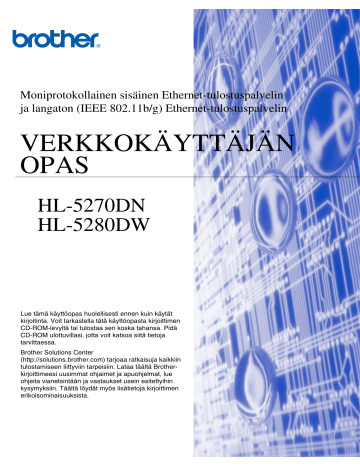
Moniprotokollainen sisäinen Ethernet-tulostuspalvelin ja langaton (IEEE 802.11b/g) Ethernet-tulostuspalvelin
f
VERKKOKÄYTTÄJÄN
OPAS
HL-5270DN
HL-5280DW
Lue tämä käyttöopas huolellisesti ennen kuin käytät kirjoitinta. Voit tarkastella tätä käyttöopasta kirjoittimen
CD-ROM-levyltä tai tulostaa sen koska tahansa. Pidä
CD-ROM ulottuvillasi, jotta voit katsoa siitä tietoja tarvittaessa.
Brother Solutions Center
(http://solutions.brother.com) tarjoaa ratkaisuja kaikkiin tulostamiseen liittyviin tarpeisiin. Lataa täältä Brotherkirjoittimeesi uusimmat ohjaimet ja apuohjelmat, lue ohjeita vianetsintään ja vastaukset usein esitettyihin kysymyksiin. Täältä löydät myös lisätietoja kirjoittimen erikoisominaisuuksista.
Oppaassa käytetyt kuvakkeet
Tässä käyttöoppaassa käytetään seuraavia kuvakkeita:
Vinkki kertoo, miten toimia tietyissä tilanteissa, tai antaa vinkin siitä, miten valittu toiminto toimii yhdessä muiden toimintojen kanssa.
Sopimaton asetus varoittaa sellaisista laitteista ja toiminnoista, joita ei voi käyttää tämän laitteen kanssa.
Tavaramerkit
Brother ja Brother-logo ovat rekisteröityjä tavaramerkkejä ja BRAdmin Professional on Brother Industries,
Ltd:n tavaramerkki.
UNIX on The Open Groupin rekisteröity tavaramerkki.
Apple, Macintosh ja LaserWriter ovat Apple Computer, Inc:n rekisteröityjä tavaramerkkejä.
HP, Hewlett-Packard, Jetdirect ja PCL ovat Hewlett-Packard Companyn rekisteröityjä tavaramerkkejä.
Microsoft, Windows ja Windows NT ovat Microsoft Corporationin rekisteröityjä tavaramerkkejä.
Postscript on Adobe Systems Incorporatedin rekisteröity tavaramerkki.
BROADCOM, SecureEasySetup ja SecureEasySetup-logo ovat Broadcom Corporationin tavaramerkkejä tai rekisteröityjä tavaramerkkejä.
Cisco on Cisco Systems, Inc:n tavaramerkki.
Wi-Fi on rekisteröity tavaramerkki ja WPA on Wi-Fi Alliancen rekisteröity tavaramerkki.
Kaikki muut tässä käyttöoppaassa mainitut termit sekä tuotemerkit ja -nimet ovat omistajiensa rekisteröityjä tavaramerkkejä tai tavaramerkkejä.
Laadintaa ja julkaisua koskeva huomautus
Tämä käyttöopas on laadittu ja julkaistu Brother Industries Ltd:n valvonnassa, ja se sisältää tuotteen uusimman kuvauksen ja tekniset tiedot.
Tämän käyttöohjeen sisältöä ja tuotteen teknisiä tietoja voidaan muuttaa ilman erillistä ilmoitusta.
Brother pidättää oikeuden muuttaa tässä mainittuja teknisiä tietoja ja materiaaleja siitä ilmoittamatta, eikä vastaa mistään vahingoista (mukaan lukien välilliset vahingot), jotka aiheutuvat esitettyjen materiaalien
(mukaan lukien typografiset ja muut julkaisuun liittyvät virheet, niihin kuitenkaan rajoittumatta) mukaisesta toiminnasta.
©2005 Brother Industries Ltd.
i
(Vain HL-5280DW)
Tämä tuote on hyväksytty käytettäväksi vain ostomaassa. Tätä laitetta ei saa käyttää ostomaan ulkopuolella, koska se saattaa olla kyseisen maan langatonta tietoliikennettä ja virran käyttöä koskevien säännösten vastainen.
Tässä asiakirjassa Windows
®
XP tarkoittaa käyttöjärjestelmiä Windows
®
XP Professional,
Windows ® XP Professional x64 Edition ja Windows ® XP Home Edition. Lisätietoja Windows ® XP
Professional x64 Edition -tuesta on Brother Solutions Centerissä (http://solutions.brother.com).
ii
TÄRKEÄ Jos tarvitset käyttöön liittyvää apua ja teknisiä neuvoja, sinun on soitettava maahan,
HUOMAUTUS: josta kirjoitin on ostettu. Puhelut on soitettava kyseisen maan sisältä .
In USA 1-800-276-7746
In Canada 1-877-BROTHER
Eurooppa: Katso paikallisen Brother-edustajan yhteystiedot osoitteesta http://www.brother.com
.
Jos sinulla on kommentteja tai ehdotuksia, kirjoita meille osoitteeseen:
Eurooppa: European Technical Services
1 Tame Street
Audenshaw
Manchester, M34 5JE
Iso-Britannia
In USA
In Canada
Printer Customer Support
Brother International Corporation
15 Musick
Irvine CA 92618
Brother International Corporation (Canada), Ltd.
- Marketing Dept.
1, rue Hôtel de Ville
Dollard-des-Ormeaux, PQ, Canada H9B 3H6
Brother fax-back system (vain USA)
Brother has set up an easy-to-use fax-back system so you can get instant answers to common technical questions and information about all our products. This is available 24 hours a day, seven days a week. You can use the system to send the information to any fax printer.
Call the number below and follow the recorded instructions to receive a fax about how to use the system and an Index of the subjects you can get information about.
iii
In USA only 1-800-521-2846
Service center locator (vain USA)
For the name of a Brother authorized dealer or service center, call 1-800-284-4357.
Service center locations (vain Kanada)
For the location of a Brother authorized service center, call 1-877-BROTHER.
Internet-osoitteet
Brotherin kansainvälinen WWW-sivusto: http://www.brother.com
Usein esitetyt kysymykset (FAQ), tuotetuki, tekniset kysymykset, ohjainpäivitykset ja apuohjelmat: http://solutions.brother.com
(Vain USA) Brother-lisävarusteet ja -tarvikkeet: http://www.brothermall.com
iv
Sisällysluettelo
Johdanto ....................................................................................................................1-1
BRAdmin Professional (Windows ®
)......................................................................................... 1-3
X 10.2.4 tai uudempi) .................................................................... 1-3
Kytkentä tietokoneeseen langatonta yhteyttä käyttäen, kun verkossa on tukiasema
Kytkentä tietokoneeseen langatonta yhteyttä käyttäen, kun verkossa ei ole tukiasemaa
Ethernet-kaapelilla kytketyn verkkokirjoittimen määritys .....................................2-1
Verkkokirjoittimen määritys BRAdmin Professional -apuohjelmalla (vain Windows
® )................. 2-3
Tulostuspalvelimen asetusten muuttaminen BRAdmin Professional -apuohjelmalla
® ) .......................................................................................................................... 2-5
v
Langattoman verkkokirjoittimen määritys (Vain HL-5280DW) ..............................3-1
Langattoman verkkokirjoittimen määrittäminen CD-ROM-levyllä olevalla
Kirjoittimen määrittäminen langattomaan verkkoon SecureEasySetup
TM -ohjelmistolla .............. 3-4
Langattoman verkkokirjoittimen määritys ohjauspaneelin VERKKO-valikon avulla
Tulostuspalvelimen asetusten muuttaminen BRAdmin Professional -apuohjelmalla
® ) ........................................................................................................................ 3-12
Tulostuspalvelimen asetusten muuttaminen ohjauspaneelin VERKKO-valikolla ...................... 3-13
4
Verkkotulostus Windows
-käyttöjärjestelmissä: normaali TCP/IP-vertaistulostus ..............................................................................4-1
2000/XP ........................................................................................................................... 4-1
® 4.0 ............................................................................................................................... 4-3
95/98/Me .......................................................................................................................... 4-5
5
Verkkotulostus Windows
-käyttöjärjestelmissä:
Vertaistulostus (NetBIOS) .........................................................................................5-1
Tulostuspalvelimen määritys Windows
® 95/98/Me-,
Windows ® 2000/XP- ja Windows NT ® 4.0 -käyttöjärjestelmissä........................................................ 5-1
Työryhmän/Toimialueen nimen muuttaminen BRAdmin Professional -apuohjelmalla ............ 5-2
vi
® 95/98/Me ................................................................................................................ 5-5
4.0 / Windows ® 2000/XP ................................................................................... 5-5
® 95/98/Me ................................................................................................................ 5-6
4.0 / Windows ® 2000/XP ................................................................................... 5-6
6
Internet-tulostus Windows
®
-käyttöjärjestelmissä ..................................................6-1
2000/XP -käyttöjärjestelmissä ..................................................................... 6-1
7
Verkkotulostus Macintosh
-käyttöjärjestelmässä .................................................7-1
-koneelta käyttäen Mac OS ® X:n yksinkertaista verkkoasetusten määritystoimintoa ................................................................................................... 7-1
Kirjoitinohjaimen valitseminen (Mac OS
® X 10.2.4 tai uudempi) ................................................. 7-1
BRAdmin Light -apuohjelmalla (Mac OS ®
X 10.2.4 tai uudempi) ................................................ 7-3
Asetusten teko ohjaupaneelin kautta ......................................................................8-1
vii
Vianetsintä .................................................................................................................9-1
® 95/98/Me:n ja Windows NT ® 4.0:n vertaistulostuksen (LPR) vianetsintä.................... 9-7
® 95/98/Me:n ja Windows NT ® 4.0:n vertaistulostuksen (NetBIOS) vianetsintä ............ 9-7
® 2000/XP -käyttöjärjestelmien IPP-tulostuksen vianetsintä ......................................... 9-8
Langaton asennus ad-hoc-verkossa (vain HL-5280DW) ......................................10-1
98/98SE/Me/2000/XP..................................................................................................... 10-1
® X 10.2.4 tai uudempi ...................................................................................................... 10-12
Liite A ......................................................................................................................... A-1
® -järjestelmät ............................................................................................................ A-3
/Linux-järjestelmät .......................................................................................................... A-4
Liite B ......................................................................................................................... B-1
Hakemisto ...................................................................................................................I-1
viii
1
Johdanto
Yleistä
Tämä Brother-kirjoitin voidaan jakaa 10/100 Mt:n kiinteässä tai IEEE 802.11b/802.11g -tyyppisessä langattomassa (vain HL-5280DW) Ethernet-verkossa sisäisen verkkotulostuspalvelimen avulla.
Tulostuspalvelin tarjoaa tulostuspalveluja TCP/IP-protokollia tukeville Windows ® 95/98/Me-, Windows NT ®
4.0- ja Windows ® 2000/XP -verkoille ja Macintosh ® -verkoille, jotka tukevat TCP/IP -protokollaa. Seuraavassa taulukossa näkyy, mitä verkkotoimintoja ja yhteyksiä kukin käyttöjärjestelmä tukee.
1
Mallin nimi Käyttöjärjestelmät
10/100
BASE-TX kiinteä
Ethernet
(TCP/IP)
HL-5270DN Windows ®
95/98/Me/
2000/XP
Windows
NT ® 4.0
Mac OS ® X
10.2.4 tai uudempi
Mac OS ®
9.1–9.2
✔
✔
✔
HL-5280DW Windows ®
95/98/Me/
2000/XP
Windows
NT ® 4.0
Mac OS ® X
10.2.4 tai uudempi
Mac OS ®
9.1–9.2
✔
✔
✔
IEEE
802.11b/g langaton
Ethernet
(TCP/IP)
Tulostus
✔
(Ei Windows
®
95:ssä)
✔
✔
✔
✔
✔
✔
✔
BRAdmin
Professional
BRAdmin
Light
Internettulostus
✔
✔
✔
✔
✔
(Windows ®
2000/XP:ssä)
✔
(Windows
®
2000/XP:ssä)
Tilan valvonta
✔
✔
✔
✔
1 - 1
Johdanto
Kun Brother-kirjoitinta halutaan käyttää verkossa, on ensin määritettävä tulostuspalvelimen asetukset ja asennettava käytettävät tietokoneet.
Vinkki
Langattoman verkon käyttäjät (vain HL-5280DW):
• Parhaat tulokset normaalissa asiakirjojen päivittäisessä tulostuksessa saadaan, kun Brother-kirjoitin sijoitetaan mahdollisimman lähelle verkon tukiasemaa (reititintä) ja kirjoittimen ja tukiaseman välillä on mahdollisimman vähän esteitä. Näiden laitteiden välillä olevat suuret esineet ja seinät sekä muiden elektronisten laitteiden aiheuttamat häiriöt voivat vaikuttaa asiakirjojen tiedonsiirtonopeuteen.
Näiden tekijöiden takia langaton yhteys ei ole välttämättä paras vaihtoehto kaikentyyppisiä asiakirjoja ja sovelluksia varten. Tulostettaessa suuria tiedostoja, esimerkiksi monisivuisia asiakirjoja, joissa on sekä tekstiä että suurikokoista grafiikkaa, kannattaa harkita nopeamman tiedonsiirron mahdollistavaa kiinteää Ethernet-yhteyttä tai nopeimman tulostuksen mahdollistavaa USB-yhteyttä.
• Vaikka Brother HL-5280DW:tä voidaan käyttää sekä kiinteässä että langattomassa verkossa, käytössä voi olla kerrallaan vain jompikumpi näistä yhteystavoista. Kun kirjoittimeen on kytketty verkkokaapeli, kirjoitin tunnistaa kiinteän verkkoliitännän automaattisesti. Kun kirjoittimeen ei ole kytketty verkkokaapelia, kirjoitin valitsee langattoman verkkoyhteyden.
1
Tässä luvussa esitellään verkkotoiminnon, yhteyksien ja protokollien perusteet. Luvussa
kerrotaan kiinteän verkon asetuksista ja luvussa
3 langattoman verkon asetuksista. Luvuissa
tulostuspalvelimen käyttöjärjestelmäkohtaisista määrityksistä seuraavasti:
Luku 4: Verkkotulostus Windows ® -käyttöjärjestelmissä: normaali TCP/IP-vertaistulostus
Luku 5: Verkkotulostus Windows ® -käyttöjärjestelmissä: Vertaistulostus (NetBIOS)
Luku 6: Internet-tulostus Windows ® -käyttöjärjestelmissä
Luku 7: Verkkotulostus Macintosh ® -käyttöjärjestelmässä
Luku 8: Asetusten teko ohjaupaneelin kautta
1 - 2
Johdanto
Verkkotoiminnot
Brother HL-5270DN:ssä ja HL-5280DW:ssä on seuraavat perustason verkkotoiminnot.
Verkkotulostus
Tulostuspalvelin tarjoaa tulostuspalveluja TCP/IP-protokollia tukeville Windows ® 95/98/Me-, Windows NT ®
4.0- ja Windows ® 2000/XP -verkoille sekä TCP/IP:tä tukeville Macintosh-verkoille (kiinteässä verkossa Mac
OS ® 9.1–9.2 / Mac OS ® X 10.2.4 tai uudempi ja langattomassa verkossa Mac OS ® X 10.2.4 tai uudempi).
Vain HL-5280DW:ssä on langattoman verkon tuki.
Hallinta-apuohjelma
BRAdmin Professional (Windows
®
)
BRAdmin Professional -apuohjelman avulla verkkoasetuksia voidaan määrittää ja hallita helposti ja tehokkaasti. Kirjoittimen mukana toimitetussa pika-asennusoppaassa on lisätietoja BRAdmin Professional
-apuohjelman asentamisesta.
Lisätietoja BRAdmin Professional -apuohjelmasta on osoitteessa http://solutions.brother.com
BRAdmin Light (Mac OS
®
X 10.2.4 tai uudempi)
BRAdmin Light on apuohjelma, jolla voidaan tarkastella kirjoittimen tilaa ja määrittää verkkoasetuksia tietokoneelta, jossa on käyttöjärjestelmä Mac OS ® X 10.2.4 tai uudempi. BRAdmin Light -ohjelmisto asennetaan automaattisesti kirjoitinohjaimen asennuksen yhteydessä. Jos olet jo asentanut kirjoitinohjaimen, ohjelmaa ei tarvitse asentaa uudestaan.
Lisätietoja BRAdmin Light -apuohjelmasta on osoitteessa http://solutions.brother.com
1
1 - 3
Verkkoyhteystyypit
Esimerkki: kiinteä verkkoyhteys
Verkkoyhteydet jaetaan yleisesti kahteen tyyppiin: vertaisverkkoihin ja jaettuihin verkkoihin.
Vertaistulostus TCP/IP-protokollaa käyttäen
Vertaisverkossa tieto kulkee suoraan kunkin tietokoneen ja Brother-kirjoittimen välillä.
Windows ® Windows ® Windows
®
Johdanto
1
TCP/IP
Reititin
TCP/IP
Verkkokirjoitin
■ Pienessä 2–3 tietokoneen verkossa suosittelemme käytettäväksi vertaistulostusta, koska se on helpompi
■
Jokaisen tietokoneen on käytettävä TCP/IP-protokollaa.
■
Brother-kirjoittimelle on määritettävä oikea IP-osoite.
■
Jos käytössä on reitittimiä, sekä tietokoneille että Brother-kirjoittimelle on määritettävä yhdyskäytävän osoite.
■ Brother-kirjoitin voi olla yhteydessä myös Macintosh ® -laitteiden (TCP/IP-yhteensopivat käyttöjärjestelmät) kanssa.
1 - 4
Johdanto
Jaettu verkkotulostus
Jaetussa verkkoympäristössä tieto kulkee kunkin tietokoneen ja Brother-kirjoittimen välillä keskusohjatun tietokoneen kautta. Tällaista tietokonetta kutsutaan usein ”palvelimeksi” tai ”tulostuspalvelimeksi”. Sen tehtävänä on hallita kaikkien tulostustöiden tulostusta.
1
Windows ®
Windows
Windows
®
®
Windows ®
Kutsutaan myös
”palvelimeksi” tai
”tulostuspalvelimeksi”.
TCP/IP
Verkkokirjoitin
Jaettu verkko
■
Laajassa verkossa suosittelemme jaettua verkkotulostusta.
■
”Palvelimen” tai ”tulostuspalvelimen” on käytettävä TCP/IP-tulostusprotokollaa.
■
Brother-kirjoittimelle on määritettävä oikea IP-osoite, ellei kirjoitinta jaeta palvelimen rinnakkais- tai
USB-liitännän kautta.
■ Brother-kirjoitin voi olla yhteydessä myös Macintosh ® -laitteiden (TCP/IP-yhteensopivat käyttöjärjestelmät) kanssa.
1 - 5
Johdanto
Esimerkki: langaton verkkoyhteys (vain HL-5280DW)
Kytkentä tietokoneeseen langatonta yhteyttä käyttäen, kun verkossa on tukiasema
(infrastruktuuriverkko)
Tällaisessa verkossa verkon keskellä on keskitetty tukiasema. Tukiasema voi toimia myös siltana tai yhdyskäytävänä langattomaan verkkoon. Kun langaton Brother-kirjoitin on tässä tilassa, se vastaanottaa kaikki tulostustyöt tukiaseman kautta.
Kiinteästi asennettu tietokone, joka on kytketty tukiasemaan
1
Kytkentä tietokoneeseen langatonta yhteyttä käyttäen, kun verkossa ei ole tukiasemaa
(ad-hoc-verkko)
Ad-hoc-verkoissa ei ole keskitettyä tukiasemaa. Kukin langaton työasema ottaa suoraan yhteyden toiseen työasemaan. Kun langaton Brother-kirjoitin on osa tätä verkkoa, se vastaanottaa kaikki tulostustyöt suoraan tulostettavan tiedon lähettävältä tietokoneelta.
1 - 6
Johdanto
Verkossa on tukiasema, mutta tietokoneessa ei ole langatonta liitäntää
Tällaisessa verkossa verkon keskellä on keskitetty tukiasema. Tukiasema on kytketty Ethernet-kaapelilla tietokoneeseen, jossa ei ole langatonta liitäntää. Kun langaton Brother-kirjoitin on osa tätä verkkoa, se vastaanottaa kaikki tulostustyöt tukiaseman kautta.
1
1 - 7
Johdanto
Protokollat
TCP/IP-protokollat ja -toiminnot
Protokollat ovat verkossa tapahtuvan tiedonsiirron standardoituja sääntöjä. Protokollien avulla voidaan käyttää verkkoon kytkettyjä resursseja.
Tässä Brother-laitteessa käytetty tulostuspalvelin tukee TCP/IP (Transmission Control Protocol/Internet
Protocol) -protokollaa.
TCP/IP on Internet- ja sähköpostiviestinnässä yleisimmin käytetty protokolla. Sitä voidaan käyttää lähes kaikissa käyttöjärjestelmissä (esim. Windows ® , Macintosh ® ja Linux).
Tämä Brother-laite tukee seuraavia TCP/IP-protokollia.
DHCP/BOOTP/RARP
Käyttämällä DHCP/BOOTP/RARP-protokollia IP-osoite voidaan määrittää automaattisesti.
Vinkki
Kysy lisätietoja DHCP/BOOTP/RARP-protokollien käytöstä verkonvalvojalta.
APIPA
Jos IP-osoitetta ei määritetä manuaalisesti (BRAdmin-ohjelman avulla) tai automaattisesti
(DHCP/BOOTP/RARP-palvelimen avulla), Automatic Private IP Addressing (APIPA) -protokolla määrittää
IP-osoitteen automaattisesti väliltä 169.254.1.0–169.254.254.255.
DNS-asiakas
Tämä Brother-tulostuspalvelin tukee Domain Name Service (DNS) -asiakastoimintoa. Tämän toiminnon avulla tulostuspalvelin voi kommunikoida muiden laitteiden kanssa käyttämällä DNS-nimeä.
NetBIOS/IP
NetBIOS over IP -perustoiminnon avulla Brother-tulostuspalvelin näkyy Windows ® -verkkoympäristössä.
LPR/LPD
Yleisesti käytettyjä TCP/IP-verkon tulostusprotokollia.
1
1 - 8
Johdanto
Port9100
Niin ikään yleisesti käytetty TCP/IP-verkon tulostusprotokolla.
SMTP-asiakas
Simple Mail Transfer Protocol (SMTP) -asiakasta käytetään sähköpostiviestien lähettämiseen Internetissä tai intranetissä.
IPP
Internet Printing Protocol (IPP Version 1.0) mahdollistaa asiakirjojen tulostamisen suoraan mille tahansa käytettävissä olevalle kirjoittimelle Internetin kautta.
mDNS
Brother-tulostuspalvelin voi mDNS:n avulla määrittää itsensä automaattisesti toimimaan Mac OS ® X
-järjestelmässä, joka käyttää yksinkertaista verkkoasetusten määritystä. (Mac OS
®
X 10.2.4 tai uudempi.)
TELNET
Tämä Brother-tulostuspalvelin tukee TELNET-palvelinta komentorivimäärityksissä.
SNMP
SNMP-protokollan (Simple Network Management Protocol) avulla voidaan hallita verkkolaitteita, kuten
TCP/IP-verkon tietokoneita, kirjoittimia ja päätelaitteita.
WWW-palvelin (HTTP)
Tämä Brother-tulostuspalvelin on varustettu WWW-palvelimella, jonka avulla voidaan valvoa sen tilaa tai muuttaa joitain sen asetuksia.
1
Vinkki
Suosittelemamme selaimet ovat Microsoft Internet Explorer 6.0 tai Netscape ® 7.1 tai niitä uudemmat versiot.
Jos käytössä on jokin muu selain, sen on oltava yhteensopiva HTTP 1.0:n ja HTTP 1.1:n kanssa.
1 - 9
2
Ethernet-kaapelilla kytketyn verkkokirjoittimen määritys
Yleistä
Ennen kuin Brother-kirjoitinta käytetään verkkoympäristössä, on määritettävä sen TCP/IP-asetukset. Tässä luvussa selostetaan perusvaiheet, joiden avulla voidaan tulostaa verkon kautta TCP/IP-protokollan avulla.
Suosittelemme käytettäväksi kirjoittimen mukana toimitetulla CD-ROM-levyllä olevaa automaattista asennusohjelmaa. Tämän ohjelman avulla kirjoitin on helppo kytkeä verkkoon sekä asentaa verkko-ohjelmat ja kirjoitinohjain, joita tarvitaan verkkoasetusten määrittämiseen. Näytössä näkyy ohjeita aina siihen asti, kunnes olet valmis käyttämään Brother-verkkokirjoitintasi. Noudata mukana toimitetun pika-asennusoppaan ohjeita.
Jos haluat asentaa kirjoittimen käyttämättä automaattista asennusohjelmaa, lue tämä luku, jossa kerrotaan
TCP/IP-asetusten määrittämisestä. Luvuissa 4
,
kerrotaan verkko-ohjelmien ja kirjoitinohjaimen asentamisesta käyttöjärjestelmääsi.
Vinkki
Kirjoittimen TCP/IP-asetukset voidaan määrittää kirjoittimen etuosassa olevan ohjauspaneelin avulla. Jos
haluat lisätietoja, katso luvun 8 kohta Asetusten teko ohjaupaneelin kautta
.
2
IP-osoitteet, aliverkon peitteet ja yhdyskäytävät
Jotta kirjoitinta voidaan käyttää TCP/IP-verkkoympäristössä, on määritettävä IP-osoite ja aliverkon peite.
Tulostuspalvelimelle määritettävän IP-osoitteen on oltava samassa loogisessa verkossa kuin isäntäkoneet.
Jos näin ei ole, aliverkon peite ja yhdyskäytävän osoite on määritettävä oikein.
IP-osoite
IP-osoite on jokaiselle verkkoon kytketylle tietokoneelle määritetty yksilöllinen numerosarja. IP-osoite koostuu neljästä pistein erotetusta luvusta. Numerot ovat välillä 0–255.
Esimerkki: Pienessä verkossa muutetaan yleensä viimeisiä numeroja.
192.168.1.1, 192.168.1.2, 192.168.1.3
2 - 1
Ethernet-kaapelilla kytketyn verkkokirjoittimen määritys
IP-osoitteen määrittäminen tulostuspalvelimelle:
Jos verkossa (yleensä UNIX ® /Linux- tai Windows ® 2000/XP -verkko) on DHCP/BOOTP/RARP-palvelin, tulostuspalvelin saa IP-osoitteen DHCP-palvelimelta automaattisesti ja rekisteröi nimensä mihin tahansa
RFC 1001- ja 1002-yhteensopivaan dynaamiseen nimipalveluun.
Vinkki
Pienissä verkoissa DHCP-palvelimena voi olla reititin.
IP-osoitteen määritys BOOTP:n avulla sivulla A-2 ja IP-osoitteen määritys RARP:n avulla sivulla A-2.
Jos käytössä ei ole DHCP/BOOTP/RARP-palvelinta, Automatic Private IP Addressing (APIPA) -protokolla määrittää automaattisesti IP-osoitteen väliltä 169.254.1.0–169.254.254.255. Jos haluat lisätietoja
APIPA-protokollasta, katso IP-osoitteen määritys APIPA:n avulla sivulla A-3.
Jos APIPA-protokolla on poistettu käytöstä, Brother-tulostuspalvelimen IP-osoitteen oletusarvo on
192.0.0.192. Tämä IP-osoite on kuitenkin helppo vaihtaa verkon IP-osoitemäärityksiin sopivaksi. Jos haluat
Aliverkon peite
2
Aliverkon peitteet rajoittavat tiedonsiirtoa verkossa.
Esimerkki: PC1 voi vaihtaa tietoja PC2:n kanssa
PC1:n IP-osoite:
Aliverkon peite:
PC2:n IP-osoite:
Aliverkon peite:
192.168.1.2
255.255.255.0
192.168.1.3
255.255.255.0
Vinkki
0 ilmoittaa, että tämä osoitteen osa ei rajoita tiedonsiirtoa.
Yllä olevassa esimerkissä voidaan olla yhteydessä minkä tahansa koneen kanssa, jonka IP-osoitteen alku on 192.168.1.X
2 - 2
Ethernet-kaapelilla kytketyn verkkokirjoittimen määritys
Yhdyskäytävä (ja reititin)
Yhdyskäytävä on verkon piste, joka toimii sisäänkäyntinä toiseen verkkoon ja lähettää verkon kautta siirretyt tiedot tarkkaan määränpäähän. Reititin ”tietää”, minne yhdyskäytävään saapuneet tiedot on ohjattava. Jos määränpää on ulkoisessa verkossa, reititin siirtää tiedot ulkoiseen verkkoon. Jos verkko on yhteydessä muihin verkkoihin, voi olla tarpeen määrittää yhdyskäytävän IP-osoite. Jos et tiedä yhdyskäytävän
IP-osoitetta, ota yhteys verkonvalvojaan.
2
IP-osoitteen ja aliverkon peitteen määritys
Verkkokirjoittimen määritys BRAdmin Professional -apuohjelmalla (vain Windows
®
)
BRAdmin Professional -apuohjelma
BRAdmin Professional -apuohjelma on tarkoitettu verkkoon kytkettyjen Brother-kirjoittimien hallintaan
TCP/IP-ympäristössä.
Vinkki
• Käytä Brother-laitteen mukana toimitetulla CD-ROM-levyllä olevaa BRAdmin Professional
-apuohjelman versiota. Voit myös ladata Brother BRAdmin Professional -apuohjelman uusimman version osoitteesta http://solutions.brother.com. Tämä apuohjelma on saatavana vain
Windows ® -käyttöjärjestelmiin.
• Jos käytössä on palomuuriohjelma (esim. Internet-yhteyden palomuuri Windows ® XP:ssä), se on poistettava käytöstä. Kun tulostaminen onnistuu, ota palomuuriohjelma uudestaan käyttöön.
• Solmun nimi: Solmun nimi näkyy BRAdmin Professional -apuohjelmassa. Kirjoittimen verkkokortin solmun oletusnimi on ” BRN_xxxxxx ” (jossa ” xxxxxx ” on Ethernet-osoitteen kuusi viimeistä numeroa).
• Brother-tulostuspalvelinten oletussalasana on access .
• Jos otetaan yhteys langattomaan verkkoon, kirjoittimen langattoman yhteyden asetukset on määritettävä ennen kuin BRAdmin Professional -apuohjelmaa voidaan käyttää. (Vain HL-5280DW).
1
Käynnistä BRAdmin Professional -apuohjelma (Windows ® 95/98/Me, Windows NT ® 4.0 ja Windows ®
2000/XP) napsauttamalla Käynnistä / Ohjelmat / Brotherin valvonta-apuohjelmat / Brother
BRAdmin Professional -apuohjelmat / BRAdmin Professional .
2
Valitse TCP/IP BRAdmin-ohjelman pääikkunan vasemmasta ruudusta.
2 - 3
Ethernet-kaapelilla kytketyn verkkokirjoittimen määritys
3
Valitse Laitteet -valikosta Etsi aktiivisia laitteita . BRAdmin Professional etsii uusia laitteita automaattisesti.
2
Vinkki
• Jos tulostuspalvelimen asetuksiksi määritetään tehdasasetukset DHCP/BOOTP/RARP-palvelinta käyttämättä, laite näkyy BRAdmin Professional -apuohjelmassa APIPA-laitteena.
• Voit tarkistaa solmun nimen ja Ethernet-osoitteen (edellä Solmun osoite ) tulostamalla kirjoittimen
asetukset. Katso Kirjoittimen asetusten tulostus sivulla 8-10, jos haluat lisätietoja asetusten
tulostamisesta tulostuspalvelimella.
4
Kaksoisnapsauta määrittämätöntä laitetta.
5
Anna tulostuspalvelimen IP-osoite , Aliverkon peite ja Yhdyskäytävä (tarvittaessa).
6
Napsauta OK .
7
Kun IP-osoite on määritetty oikein, Brother-tulostuspalvelin näkyy laiteluettelossa.
Kirjoittimen määritys verkkoon ohjauspaneelilla
Verkkokirjoitin voidaan määrittää ohjauspaneelin VERKKO
-valikon avulla. Katso Asetusten teko ohjaupaneelin kautta sivulla 8-1.
Kirjoittimen määritys verkkoon muilla menetelmillä
2 - 4
Ethernet-kaapelilla kytketyn verkkokirjoittimen määritys
Tulostuspalvelimen asetusten muuttaminen
Tulostuspalvelimen asetusten muuttaminen BRAdmin Professional
-apuohjelmalla (vain Windows
®
)
1
Käynnistä BRAdmin Professional -apuohjelma (Windows ® 95/98/Me, Windows NT ® 4.0 ja Windows ®
2000/XP) napsauttamalla Käynnistä / Ohjelmat / Brotherin valvonta-apuohjelmat / Brother
BRAdmin Professional -apuohjelmat / BRAdmin Professional .
2
Valitse TCP/IP BRAdmin-ohjelman pääikkunan vasemmasta ruudusta.
3
Valitse BRAdmin-ohjelman pääikkunan oikeasta ruudusta tulostuspalvelin, jonka haluat määrittää.
4
Valitse Ohjaus -valikosta Tulostuspalvelimen asetukset .
5
Anna salasana. Oletussalasana on access .
6
Tulostuspalvelimen asetuksia voidaan nyt muuttaa.
Tulostuspalvelimen asetusten muuttaminen ohjauspaneelilla
Tulostuspalvelimen asetukset voidaan määrittää ja muuttaa ohjauspaneelin VERKKO
Asetusten teko ohjaupaneelin kautta sivulla 8-1.
2
2 - 5
Ethernet-kaapelilla kytketyn verkkokirjoittimen määritys
Tulostuspalvelimen asetusten määritys HTTP:llä (WWW-selaimella)
Tavallisella WWW-selaimella (suositus: Microsoft Internet Explorer, versio 6.0, tai Netscape ® , versio 7.1, tai uudemmat) voidaan muuttaa tulostuspalvelimen asetuksia HTTP-protokollan (Hyper Text Transfer Protocol) avulla. Jotta WWW-selainta voidaan käyttää, tulostuspalvelimella on oltava määritetty IP-osoite.
1
Kirjoita selaimeen http://kirjoittimen_ip-osoite/ . (Jossa kirjoittimen_ip-osoite on
IP-osoite tai tulostuspalvelimen nimi)
Esimerkki: http://192.168.1.2/ (jos kirjoittimen IP-osoite on 192.168.1.2.)
Vinkki
Jos olet muokannut tietokoneesi HOSTS-tiedostoa tai käytät DNS:ää, voit antaa myös tulostuspalvelimen
DNS-nimen. Koska tulostuspalvelin tukee TCP/IP- ja NetBIOS-nimiä, voit antaa tähän myös tulostuspalvelimen NetBIOS-nimen. NetBIOS-nimi näkyy kirjoittimen asetusten tulosteessa. Määritetty
NetBIOS-nimi on solmun nimen 15 ensimmäistä merkkiä. Oletuksena on ” BRN_xxxxxx ”, jossa ” xxxxxx ” on
Ethernet-osoitteen kuusi viimeistä numeroa.
2
Napsauta Network Configuration .
3
Anna käyttäjänimi ja salasana. Käyttäjänimi on admin ja oletussalasana on access .
4
Napsauta OK .
5
Napsauta Configure TCP/IP .
6
Tulostuspalvelimen asetuksia voidaan nyt muuttaa.
2
2 - 6
3
Langattoman verkkokirjoittimen määritys
(Vain HL-5280DW)
Yleistä
Kun haluat kytkeä kirjoittimen langattomaan verkkoon, toimi pika-asennusoppaan ohjeiden mukaisesti.
Suosittelemme käytettäväksi kirjoittimen mukana toimitetulla CD-ROM-levyllä olevaa automaattista asennusohjelmaa. Tämän ohjelman avulla on helppo kytkeä kirjoitin langattomaan verkkoon sekä asentaa verkko-ohjelmat ja kirjoitinohjain, joita tarvitaan kirjoittimen määrittämiseen langattomaan verkkoon.
Näytössä näkyy ohjeita aina siihen asti, kunnes olet valmis käyttämään langatonta Brother-verkkokirjoitintasi.
Noudata mukana toimitetun pika-asennusoppaan ohjeita.
Jos haluat asentaa kirjoittimen käyttämättä automaattista asennusohjelmaa, tässä luvussa on lisätietoja
(Windows ® ) ja luvussa
® ) kerrotaan verkko-ohjelmien ja ohjaimien asentamisesta käyttöjärjestelmääsi.
Langattomaan verkkoon liittyviä termejä ja käsitteitä
3
Langatonta verkkokirjoitinta määritettäessä on varmistettava, että langattoman verkkokirjoittimen asetukset vastaavat käytettävän langattoman verkon asetuksia. Tässä osassa selitetään eräitä näihin asetuksiin liittyviä termejä ja asetuksia, mikä voi helpottaa langattoman verkkokirjoittimen asetusten määrittämistä.
SSID (Service Set Identifier) ja kanavat
Kun haluat määrittää verkon, johon haluat kytkeä laitteen, sinun on määritettävä SSID ja kanava.
SSID
Jokaisella langattomalla verkolla on oma ainutlaatuinen verkkonimi, jonka tekninen nimitys on SSID tai
ESSID (Extended Service Set Identifier). SSID:n arvo on korkeintaan 32-tavuinen ja se määritetään tukiasemaan. Langattomaan verkkoon kytkettävien langattomien verkkolaitteiden on oltava yhteensopivia tukiaseman kanssa. Tukiasema ja langattomat verkkolaitteet lähettävät säännöllisesti langattomia paketteja
(majakkaviestejä), jotka sisältävät SSID-tiedot. Kun langaton verkkolaitteesi vastaanottaa majakkaviestin, voit tunnistaa langattoman verkon, jonka radioaallot ulottuvat laitteeseesi.
3 - 1
Langattoman verkkokirjoittimen määritys (Vain HL-5280DW)
Kanavat
Langattomat verkot käyttävät kanavia. Kukin langaton kanava on eri taajuudella. Kun Brother-laite määritetään toimimaan langattomassa verkossa, laitteeseen on määritettävä kanava, jota kyseinen langaton verkko käyttää. Langatonta verkkoa käytettäessä on käytettävissä enintään 14 eri kanavaa. Käytettävissä
olevien kanavien määrää on kuitenkin rajoitettu monissa maissa. Jos haluat lisätietoja, katso
Tulostuspalvelimen tekniset tiedot sivulla B-1.
Todentaminen ja salaus
3
Useimmissa langattomissa verkoissa on jonkinlaiset suojausasetukset. Nämä suojausasetukset määrittävät todentamisen (miten laite tunnistetaan verkossa) ja salauksen (miten verkkoon lähetetty tieto salataan). Jos näitä asetuksia ei määritetä oikein langattoman Brother-laitteen asetuksia määritettäessä, laite ei pysty saamaan yhteyttä verkkoon. Nämä asetukset on siksi tehtävä huolellisesti. Katso alla olevasta luettelosta, mitä todentamis- ja salausmenetelmiä langaton Brother-laitteesi tukee.
Todentamismenetelmät
Tämä Brother-kirjoitin tukee seuraavia menetelmiä:
■
Avoin järjestelmä
Langattomat laitteet voivat käyttää verkkoa ilman todentamista.
■
Jaettu avain
Langatonta verkkoa käyttävillä laitteilla on ennalta määritetty yhteinen, salainen avain.
Tämä Brother-kirjoitin käyttää ennalta määritettynä avaimena WEP-avaimia.
■
WPA-PSK
Ottaa käyttöön Wi-Fi ® Protected Access Pre-shared -avaimen (WPA PSK), jonka avulla langaton
■
LEAP
Cisco Systems, Inc:n kehittämä Cisco ® LEAP (Light Extensible Authentication Protocol) käyttää todentamiseen käyttäjätunnusta ja salasanaa.
3 - 2
Langattoman verkkokirjoittimen määritys (Vain HL-5280DW)
Salausmenetelmät
Salauksen avulla suojataan langattoman verkon kautta lähetetyt tiedot. Tämä langaton
Brother-verkkokirjoitin tukee seuraavia salausmenetelmiä:
■
Ei mitään
Salausta ei käytetä.
■
WEP
WEP-salauksessa (Wired Equivalent Privacy) tiedot salataan staattisella suojatulla avaimella.
■
TKIP
TKIP (Temporal Key Integrity Protocol) sisältää pakettikohtaisen avaimen hajautuksen, viestin tarkistuksen ja uudelleenavausmekanismin.
■
AES
AES (Advanced Encryption Standard) on tehokas salausmenetelmä, jolla on Wi-Fi ® -valtuutus.
■
CKIP
Cisco Systems, Inc:n alkuperäinen LEAP:n avainvarmennusprotokolla.
Verkkoavain
Kullekin suojausmenetelmälle on joitain sääntöjä:
■
Avoin järjestelmä / Jaettu avain ja WEP
Avain on 64-bittinen tai 128-bittinen, ja se on annettava ASCII- tai heksadesimaalimuodossa.
• 64 (40) -bittinen ASCII:
•
•
64 (40) -bittinen heksadesimaali:
128 (104) -bittinen ASCII:
Sisältää viisi tekstimerkkiä.
esim. ”WSLAN” (erotetaan isot ja pienet kirjaimet).
Sisältää 10 heksadesimaalimerkkiä.
esim. ”71f2234aba”
Sisältää 13 tekstimerkkiä.
esim. ”Wirelesscomms” (erotetaan isot ja pienet kirjaimet).
• 128 (104) -bittinen heksadesimaali: Sisältää 26 heksadesimaalimerkkiä.
esim. ”71f2234ab56cd709e5412aa2ba”
■
WPA-PSK ja TKIP/AES
Käyttää Pre-Shared Key (PSK) -avainta, joka on yli 7 ja alle 64 merkkiä pitkä.
3
3 - 3
Langattoman verkkokirjoittimen määritys (Vain HL-5280DW)
Kirjoittimen määritys langattomaan verkkoon
Langattoman verkkokirjoittimen asetukset voidaan määrittää kolmella tavalla: käyttämällä CD-ROM-levyllä olevaa automaattista asennusohjelmaa (suositus), SecureEasySetup
TM
-ohjelmistoa tai laitteen ohjauspaneelia.
Langattoman verkkokirjoittimen määrittäminen CD-ROM-levyllä olevalla
Brotherin automaattisella asennusohjelmalla
3
Suosittelemme käytettäväksi kirjoittimen mukana toimitetulla CD-ROM-levyllä olevaa Brotherin automaattista asennusohjelmaa. Infrastruktuuriverkkoon asennuksen (suositus) ohjeet ovat pika-asennusoppaassa.
Asennus ad-hoc-verkkoon: katso luvun 10 kohta Langaton asennus ad-hoc-verkossa (vain HL-5280DW) .
Kirjoittimen määrittäminen langattomaan verkkoon SecureEasySetup
TM
-ohjelmistolla
SecureEasySetup TM on helppo tapa määrittää Brother-laite langattoman verkon asetuksien mukaan.
Langattoman verkon asetukset ja suojausasetukset voidaan lähettää kirjoittimeen painamalla langattomassa reitittimessä tai tukiasemassa olevaa painiketta. Myös reitittimen tai tukiaseman on tuettava
SecureEasySetup TM -ohjelmistoa. Katso langattoman lähiverkkoreitittimen tai tukiaseman käyttöoppaasta, kuinka kyseisen laitteen SecureEasySetup TM -ominaisuutta käytetään.
Vinkki
SecureEasySetup TM -ohjelmistoa tukevissa reitittimissä ja tukiasemissa on seuraava logo:
1
Sijoita Brother-kirjoitin lähelle tukiasemaa (alle 5 m:n päähän).
2
Paina langattoman reitittimen tai tukiaseman SecureEasySetup TM -painiketta. Katso ohjeet langattoman reitittimen tai tukiaseman käyttöoppaasta.
3 - 4
Langattoman verkkokirjoittimen määritys (Vain HL-5280DW)
3
Aseta kirjoitin offline-tilaan painamalla jotain kirjoittimen ohjauspaneelin Menu-painiketta ( + , , Set tai
Back ).
TIETOJA
4
Siirry valikoissa eteen- tai taaksepäin painamalla + tai , kunnes näytössä näkyy VERKKO .
VERKKO
5
Paina Set . Valitse WLAN painamalla + tai .
WLAN
6
Paina Set . Valitse LANGATON painamalla + tai .
LANGATON
7
Paina Set . Valitse SecureEasySetup painamalla + tai .
SecureEasySetup
8
Paina Set .
9
Langattoman verkon yhteystila tulee näkyviin SecureEasySetup TM -ohjelmiston avulla: YHDISTÄÄ
WLAN , YHDISTETTY tai YHTEYSVIRHE .
YHDISTÄÄ WLAN näkyy, kun tulostuspalvelin yrittää saada yhteyttä reitittimeen tai tukiasemaan. Odota, kunnes näytössä näkyy joko YHDISTETTY tai YHTEYSVIRHE .
YHDISTETTY näkyy, kun tulostuspalvelin on saanut yhteyden reitittimeen tai tukiasemaan. Kirjoitinta voidaan nyt käyttää langattomassa verkossa.
YHTEYSVIRHE näkyy, kun tulostuspalvelin ei ole saanut yhteyttä reitittimeen tai tukiasemaan. Kokeile aloittaa uudestaan vaiheesta 1. Jos sama viesti tulee uudelleen näkyviin, palauta tulostuspalvelimen tehdasasetukset ja yritä uudelleen.
3
3 - 5
Langattoman verkkokirjoittimen määritys (Vain HL-5280DW)
Langattoman verkkokirjoittimen määritys ohjauspaneelin VERKKO-valikon avulla (infrastruktuuriverkossa)
Tulostuspalvelin voidaan määrittää kirjoittimen ohjauspaneelin VERKKO -valikon avulla. Katso lisätietoja alla olevista ohjeista.
1
Aseta kirjoitin offline-tilaan painamalla jotain Menu-painiketta ( + , , Set tai Back ).
3
TIETOJA
2
Siirry valikoissa eteen- tai taaksepäin painamalla + tai , kunnes näytössä näkyy VERKKO .
VERKKO
3
Paina Set .
Valitse WLAN painamalla + tai .
WLAN
4
Paina Set .
Valitse LANGATON painamalla + tai .
LANGATON
5
Paina Set .
Valitse YHTEYSTAPA painamalla kaksi kertaa + .
YHTEYSTAPA
6
Paina Set .
Valitse INFRASTRUKTUURI painamalla + tai .
INFRASTRUKTUURI
3 - 6
Langattoman verkkokirjoittimen määritys (Vain HL-5280DW)
7
Paina Set .
Valitse SSID-LISTA painamalla + .
SSID-LISTA
8
Kirjoitin alkaa etsiä langattoman verkon nimeä (SSID) ympäristöstään.
ODOTTAA...
9
Muutaman sekunnin kuluttua voit valita SSID:n luettelosta painamalla + tai .
Valitse SSID painamalla Set . Jos oikea SSID on näytössä ja olet valinnut sen, siirry vaiheeseen 14 .
Jos haluat lisätä uuden SSID:n, siirry vaiheeseen 10 .
XXXXXXXXXXX
10
Valitse SSID painamalla + .
SSID
11
Paina Set .
Anna uusi SSID painamalla + tai .
3
12
Paina Set .
Valitse KANAVA painamalla + tai .
KANAVA
13
Paina Set .
Valitse kanava painamalla + tai -.
=**
3 - 7
Langattoman verkkokirjoittimen määritys (Vain HL-5280DW)
14
Paina Set .
Valitse TODENTAMINEN painamalla + tai .
TODENTAMINEN
15
Paina Set .
Valitse todentamismenetelmä painamalla + tai .
AVOIN JÄRJEST.
LEAP
JAETTU AVAIN WPA-PSK
Paina Set .
Jos valitset vaihtoehdon AVOIN JÄRJEST.
, WPA-PSK tai LEAP , siirry vaiheeseen 16 .
Jos valitset vaihtoehdon JAETTU AVAIN , siirry vaiheeseen
.
16
Valitse SALAUS painamalla + tai .
SALAUS
17
Paina Set .
Valitse salaustyyppi painamalla + tai .
Jos valitsit vaiheessa 15 vaihtoehdon AVOIN JÄRJEST.
, valitse EI MITÄÄN tai WEP .
Jos valitsit vaiheessa 15 vaihtoehdon WPA-PSK , valitse TKIP tai AES .
Jos valitsit vaiheessa 15 vaihtoehdon LEAP , valitse CKIP .
TKIP EI MITÄÄN
AES
WEP
CKIP
Paina Set .
Jos valitset vaihtoehdon EI MITÄÄN , siirry vaiheeseen 32 .
Jos valitset vaihtoehdon WEP
.
Jos valitset vaihtoehdon TKIP tai AES , siirry vaiheeseen 26 .
Jos valitset vaihtoehdon CKIP , siirry vaiheeseen 28 .
3
3 - 8
Langattoman verkkokirjoittimen määritys (Vain HL-5280DW)
18
Valitse VALITSE WEP-AV.
painamalla + tai .
VALITSE WEP-AV.
19
Paina Set .
Valitse avaimen numero painamalla + tai : AVAIN1 , AVAIN2 , AVAIN3 , AVAIN4 .
AVAIN2 AVAIN3 AVAIN1
AVAIN4
20
Paina Set .
Valitse vaiheessa 19 valitsemaasi avaimen numeroa vastaava vaihtoehto painamalla + tai :
WEP-AVAIN1: KOKO , WEP-AVAIN2: KOKO , WEP-AVAIN3: KOKO tai WEP-AVAIN4: KOKO
WEP-AVAIN1: KOKO WEP-AVAIN2: KOKO WEP-AVAIN3: KOKO
WEP-AVAIN4: KOKO
21
Paina Set .
Valitse WEP-avaimen koko: 64(40)-BITTIÄ tai 128(104)-BITTIÄ .
=64(40)-BITTIÄ =128(104)-BITTIÄ
22
Paina Set .
Valitse vaiheessa 19 valitsemaasi avaimen numeroa vastaava vaihtoehto painamalla + tai :
WEP-AV.1: TYYPPI , WEP-AV.2: TYYPPI , WEP-AV.3: TYYPPI tai WEP-AV.4: TYYPPI
WEP-AV.1: TYYPPI WEP-AV.2: TYYPPI WEP-AV.3: TYYPPI
WEP-AV.4: TYYPPI
23
Paina Set .
Valitse WEP-avaimen muodoksi joko ASCII tai HEKSADESIMAALI .
=ASCII =HEKSADESIMAALI
3 - 9
3
Langattoman verkkokirjoittimen määritys (Vain HL-5280DW)
24
Paina Set .
Valitse vaiheessa 19 valitsemaasi avaimen numeroa vastaava vaihtoehto painamalla + tai :
WEP-AVAIN1 , WEP-AVAIN2 , WEP-AVAIN3 tai WEP-AVAIN4 .
WEP-AVAIN1 WEP-AVAIN2 WEP-AVAIN3
WEP-AVAIN4
25
Paina Set .
Anna uusi WEP-avain.
***
Vinkki
Jos haluat lisätietoja WEP-avainten säännöistä, katso luvun 3 kohta Verkkoavain .
Paina Set .
Siirry vaiheeseen 32 .
26
Valitse SALALAUSE painamalla + tai .
SALALAUSE
27
Paina Set .
Anna WPA-PSK:n ja TKIP/AES:n verkkoavain.
***
Vinkki
Jos haluat lisätietoja WEP-avainten säännöistä, katso luvun 3 kohta Verkkoavain .
Paina Set .
Siirry vaiheeseen 32 .
28
Valitse KÄYTTÄJÄ painamalla + tai .
KÄYTTÄJÄ
3
3 - 10
Langattoman verkkokirjoittimen määritys (Vain HL-5280DW)
29
Paina Set .
Anna LEAP:n käyttäjätunnus.
30
Paina Set .
Valitse SALASANA painamalla + tai .
SALASANA
31
Paina Set .
Anna LEAP:n salasana.
***
Paina Set .
32
Valitse KÄYTÄ painamalla + tai .
KÄYTÄ
33
Paina Set .
Valitse KYLLÄ tai KYLLÄ&RAPORTTI painamalla + tai .
KYLLÄ KYLLÄ&RAPORTTI
Vinkki
Jotta langattoman yhteyden asetukset tulevat voimaan, valitse ensin LANGATON -alivalikosta vaihtoehto
KÄYTÄ ja sitten KYLLÄ tai KYLLÄ&RAPORTTI . Jos tätä ei tehdä, verkkoasetukset eivät tule voimaan, ellei kirjoittimen virtaa katkaista ja kytketä sitten uudestaan. Jos valitset vaihtoehdon KYLLÄ&RAPORTTI , kirjoitin tulostaa tulostuspalvelimen asetusten luettelon.
3
3 - 11
Langattoman verkkokirjoittimen määritys (Vain HL-5280DW)
Tulostuspalvelimen asetusten muuttaminen
Kun langaton verkkokirjoitin on määritetty langatonta verkkoa varten, langattoman yhteyden asetuksia voidaan muuttaa BRAdmin Professional -apuohjelmalla tai Brother-kirjoittimen etuosassa olevalla ohjauspaneelilla.
Tulostuspalvelimen asetusten muuttaminen BRAdmin Professional -apuohjelmalla
(vain Windows
®
)
3
Vinkki
• Käytä Brother-laitteen mukana toimitetulla CD-ROM-levyllä olevaa BRAdmin Professional
-apuohjelman versiota. Voit myös ladata uusimman Brother BRAdmin Professional -apuohjelman version osoitteesta http://solutions.brother.com. Tämä apuohjelma on saatavana vain
Windows ® -käyttöjärjestelmiin.
• Jos käytössä on palomuuriohjelma (esim. Internet-yhteyden palomuuri Windows ® XP:ssä), se on poistettava käytöstä. Kun tulostaminen onnistuu, ota palomuuriohjelma uudestaan käyttöön.
• Solmun nimi: Solmun nimi näkyy BRAdmin Professional -ikkunassa. Kirjoittimen verkkokortin solmun oletusnimi on ” BRW_xxxxxx ” (jossa ” xxxxxx ” on Ethernet-osoitteen kuusi viimeistä numeroa).
1
Käynnistä BRAdmin Professional -apuohjelma (Windows ® 95/98/Me/2000/XP, Windows NT ® 4.0) napsauttamalla Käynnistä / Ohjelmat / Brotherin valvonta-apuohjelmat / Brother BRAdmin
Professional -apuohjelmat / BRAdmin Professional .
Vinkki
• Jos tulostuspalvelimen asetuksiksi määritetään tehdasasetukset DHCP/BOOTP/RARP-palvelinta käyttämättä, laite näkyy BRAdmin Professional -apuohjelmassa APIPA-laitteena.
• Voit tarkistaa solmun nimen ja Ethernet-osoitteen (kuvassa Solmun osoite ) tulostamalla verkon
asetukset. Katso Kirjoittimen asetusten tulostus sivulla 8-10, jos haluat lisätietoja asetusten
tulostamisesta tulostuspalvelimella.
2
Valitse TCP/IP BRAdmin-ohjelman pääikkunan vasemmasta ruudusta.
3
Valitse BRAdmin-ohjelman pääikkunan oikeasta ruudusta tulostuspalvelin, jonka haluat määrittää.
3 - 12
Langattoman verkkokirjoittimen määritys (Vain HL-5280DW)
4
Valitse Ohjaus -valikosta Langattoman tulostuspalvelimen asetukset .
5
Anna salasana. Oletussalasana on access .
6
Tulostuspalvelimen asetuksia voidaan nyt muuttaa.
Tulostuspalvelimen asetusten muuttaminen ohjauspaneelin VERKKO-valikolla
3
Tulostuspalvelimen asetukset voidaan määrittää ja muuttaa ohjauspaneelin VERKKO
Asetusten teko ohjaupaneelin kautta sivulla 8-1.
Tulostuspalvelimen asetusten määritys HTTP:llä (WWW-selaimella)
Tavallisella WWW-selaimella (suositus: Microsoft Internet Explorer, versio 6.0, tai Netscape ® , versio 7.1, tai uudemmat) voidaan muuttaa tulostuspalvelimen asetuksia HTTP-protokollan (Hyper Text Transfer Protocol) avulla. Jotta WWW-selainta voidaan käyttää, tulostuspalvelimella on oltava määritetty IP-osoite.
1
Kirjoita selaimeen http://kirjoittimen_ip-osoite/ . (Jossa kirjoittimen_ip-osoite on
IP-osoite tai tulostuspalvelimen nimi)
Esimerkki: http://192.168.1.2/ (jos kirjoittimen IP-osoite on 192.168.1.2.)
Vinkki
Jos olet muokannut tietokoneesi HOSTS-tiedostoa tai käytät DNS:ää, voit antaa myös tulostuspalvelimen
DNS-nimen. Koska tulostuspalvelin tukee TCP/IP- ja NetBIOS-nimiä, voit antaa tähän myös tulostuspalvelimen NetBIOS-nimen. NetBIOS-nimi näkyy kirjoittimen asetusten tulosteessa. Määritetty
NetBIOS-nimi on solmun nimen 15 ensimmäistä merkkiä. Oletuksena on BRW_xxxxxx , jossa xxxxxx on
Ethernet-osoitteen kuusi viimeistä numeroa.
2
Napsauta Network Configuration .
3
Anna käyttäjänimi ja salasana. Käyttäjänimi on admin ja oletussalasana on access .
4
Napsauta OK .
5
Napsauta Configure TCP/IP .
Tulostuspalvelimen asetuksia voidaan nyt muuttaa.
Kirjoittimen määritys langattomaan verkkoon muilla menetelmillä
(kokeneille käyttäjille ja järjestelmänvalvojille) sivulla A-1.
3 - 13
4
Verkkotulostus Windows
®
-käyttöjärjestelmissä: normaali TCP/IP-vertaistulostus
Yleistä
Jos käytät Windows ® -käyttöjärjestelmää ja haluat tulostaa vertaisympäristössä TCP/IP-protokollaa käyttäen, noudata tässä luvussa esitettyjä ohjeita. Tässä luvussa kerrotaan, miten verkko-ohjelmat ja kirjoitinohjaimet asennetaan. Niitä tarvitaan, jotta verkkokirjoittimella voidaan tulostaa.
4
Vinkki
• Kirjoittimen IP-osoite on määritettävä ennen tässä luvussa esitettyjä toimia. Jos et ole määrittänyt
ensin.
• Varmista, että isäntäkone ja tulostuspalvelin ovat samassa aliverkossa tai että reititin on määritetty siten, että tieto voi kulkea näiden laitteiden välillä.
• Brother-tulostuspalvelinten oletussalasana on access .
Windows
®
2000/XP
Windows
®
2000/XP -järjestelmien oletusasennus sisältää kaikki tulostamiseen tarvittavat tulostusohjelmistot.
Tässä luvussa kuvataan yleisin asennus, tulostus tavallisesta TCP/IP-portista (Standard TCP/IP Port
Printing). Windows
®
2000/XP -käyttöjärjestelmissä voidaan tulostaa myös Internetin kautta IPP-protokollaa
Jos olet jo asentanut kirjoitinohjaimen, siirry kohtaan Kirjoitinohjain asennettu sivulla 4-2.
Tavallisen TCP/IP-portin määrittäminen
Kirjoitinohjainta ei vielä asennettu
1
Windows
®
XP: Napsauta Käynnistä -painiketta ja valitse Tulostimet ja faksit .
Windows ® 2000: Napsauta Käynnistä -painiketta, valitse Asetukset ja sitten Tulostimet .
2
Windows ® XP: Napsauta Lisää tulostin -kuvaketta. Ohjattu tulostimen asennus käynnistyy.
Windows ® 2000: Kaksoisnapsauta Lisää tulostin -kuvaketta. Ohjattu tulostimen asennus käynnistyy.
3
Napsauta Seuraava , kun näyttöön tulee Tervetuloa ohjattuun tulostimen asennukseen .
4
Valitse Paikallinen tulostin ja poista valinta Tunnista ja asenna Plug and Play -tulostin automaattisesti .
5
Napsauta Seuraava .
6
Valitse seuraavaksi oikea verkkotulostusportti. Valitse Luo uusi portti ja valitse alasvetovalikosta
Standard TCP/IP Port .
4 - 1
Verkkotulostus Windows ® -käyttöjärjestelmissä: normaali TCP/IP-vertaistulostus
7
Napsauta Seuraava .
8
Näyttöön avautuu Tervetuloa ohjattuun tavallisen TCP/IP-tulostinportin lisäämiseen -ikkuna .
Napsauta Seuraava .
9
Anna määritettävän tulostuspalvelimen IP-osoite tai nimi. Ohjattu toiminto antaa portille nimen automaattisesti.
10
Napsauta Seuraava .
11
Windows
®
2000/XP ottaa nyt yhteyden määritettyyn kirjoittimeen. Jos et antanut oikeaa IP-osoitetta tai nimeä, saat virheviestin.
12
Lopeta ohjattu toiminto napsauttamalla Valmis .
13
Portti on nyt määritetty. Määritä seuraavaksi kirjoitinohjain, jota haluat käyttää. Valitse sopiva ohjain tuettujen kirjoittimien luettelosta. Jos käytät kirjoittimen mukana toimitetulla CD-ROM-levyllä olevaa ohjainta, aloita levyn selaaminen valitsemalla Levy .
14
Valitse esimerkiksi kansio ”X:\Driver\PCL\WIN2K_XP\oma kieli” (jossa X on aseman tunnus). Napsauta
Avaa ja sitten OK . Valitse kirjoittimen malli ja napsauta sitten Seuraava .
15
Anna nimi ja napsauta Seuraava -painiketta.
16
Valitse nyt, jaetaanko kirjoitin vai ei. Jos jaetaan, anna jakonimi ja napsauta Seuraava .
17
Jatka ohjattua toimintoa ja päätä se napsauttamalla Valmis -painiketta.
4
Kirjoitinohjain asennettu
Jos kirjoitinohjain on jo asennettu ja haluat määrittää sen verkkotulostusta varten, toimi seuraavasti:
1
Valitse kirjoitinohjain, jonka haluat määrittää.
2
Valitse Tiedosto ja sitten Ominaisuudet .
3
Napsauta ohjaimen Portit -välilehteä ja napsauta Lisää portti .
4
Valitse portti, jota haluat käyttää. Normaalisti portti on Standard TCP/IP Port . Napsauta sitten Uusi portti -painiketta.
5
Ohjattu tavallisen TCP/IP-portin lisäystoiminto käynnistyy. Suorita vaiheet 8–12 kohdasta
Kirjoitinohjainta ei vielä asennettu sivulla 4-1.
4 - 2
Verkkotulostus Windows ® -käyttöjärjestelmissä: normaali TCP/IP-vertaistulostus
Windows NT
®
4.0
Windows NT ® 4.0 -käyttöjärjestelmässä tulostustyöt voidaan lähettää kirjoittimen mukana toimitetulla
CD-ROM-levyllä olevaa Brotherin vertaistulostusohjelmaa käyttäen.
TCP/IP-protokollan asennus
Jos Windows NT ® 4.0 -järjestelmän (työaseman tai palvelimen) asennuksen yhteydessä ei asennettu
TCP/IP-protokollaa, toimi seuraavien ohjeiden mukaisesti. Jos TCP/IP-protokolla on jo asennettu, siirry
seuraavaan kohtaan, Brotherin vertaisohjelman asennus sivulla 4-3.
1
Valitse Käynnistä , sitten Asetukset ja lopuksi Ohjauspaneeli .
2
Käynnistä Verkko -sovellus kaksoisnapsauttamalla Verkko -kuvaketta ja napsauta sitten
Protokollat -välilehteä.
3
Valitse Lisää ja kaksoisnapsauta kohtaa TCP/IP-protokolla .
4
Aloita tarvittavien tiedostojen kopiointi asettamalla tarvittavat levykkeet tai CD-ROM-levyt levy- tai
CD-asemaan.
5
Napsauta Sulje . Windows NT ® -järjestelmä tarkastelee protokollien sidoksia, minkä jälkeen ruudulle ilmestyy TCP/IP-ominaisuudet -valintaikkuna.
6
Määritä valintaikkunaan isäntäkoneen IP-osoite, aliverkon peite ja yhdyskäytävän osoite. Tarkista nämä osoitteet järjestelmänvalvojalta.
7
Poistu napsauttamalla OK (Windows NT ® 4.0 -työasema tai -palvelin on käynnistettävä uudelleen).
Brotherin vertaisohjelman asennus
1
Käynnistä CD-ROM-levyn asennusvalikko-ohjelma kirjoittimen pika-asennusoppaan ohjeiden mukaisesti.
2
Valitse malli ja haluamasi kieli. Napsauta sitten Asenna muut ohjaimet/apuohjelmat .
3
Valitse Verkkotulostuksen ohjelmisto -asennusohjelma.
4
Napsauta tervetulotoivotuksen jälkeen Seuraava -painiketta.
5
Lue lisenssisopimus huolellisesti. Noudata sitten näytöllä olevia ohjeita.
6
Valitse Brotherin vertaistulostus (LPR) -painike
7
Valitse hakemisto, johon haluat asentaa Brotherin vertaistulostus (LPR) -tiedostot ja napsauta
Seuraava . Asennusohjelma luo hakemiston, jos sellaista ei ole levyllä valmiiksi.
4 - 3
4
Verkkotulostus Windows ® -käyttöjärjestelmissä: normaali TCP/IP-vertaistulostus
8
Anna portin nimi, jota haluat käyttää, ja napsauta OK . Portin oletusnimi on BLP1. Nimen on oltava ainutlaatuinen, ja sen on alettava kirjaimilla BLP.
9
Anna tulostuspalvelimen IP-osoite ja nimi. Jos olet muokannut tietokoneesi HOSTS-tiedostoa tai käytät
DNS:ää, voit antaa myös tulostuspalvelimen DNS-nimen. Koska tulostuspalvelin tukee TCP/IP- ja
NetBIOS-nimiä, voit antaa tähän myös tulostuspalvelimen NetBIOS-nimen. NetBIOS-nimi näkyy kirjoittimen asetusten tulosteessa. Määritetty NetBIOS-nimi on solmun nimen 15 ensimmäistä merkkiä.
Kiinteässä verkossa oletuksena on ” BRN_xxxxxx ” ja langattomassa verkossa ” BRW_xxxxxx ”
(” xxxxxx ” on Ethernet-osoitteen kuusi viimeistä numeroa).
Vinkki
•
Kirjoittimen asetusten tulostus sivulla 8-10.
• Jos etsit laitetta yllä olevan vaiheen 8 hakutoiminnolla, ota palomuuriohjelma pois käytöstä, jos se on käytössä. Kun tulostaminen onnistuu, ota palomuuriohjelma uudestaan käyttöön.
10
Napsauta Valmis -painiketta. Käynnistä tietokone uudelleen, kun näin kehotetaan.
Kytkentä kirjoittimeen
4
Luo seuraavaksi kirjoitin Windows ® -järjestelmään tavalliseen tapaan.
1
Napsauta Käynnistä -painiketta, valitse Asetukset ja sitten Kirjoittimet .
2
Napsauta Lisää kirjoitin -kuvaketta. Ohjattu kirjoittimen asennus käynnistyy.
3
Valitse Oma tietokone (ei verkkokirjoitin) ja napsauta Seuraava .
4
Valitse Brotherin LPR-portti (porttinimi, joka määritettiin ”Brotherin vertaisohjelman asennuksen” vaiheessa 7 aiemmin tässä luvussa) ja napsauta Seuraava .
5
Valitse haluamasi kirjoitinmalli. Jos oikeaa mallia ei näy, napsauta kohtaa Levy ja aseta kirjoittimen mukana toimitettu CD-ROM-levy CD-asemaan.
6
Jos ohjain on jo asennettuna, valitse Säilytä aiempi ohjain (jos ei ole, tämä vaihe ohitetaan) ja napsauta sitten Seuraava .
7
Muuta halutessasi kirjoittimen nimi ja napsauta sitten Seuraava .
8
Jaa kirjoitin haluttaessa (jolloin muutkin voivat käyttää sitä) ja valitse näiden muiden koneiden käyttöjärjestelmä(t). Napsauta Seuraava .
9
Valitse Kyllä , kun näyttöön tulee viesti Haluatko tulostaa testisivun?
. Päätä asennus napsauttamalla
Valmis . Kirjoittimelle voidaan nyt tulostaa aivan kuin se olisi paikallinen kirjoitin.
4 - 4
Verkkotulostus Windows ® -käyttöjärjestelmissä: normaali TCP/IP-vertaistulostus
Toisen Brother LPR -portin lisäys
Asennusohjemaa ei tarvitse suorittaa uudestaan uuden Brother LPR -portin lisäämistä varten. Napsauta sen sijaan Käynnistä -painiketta, valitse Asetukset ja avaa Kirjoittimet -ikkuna. Napsauta sen kirjoittimen kuvaketta, jonka haluat määrittää, valitse valikkorivistä Tiedosto ja valitse sitten Ominaisuudet . Napsauta
Portit -välilehteä ja napsauta Lisää portti -painiketta. Valitse Tulostusportit -valintaikkunassa Brother LPR
Port . Napsauta Uusi portti ja anna portin nimi. Portin oletusnimi on BLP1. Jos olet jo käyttänyt tämän nimen, näyttöön tulee virheilmoitus, jos yrität antaa sen uudestaan. Käytä silloin nimeä BLP2 jne. Kun olet määrittänyt portin nimen, napsauta OK . Näyttöön avautuu Portin ominaisuudet -valintaikkuna.
Anna sen kirjoittimen IP-osoite, jolle haluat tulostaa, ja napsauta OK . Napsauta sitten
Tulostusportit -valintaikkunassa Sulje . Luomasi portti näkyy kirjoitinohjaimen Tulosta porttiin -asetuksena.
Windows
®
95/98/Me
4
Windows ® 95/98/Me -käyttöjärjestelmissä tulostustyöt voidaan lähettää kirjoittimen mukana toimitetulla
CD-ROM-levyllä olevaa Brotherin vertaistulostusohjelmaa käyttäen.
Brotherin vertaisohjelman asennus
Vinkki
Jos ohjain on jo asennettu kirjoittimen CD-ROM-levyn asennusohjelmasta ja asennuksessa valittiin Brotherin vertaisverkkokirjoitin, Brotherin verkkotulostusohjelmaa ei tarvitse asentaa uudelleen.
1
Käynnistä CD-ROM-levyn asennusvalikko-ohjelma pika-asennusoppaan ohjeiden mukaisesti.
2
Valitse malli ja haluamasi kieli. Napsauta sitten Asenna muut ohjaimet/apuohjelmat .
3
Valitse Verkkotulostusohjelmisto -asennusohjelma.
4
Napsauta tervetulotoivotuksen jälkeen Seuraava -painiketta.
5
Lue lisenssisopimus huolellisesti. Noudata sitten näytöllä olevia ohjeita.
6
Valitse Brotherin vertaistulostus (LPR) -painike.
7
Valitse hakemisto, johon haluat asentaa Brotherin vertaistulostus (LPR) -tiedostot ja napsauta
Seuraava . Asennusohjelma luo hakemiston, jos sellaista ei ole levyllä valmiiksi.
8
Anna Portin nimi , jota haluat käyttää, ja napsauta OK . Portin oletusnimi on BLP1. Nimen on oltava ainutlaatuinen, ja sen on alettava kirjaimilla BLP.
4 - 5
Verkkotulostus Windows ® -käyttöjärjestelmissä: normaali TCP/IP-vertaistulostus
9
Anna tulostuspalvelimen IP-osoite ja nimi. Jos olet muokannut tietokoneesi HOSTS-tiedostoa tai käytät
DNS:ää, voit antaa myös tulostuspalvelimen DNS-nimen. Koska tulostuspalvelin tukee TCP/IP- ja
NetBIOS-nimiä, voit antaa tähän myös tulostuspalvelimen NetBIOS-nimen. NetBIOS-nimi näkyy kirjoittimen asetusten tulosteessa. Määritetty NetBIOS-nimi on solmun nimen 15 ensimmäistä merkkiä.
Kiinteässä verkossa oletuksena on ” BRN_xxxxxx ” ja langattomassa verkossa ” BRW_xxxxxx ”
(” xxxxxx ” on Ethernet-osoitteen kuusi viimeistä numeroa).
4
Vinkki
•
Kirjoittimen asetusten tulostus sivulla 8-10.
• Jos etsit laitetta yllä olevan vaiheen 8 hakutoiminnolla, ota palomuuriohjelma pois käytöstä, jos se on käytössä. Kun tulostaminen onnistuu, ota palomuuriohjelma uudestaan käyttöön.
10
Napsauta Valmis -painiketta. Käynnistä tietokone uudelleen, kun näin kehotetaan.
Kytkentä kirjoittimeen
Luo seuraavaksi kirjoitin Windows ® -järjestelmään tavalliseen tapaan.
1
Napsauta Käynnistä -painiketta, valitse Asetukset ja sitten Kirjoittimet .
2
Aloita kirjoittimen asennus kaksoisnapsauttamalla Lisää kirjoitin .
3
Napsauta Ohjattu kirjoittimen asennus -ikkunassa Seuraava .
4
Valitse kytkentätavaksi Paikallinen kirjoitin ja napsauta Seuraava .
5
Valitse oikea ohjain. Kun olet valmis, napsauta Seuraava .
6
Jos olet valinnut kirjoitinohjaimen, joka on jo käytössä, voit säilyttää aiemman ohjaimen (suositus) tai vaihtaa sen. Valitse haluamasi vaihtoehto ja napsauta Seuraava .
7
Seuraava .
8
Anna Brother-kirjoittimelle haluamasi nimi ja napsauta Seuraava . Kirjoittimen nimi voi olla esimerkiksi
”Brother-verkkokirjoitin”.
9
Windows ® kysyy, haluatko tulostaa testisivun. Valitse Kyllä ja valitse sitten Valmis . Brotherin vertaistulostusohjelman (LPR) asennus on nyt valmis.
4 - 6
Verkkotulostus Windows ® -käyttöjärjestelmissä: normaali TCP/IP-vertaistulostus
Toisen Brother LPR -portin lisäys
Asennusohjemaa ei tarvitse suorittaa uudestaan uuden Brother LPR -portin lisäämistä varten. Napsauta sen sijaan Käynnistä -painiketta, valitse Asetukset ja avaa Kirjoittimet -ikkuna. Napsauta sen kirjoittimen kuvaketta, jonka haluat määrittää, valitse valikkorivistä Tiedosto ja valitse sitten Ominaisuudet . Napsauta
Tiedot -välilehteä ja napsauta Lisää portti -painiketta. Valitse Lisää portti -valintaikkunassa
Muu -valintanappi ja korosta sitten Brother LPR-portti . Napsauta OK ja anna portin nimi. Portin oletusnimi on BLP1. Jos olet jo käyttänyt tämän nimen, näyttöön tulee virheilmoitus, jos yrität antaa sen uudestaan.
Käytä silloin BLP2 jne. Kun olet määrittänyt portin nimen, napsauta OK . Näyttöön avautuu Portin ominaisuudet -valintaikkuna.
Anna sen kirjoittimen IP-osoite, jolle haluat tulostaa, ja napsauta OK . Luomasi portti näkyy kirjoitinohjaimen
Tulosta porttiin -asetuksena.
4
Muita tietolähteitä
Jos tarvitset ohjeita laitteen IP-osoitteen määrittämiseen, katso tämän käyttöoppaan Luku 2 .
4 - 7
5
Verkkotulostus Windows
®
-käyttöjärjestelmissä:
Vertaistulostus (NetBIOS)
Yleistä
Brotherin tulostuspalvelimet tukevat SMB:tä (Server Message Block). Se tarkoittaa, että Brother-kirjoittimet voivat näkyä verkkoympäristössä samalla tavalla kuin Windows ® -tietokoneetkin. NetBIOS-tulostuksen tärkein etu on se, että tällöin voidaan tulostaa vanhoista DOS-sovelluksista, joita käytetään
Microsoft ® -verkkoon kytketyiltä tietokoneilta.
Vinkki
• Kirjoittimen IP-osoite on määritettävä ennen tässä luvussa esitettyjä toimia. Jos tarvitset lisätietoja,
• Brother-tulostuspalvelinten oletussalasana on access .
• Tulostuspalvelimen toimialueen oletusnimi on WORKGROUP . Se voidaan muuttaa WWW-selaimella tai
BRAdmin-sovelluksella.
5
Tulostuspalvelimen määritys Windows
®
95/98/Me-,
Windows
®
2000/XP- ja Windows NT
®
4.0 -käyttöjärjestelmissä
Tulostuspalvelimen asetukset
Jotta tämä toiminto toimisi, toimialueen nimi tai työryhmän nimi on muutettava verkon määrityksien mukaiseksi. Kun tämä on tehty, tulostuspalvelin näkyy verkkoympäristössä automaattisesti ja sille voidaan lähettää tulostustöitä ilman ylimääräisiä ohjelmia. Joissain tapauksissa voi kuitenkin käydä niin, että
Windows ® 95/98/Me/2000/XP- tai Windows NT ® 4.0 -järjestelmissä saadaan virheilmoitus ”Kirjoitin on varattu”, kun useampi kuin yksi käyttäjä yrittää käyttää kirjoitinta. Tätä varten Brother tarjoaa ”Brother
NetBIOS Port Monitor” -ohjelman, jonka ansiosta käyttäjät voivat jatkaa tulostustöiden lähettämistä jonoon, kun kirjoitin on varattu tai siitä on loppunut paperi. Ohjelma säilyttää työt, kunnes kirjoitin on taas käytettävissä.
Kun Windows ® 95/98/Me -käyttöjärjestelmää asennetaan, kysytään käyttäjän työryhmän nimeä. Windows ®
95/98/Me:n työryhmän oletusnimi on WORKGROUP . Se voidaan kuitenkin muuttaa miksi tahansa muuksi nimeksi. Windows NT ® 4.0 -käyttöjärjestelmässä Microsoft otti käyttöön ”toimialueet”. Toimialue tarjoaa keskitetyn tietoturvallisuushallinnan ja työryhmä hajautetun. Tulostuspalvelin ei välitä siitä, onko verkko työryhmä vai toimialue. Sille on ilmoitettava vain työryhmän tai toimialueen nimi. Brother-tulostuspalvelimen oletusnimi työryhmälle tai toimialueelle on WORKGROUP . Jos nimi on muutettava, Brother-tulostuspalvelin voidaan määrittää tunnistamaan se. Sen voi tehdä kolmella tavalla. (Jos et ole varma työryhmän tai toimialueen nimestä, katso se kaksoisnapsauttamalla Ohjauspaneelin Järjestelmä-kuvaketta ja valitsemalla
Verkkotunnus-välilehti.)
5 - 1
Verkkotulostus Windows ® -käyttöjärjestelmissä: Vertaistulostus (NetBIOS)
Työryhmän/Toimialueen nimen muuttaminen BRAdmin Professional -apuohjelmalla
Vinkki
• Tulostuspalvelimella ja tietokoneella on oltava käypä IP-osoite. IP-osoite voidaan määrittää BRAdmin
Professional -apuohjelmalla. Katso Verkkokirjoittimen määritys BRAdmin Professional -apuohjelmalla
(vain Windows ® ) sivulla 2-3.
• Käytä Brother-laitteen mukana toimitetulla CD-ROM-levyllä olevaa BRAdmin Professional
-apuohjelman versiota. Voit myös ladata uusimman Brother BRAdmin Professional -apuohjelman version osoitteesta http://solutions.brother.com. Tämä apuohjelma on saatavana vain
Windows
®
-käyttöjärjestelmiin.
• Brother-tulostuspalvelinten oletussalasana on access .
1
Käynnistä BRAdmin Professional -apuohjelma (Windows ® 95/98/Me, Windows NT ® ja Windows ®
2000/XP) napsauttamalla Käynnistä / Ohjelmat / Brotherin valvonta-apuohjelmat / Brother
BRAdmin Professional -apuohjelmat / BRAdmin Professional .
5
2
Valitse TCP/IP BRAdmin-ohjelman pääikkunan vasemmasta ruudusta.
3
Valitse BRAdmin-ohjelman pääikkunan oikeasta ruudusta tulostuspalvelin, jonka haluat määrittää.
4
Valitse Ohjaus -valikosta Tulostuspalvelimen asetukset .
5
Anna salasana. Oletussalasana on access .
5 - 2
Verkkotulostus Windows ® -käyttöjärjestelmissä: Vertaistulostus (NetBIOS)
6
Valitse NetBIOS -välilehti. Anna työryhmän/toimialueen nimi.
5
Vinkki
Microsoft ® -verkkojen toimintatavan vuoksi voi kulua useita minuutteja, ennen kuin tulostuspalvelin näkyy verkkoympäristössä. Lisäksi voi kulua useita minuutteja, ennen kuin tulostuspalvelin katoaa verkkoympäristöstä, vaikka kirjoittimen virta on katkaistu. Tämä on työryhmä- ja toimialuepohjaisten
Microsoft ® -verkkojen ominaisuus.
Työryhmän tai toimialueen nimen muuttaminen WWW-selaimella
NetBIOS-nimi voidaan muuttaa myös tavallisella WWW-selaimella. Ota yhteys tulostuspalvelimeen käyttämällä sen IP-osoitetta ja valitse sitten Configure NetBIOS -asetus Network Configuration -näytöltä ja anna työryhmän/toimialueen nimi Domain Name -ruutuun. Muista tallentaa muutokset (napsauta
Submit -painiketta).
Työryhmän/toimialueen nimen muuttaminen TELNETin avulla
Jos BRAdmin Professional -apuohjelmaa ei ole mahdollista käyttää, voidaan käyttää TELNETiä.
Kun yhteys tulostuspalvelimeen on luotu, anna oletussalasana access vastaukseksi # -kehotteeseen. Kun näytössä näkyy kehote Enter Username> , anna mikä tahansa nimi. Pääset näin kehotteeseen Local> .
Anna komento:
SET NETBIOS DOMAIN toimialueennimi
EXIT
Missä toimialueennimi on nykyisen toimialueen tai työryhmän nimi. Jos et ole varma toimialueen tai työryhmän nimestä, katso se kaksoisnapsauttamalla Windows ® 95/98/Me:n tai Windows NT ® 4.0:n
Ohjauspaneelin Verkko-kuvaketta ja valitsemalla Tunnistus-välilehti.
5 - 3
Verkkotulostus Windows ® -käyttöjärjestelmissä: Vertaistulostus (NetBIOS)
Brother NetBIOS Port Monitor -ohjelman asennus
Brother NetBIOS Port Monitor vaatii TCP/IP-protokollien asentamisen Windows ® 95/98/Me/2000/XP- tai
Windows NT ® 4.0 -tietokoneeseen. Katso näiden protokollien asennusohjeet Windows ® -oppaista. Jos käytössä on TCP/IP-protokolla, sekä Brother-tulostuspalvelimelle että työasemalle on määritettävä oikea
IP-osoite.
Vinkki
Jos ohjain on jo asennettu kirjoittimen CD-ROM-levyn asennusohjelmasta ja asennuksessa valittiin Brotherin vertaisverkkokirjoitin, Brotherin verkkotulostusohjelmaa ei tarvitse asentaa uudelleen.
1
Käynnistä CD-ROM-levyn asennusvalikko-ohjelma kirjoittimen pika-asennusoppaan ohjeiden mukaisesti.
2
Valitse malli ja haluamasi kieli. Napsauta sitten Asenna muut ohjaimet/apuohjelmat .
3
Valitse Verkkotulostusohjelmisto -asennusohjelma.
4
Napsauta tervetulotoivotuksen jälkeen Seuraava -painiketta.
5
Lue lisenssisopimus huolellisesti. Noudata sitten näytöllä olevia ohjeita.
6
Valitse Brotherin vertaistulostus (NetBIOS) -asennus.
7
Valitse hakemisto, johon haluat asentaa Brother Network Direct Print -tiedostot ja napsauta Seuraava .
8
Anna portin nimi, jota haluat käyttää. Portin nimen tulee alkaa kirjaimilla BNT. Esimerkiksi BNT1. Nimen on oltava yksilöllinen. Napsauta sitten OK . Nimen on oltava yksilöllinen tällä tietokoneella. Samaa porttinimeä voidaan kuitenkin käyttää muissa tietokoneissa.
9
Anna tulostuspalvelimen palvelinnimi ja portin nimi. Tulostuspalvelinta voidaan hakea
Selaa -painikkeella. Valitse toimialueen tai työryhmän nimi, niin palvelin näkyy luettelossa. Jos tulostuspalvelin ei näy luettelossa automaattisesti, tarkista, että toimialueen nimi on määritetty oikein.
Muussa tapauksessa nimi on annettava manuaalisesti. Nimen tulee olla UNC-muotoinen (Universal
Naming Convention). Esimerkki: \\SolmunNimi\PalvelunNimi .
Jossa SolmunNimi on Brother-tulostuspalvelimen NetBIOS-nimi (kiinteässä verkossa oletusnimi on yleensä ” BRN_xxxxxx ” ja langattomassa verkossa ” BRW_xxxxxx ”, jossa” xxxxxx ” on
Ethernet-osoitteen kuusi viimeistä numeroa) ja PalvelunNimi on tulostuspalvelimen NetBIOSin palvelun nimi. Sen oletusarvoinen nimi on BINARY_P1. Esimerkki: \\BRN_310107\BINARY_P1
5
Vinkki
5 - 4
Verkkotulostus Windows ® -käyttöjärjestelmissä: Vertaistulostus (NetBIOS)
10
Napsauta sitten OK .
11
Napsauta Valmis -painiketta. Käynnistä tietokone uudelleen, ennen kuin jatkat.
Kytkentä kirjoittimeen
Nyt Windows ® 95/98/Me-, Windows NT ® 4.0- ja Windows ® 2000/XP -järjestelmille täytyy luoda kirjoitin normaalin Windows
®
-käytännön mukaisesti.
Windows
®
95/98/Me
1
Windows ® 2000: Napsauta Käynnistä -painiketta, valitse Asetukset ja sitten Kirjoittimet .
2
Aloita kirjoittimen asennus kaksoisnapsauttamalla Lisää kirjoitin .
3
Napsauta Ohjattu kirjoittimen asennus -ikkunassa Seuraava .
4
Valitse kytkentätavaksi Paikallinen kirjoitin ja napsauta Seuraava .
5
Valitse oikea ohjain. Kun olet valmis, napsauta Seuraava .
6
Jos olet valinnut kirjoitinohjaimen, joka on jo käytössä, voit säilyttää aiemman ohjaimen (suositus) tai vaihtaa sen. Valitse haluamasi vaihtoehto ja napsauta Seuraava .
7
Valitse Brotherin NetBIOS-portti (portin nimi, joka määritettiin Brother NetBIOS Port Monitorin asennuksen vaiheessa 8) ja napsauta Seuraava .
8
Anna Brother-kirjoittimelle haluamasi nimi ja napsauta Seuraava . Kirjoittimen nimi voi olla esimerkiksi
”Brother-verkkokirjoitin”.
9
Windows ® kysyy, haluatko tulostaa testisivun. Valitse Kyllä ja valitse sitten Valmis .
Voit nyt tulostaa. Kirjoitin voidaan tarvittaessa jakaa siten, että kaikki tulostustyöt reititetään tämän tietokoneen kautta.
Windows NT
®
4.0 / Windows
®
2000/XP
1
Windows
®
XP: Napsauta Käynnistä -painiketta ja valitse Tulostimet ja faksit .
Windows ® 2000 ja Windows NT
®
4.0: Napsauta Käynnistä -painiketta, valitse Asetukset ja sitten
Tulostimet .
2
Windows
®
XP: Aloita kirjoittimen asennus valitsemalla Lisää tulostin .
Windows
®
2000 ja Windows NT
®
4.0: Aloita kirjoittimen asennus kaksoisnapsauttamalla Lisää kirjoitin
(Lisää tulostin) .
3
Napsauta Ohjattu kirjoittimen asennus (Ohjattu tulostimen asennus) -ikkunassa Seuraava .
5
5 - 5
Verkkotulostus Windows ® -käyttöjärjestelmissä: Vertaistulostus (NetBIOS)
4
Valitse kytkentätavaksi Paikallinen tulostin (Windows
®
2000), Paikallinen tulostin, joka on kytketty tähän tietokoneeseen (Windows
®
XP) tai Oma tietokone (Windows NT
®
4.0) ja napsauta sitten
Seuraava .
5
Valitse Brotherin NetBIOS-portti (portin nimi, joka määritettiin Brother NetBIOS Port Monitorin asennuksen vaiheessa 8) ja napsauta Seuraava .
6
Valitse oikea ohjain. Kun olet valmis, napsauta Seuraava .
7
Jos olet valinnut kirjoitinohjaimen, joka on jo käytössä, voit säilyttää aiemman ohjaimen (suositus) tai vaihtaa sen. Valitse haluamasi vaihtoehto ja napsauta Seuraava .
8
Anna Brother-kirjoittimelle haluamasi nimi ja napsauta Seuraava . Kirjoittimen nimi voi olla esimerkiksi
”Brother-verkkokirjoitin”.
9
Valitse nyt, jaetaanko kirjoitin vai ei. Jos jaetaan, anna jakonimi ja napsauta Seuraava .
10
Windows ® kysyy, haluatko tulostaa testisivun. Valitse Kyllä ja valitse sitten Valmis .
Voit nyt tulostaa. Kirjoitin voidaan tarvittaessa jakaa siten, että kaikki tulostustyöt reititetään tämän tietokoneen kautta.
Toisen NetBIOS-tulostusportin lisäys
5
1
Asennusohjemaa ei tarvitse suorittaa uudestaan uuden NetBIOS-portin lisäämistä varten. Napsauta sen sijaan Käynnistä -painiketta, valitse Asetukset ja avaa Kirjoittimet (Tulostimet) -ikkuna. Napsauta sen kirjoittimen kuvaketta, jonka haluat määrittää, valitse valikkorivistä Tiedosto ja valitse sitten
Ominaisuudet .
Windows
®
95/98/Me
2
Napsauta Tiedot -välilehteä ja napsauta Lisää portti -painiketta. Valitse Lisää portti -valintaikkunassa
Muu -valintanappi ja korosta sitten Brotherin NetBIOS-portti . Napsauta OK ja anna portin nimi. Portin oletusnimi on BNT1. Jos olet jo käyttänyt tämän nimen, näyttöön tulee virheilmoitus, jos yrität antaa sen uudestaan. Käytä silloin BNT2 jne. Kun olet määrittänyt portin nimen, napsauta OK . Näyttöön avautuu
Portin ominaisuudet -valintaikkuna. Anna sen kirjoittimen tulostuspalvelin ja portin nimi, johon haluat tulostaa, ja napsauta OK . Luomasi portti näkyy kirjoitinohjaimen Tulosta porttiin -asetuksena.
Windows NT
®
4.0 / Windows
®
2000/XP
2
Napsauta Portit -välilehteä ja napsauta Lisää portti -painiketta. Korosta Lisää portti -valintaikkunassa
Brotherin NetBIOS -portti . Napsauta Uusi portti ja anna portin nimi. Portin oletusnimi on BNT1. Jos olet jo käyttänyt tämän nimen, näyttöön tulee virheilmoitus, jos yrität antaa sen uudestaan. Käytä silloin
BNT2 jne. Kun olet määrittänyt portin nimen, napsauta OK . Näyttöön avautuu Portin ominaisuudet
-valintaikkuna. Anna sen kirjoittimen tulostuspalvelin ja portin nimi, johon haluat tulostaa, ja napsauta
OK . Luomasi portti näkyy kirjoitinohjaimen Tulosta porttiin -asetuksena.
5 - 6
Verkkotulostus Windows ® -käyttöjärjestelmissä: Vertaistulostus (NetBIOS)
Muita tietolähteitä
1
WWW-sivustolla http://solutions.brother.com/ on lisätietoja verkkotulostuksesta.
2
Jos tarvitset ohjeita laitteen IP-osoitteen määrittämiseen, katso tämän käyttöoppaan Luku 2 .
5
5 - 7
6
Internet-tulostus Windows
®
-käyttöjärjestelmissä
Yleistä
Windows ® 2000/XP -käyttöjärjestelmissä voidaan tulostaa TCP/IP-protokollaa käyttäen kaikkiin Windows ®
2000/XP -asennuksiin sisältyvien verkkotulostusohjelmien ja IPP-protokollaohjelmien avulla.
Vinkki
• Kirjoittimen IP-osoite on määritettävä ennen tässä luvussa esitettyjä toimia. Jos et ole määrittänyt
ensin.
• Varmista, että isäntäkone ja tulostuspalvelin ovat samassa aliverkossa tai että reititin on määritetty siten, että tieto voi kulkea näiden laitteiden välillä.
• Brother-tulostuspalvelinten oletussalasana on access .
6
IPP-tulostus Windows
®
2000/XP -käyttöjärjestelmissä
Toimi seuraavasti, jos haluat käyttää Windows
®
2000/XP:n IPP-tulostusvalmiuksia.
1
Windows
®
XP: Napsauta Käynnistä -painiketta ja valitse Tulostimet ja faksit .
Windows ® 2000: Napsauta Käynnistä -painiketta, valitse Asetukset ja sitten Tulostimet .
2
Windows ® XP: Napsauta Lisää tulostin -kuvaketta. Ohjattu tulostimen asennus käynnistyy.
Windows
®
2000: Kaksoisnapsauta Lisää tulostin -kuvaketta. Ohjattu tulostimen asennus käynnistyy.
3
Napsauta Seuraava , kun näyttöön tulee Tervetuloa ohjattuun tulostimen asennukseen .
4
Valitse Paikallinen tulostin tai Verkkotulostin .
Windows ® XP: Valitse Verkkotulostin tai toiseen tietokoneeseen kytketty tulostin .
Windows
®
2000: Valitse vaihtoehto Verkkotulostin .
5
Napsauta Seuraava .
6
Windows
®
XP: Valitse vaihtoehto Yhdistä Internetissä tai paikallisessa verkossa olevaan tulostimeen ja anna URL-kenttään seuraava: http://kirjoittimen_iposoite:631/ipp (jossa kirjoittimen_iposoite on IP-osoite tai tulostuspalvelimen nimi).
Windows
®
2000: Valitse Yhdistä Internetissä tai intranetissä olevaan tulostimeen ja anna
URL-kenttään seuraava: http://kirjoittimen_iposoite:631/ipp (jossa kirjoittimen_iposoite on IP-osoite tai tulostuspalvelimen nimi).
6 - 1
Internet-tulostus Windows ® -käyttöjärjestelmissä
Vinkki
Jos olet muokannut tietokoneesi HOSTS-tiedostoa tai käytät DNS:ää, voit antaa myös tulostuspalvelimen
DNS-nimen. Koska tulostuspalvelin tukee TCP/IP- ja NetBIOS-nimiä, voit antaa tähän myös tulostuspalvelimen NetBIOS-nimen. NetBIOS-nimi näkyy kirjoittimen asetusten tulosteessa. Määritetty
NetBIOS-nimi on solmun nimen 15 ensimmäistä merkkiä. Kiinteässä verkossa oletuksena on ” BRN_xxxxxx ” ja langattomassa verkossa ” BRW_xxxxxx ” (” xxxxxx ” on Ethernet-osoitteen kuusi viimeistä numeroa).
7
Napsauta Seuraava . Windows ® 2000/XP luo yhteyden määritettyyn URL-osoitteeseen.
Jos kirjoitinohjain on jo asennettu:
Jos tietokoneeseen on jo asennettu sopiva kirjoitinohjain, Windows ® 2000/XP käyttää tätä ohjainta automaattisesti. Tällöin sinulta kysytään vain, haluatko tehdä ohjaimesta oletusohjaimen, minkä jälkeen
Ohjattu ohjaimen asennus päättyy. Voit nyt tulostaa.
Jos kirjoitinohjainta EI ole asennettu:
Yksi IPP-tulostusprotokollan eduista on se, että se tunnistaa vastaanottavan kirjoittimen mallin, kun siihen ollaan yhteydessä. Kun yhteydenotto on onnistunut, kirjoittimen mallinimi näkyy automaattisesti. Näin
Windows ® 2000:lle ei tarvitse erikseen ilmoittaa, millaista kirjoitinohjainta tulee käyttää.
8
Napsauta OK . Seuraavaksi voit valita kirjoittimen Ohjattu tulostimen asennus -toiminnossa.
9
Jos kirjoitinta ei ole luettelossa, napsauta Levy -painiketta. Sinua pyydetään asettamaan ohjainlevy levyasemaan.
10
Napsauta Selaa -painiketta ja valitse CD-ROM tai jaettu resurssi, jossa on asianmukainen
Brother-kirjoitinohjain.
11
Määritä seuraavaksi kirjoittimen malli.
12
Jos kirjoitinohjaimessa, jonka aiot asentaa, ei ole digitaalista sertifikaattia, saat varoitusviestin. Jatka asennusta napsauttamalla Kyllä . Ohjattu tulostimen asennus on nyt valmis.
13
Napsauta Valmis -painiketta. Kirjoitin on nyt määritetty ja sillä voidaan tulostaa. Testaa yhteys tulostamalla testisivu.
6
6 - 2
Internet-tulostus Windows ® -käyttöjärjestelmissä
Toisen URL-osoitteen määritys
Huomaa, että URL-kenttään voidaan antaa useita vaihtoehtoisia osoitteita.
http://kirjoittimen_iposoite:631/ipp
Tämä on oletus-URL, jonka käyttöä suositellaan. Huomaa, että Get More Info -toiminto ei näytä kirjoittimen tietoja.
http://kirjoittimen_iposoite:631/ipp/port1
Tämä on HP ® JetDirect ® -yhteensopivuutta varten. Huomaa, että Get More Info -toiminto ei näytä kirjoittimen tietoja.
http://kirjoittimen_iposoite:631/
Jos unohdat URL-tiedot, anna yllä oleva teksti, niin kirjoitin pystyy vastaanottamaan ja käsittelemään tietoa.
Huomaa, että Get More Info -toiminto ei näytä kirjoittimen tietoja.
Jos käytät Brother-tulostuspalvelimen tukemia palvelunimiä, voit käyttää seuraavia: (Huomaa kuitenkin, että
Get More Info -toiminto ei näytä kirjoittimen tietoja.) http://kirjoittimen_iposoite:631/brn_xxxxxx_p1 http://kirjoittimen_iposoite:631/binary_p1 http://kirjoittimen_iposoite:631/text_p1 http://kirjoittimen_iposoite:631/pcl_p1
Jossa kirjoittimen_iposoite on IP-osoite tai tulostuspalvelimen nimi.
6
Muita tietolähteitä
Jos tarvitset ohjeita laitteen IP-osoitteen määrittämiseen, katso tämän käyttöoppaan Luku 2 .
6 - 3
7
Verkkotulostus Macintosh
®
-käyttöjärjestelmässä
Yleistä
Tässä luvussa kerrotaan verkkotulostuksesta Macintosh ® -käyttöjärjestelmissä Mac OS ® X 10.2.4:n tai uudemman version yksinkertaista verkkoasetusten määritystoimintoa käyttäen. Lisätietoja Brother Laser
-ohjaimen verkkomäärityksistä Mac OS ® -käyttöjärjestelmissä 9.1–9.2 on kirjoittimen mukana toimitetussa pika-asennusoppaassa.
Ajantasaista tietoa Macintosh ® -koneella tulostuksesta on Brother Solutionsin WWW-sivustolla osoitteessa: http://solutions.brother.com
Tulostaminen Macintosh
®
-koneelta käyttäen Mac OS
®
X:n yksinkertaista verkkoasetusten määritystoimintoa
Apple ® sisällytti Mac OS ® X 10.2 -käyttöjärjestelmään yksinkertaisen verkkoasetusten määritystoiminnon.
Mac OS ® X:n yksinkertaisen verkkoasetusten määritystoiminnon avulla voidaan luoda hetkessä tietokoneiden ja älylaitteiden verkko kytkemällä laitteet toisiinsa. Älylaitteet määrittävät itsensä automaattisesti verkkoon yhteensopivaksi.
Kirjoittimen IP-osoitteita tai verkkoasetuksia ei tarvitse määrittää manuaalisesti, sillä kirjoitin määrittää asetukset automaattisesti.
Käytössä on oltava Mac OS ® X 10.2.4 tai uudempi.
Kirjoitinohjaimen valitseminen (Mac OS
®
X 10.2.4 tai uudempi)
1
Kytke kirjoittimeen virta.
2
Valitse Siirry -valikosta Ohjelmat .
3
Avaa Apuohjelmat -kansio.
4
Kaksoisosoita Kirjoittimen asetustyökalu -symbolia. (Mac OS ® X 10.2.x: osoita Print Center
-symbolia.)
5
Osoita Lisää .
(Mac OS X ® 10.2.4–10.3) Siirry vaiheeseen 6.
(Mac OS ® X 10.4) Siirry vaiheeseen 7.
7
7 - 1
6
(Mac OS
®
X 10.2.4–10.3)
Valitse seuraavasti.
Verkkotulostus Macintosh ® -käyttöjärjestelmässä
7
7
Valitse Brother HL-XXXX series (jossa XXXX on mallin nimi) ja osoita Lisää .
8
Määritä kirjoitin oletuskirjoittimeksi osoittamalla kirjoitinta ja osoittamalla sitten Aseta oletusarvoksi .
Kirjoitin on valmis tulostamaan.
7 - 2
Verkkotulostus Macintosh ® -käyttöjärjestelmässä
Tulostuspalvelimen asetusten muuttaminen
Tulostuspalvelimen asetusten määritys WWW-selaimella
Kirjoittimen tai tulostuspalvelimen parametrit voidaan vaihtaa Macintosh ® -koneella helpoimmin
WWW-selaimen avulla.
Ota yhteys kirjoittimeen käyttämällä seuraavaa muotoa: http://iposoite , jossa iposoite on kirjoittimen osoite.
Katso Tulostuspalvelimen asetusten määritys HTTP:llä (WWW-selaimella) sivulla 2-6.
BRAdmin Light -apuohjelmalla (Mac OS
®
X 10.2.4 tai uudempi)
Brother BRAdmin Light -apuohjelma on Java-sovellus, joka on suunniteltu Mac OS X 10.2.4 - ja sitä uudempiin ympäristöihin. BRAdmin Lightin avulla Brotherin verkkokirjoittimien verkkoasetuksia voidaan muuttaa. BRAdmin Light -ohjelmisto asennetaan automaattisesti kirjoitinohjaimen asennuksen yhteydessä.
Jos olet jo asentanut kirjoitinohjaimen, ohjelmaa ei tarvitse asentaa uudestaan.
Vinkki
• Käytä Brother-laitteen mukana toimitetulla CD-ROM-levyllä olevaa BRAdmin Light -apuohjelman versiota. Voit myös ladata uusimman Brother BRAdmin Light -apuohjelman version osoitteesta http://solutions.brother.com. Tämä apuohjelma on saatavana vain Macintosh ® -käyttöjärjestelmiin.
• Solmun nimi: Solmun nimi näkyy BRAdmin Light -apuohjelmassa. Kirjoittimen verkkokortin solmun oletusnimi on kiinteässä verkossa ” BRN_xxxxxx ” ja langattomassa verkossa ” BRW_xxxxxx ”
(”xxxxxx” on Ethernet-osoitteen kuusi viimeistä numeroa).
• Brother-tulostuspalvelinten oletussalasana on access .
1
Käynnistä BRAdmin Light -apuohjelma (Mac OS ® X 10.2.4 tai uudempi) kaksoisosoittamalla työpöydällä olevaa Macintosh HD -symbolia ja osoittamalla Kirjasto / Printers / Brother / Utilities . Kaksoisosoita sitten BRAdminLight.jar -tiedostoa.
2
Valitse tulostuspalvelin, jonka asetuksia haluat muuttaa.
3
Valitse Control -valikosta Configure Print Server .
4
Anna salasana. Oletussalasana on access . Tulostuspalvelimen asetuksia voidaan nyt muuttaa.
7
7 - 3
Verkkotulostus Macintosh ® -käyttöjärjestelmässä
Tulostuspalvelimen asetusten muuttaminen ohjauspaneelilla
Asetusten teko ohjaupaneelin kautta sivulla 8-1.
7
Muita tietolähteitä
1
WWW-sivustolla http://solutions.brother.com/ on lisätietoja verkkotulostuksesta.
2
Jos tarvitset ohjeita laitteen IP-osoitteen määrittämiseen, katso tämän käyttöoppaan Luku 2 .
7 - 4
8
Asetusten teko ohjaupaneelin kautta
Yleistä
Ohjauspaneelista voidaan tehdä seuraavat toimet.
Tulostuspalvelimen asetusten muuttaminen
Katso Tulostuspalvelimen asetusten muuttaminen ohjauspaneelia käyttäen sivulla 8-1.
Kirjoittimen asetusten tulostus
Verkon asetusten palauttaminen tehdasasetuksiin
palauttamisesta tehdasasetuksiin.
APIPA-protokollan poistaminen käytöstä
Katso APIPA-protokollan poistaminen käytöstä sivulla 8-11, jos haluat lisätietoja APIPA-protokollan
poistamisesta käytöstä.
8
Tulostuspalvelimen asetusten muuttaminen ohjauspaneelia käyttäen
Ennen kuin Brother-kirjoitinta käytetään verkkoympäristössä, on määritettävä sen TCP/IP-asetukset. Jos
haluat lisätietoja, katso Tulostuspalvelimen asetusten muuttaminen sivulla 2-5.
Tässä luvussa kerrotaan, miten verkkoasetukset määritetään kirjoittimen päällä olevan ohjauspaneelin avulla.
Ohjauspaneelin VERKKO -valikossa voidaan määrittää Brother-laitteen verkkoasetukset. Siirry valikkotilaan painamalla jokin painikkeista + , , Set tai Back . Selaa valikkoa eteen- tai taaksepäin painamalla + tai , kunnes näyttöön tulee VERKKO . Siirry seuraavalle valikkotasolle painamalla Set -painiketta. Siirry valikkoon, jonka asetuksia haluat määrittää, painamalla + tai .
Huomaa, että kirjoittimen mukana toimitetaan BRAdmin Professional -apuohjelma (Windows ® ), BRAdmin
Light -apuohjelma (Mac OS ® X 10.2.4 tai uudempi) ja HTTP-protokolla (WWW-pohjainen hallinta) (Windows ® ja Macintosh ®
), joiden avulla voidaan myös määrittää monia verkon ominaisuuksia. Katso
Tulostuspalvelimen asetusten muuttaminen sivulla 2-5 (Windows
®
) ja Tulostuspalvelimen asetusten muuttaminen sivulla 7-3 (Macintosh
® ).
8 - 1
Asetusten teko ohjaupaneelin kautta
VERKKO-valikkotaulukko ja tehdasasetukset
(HL-5270DN)
HL-5280DW:n VERKKO
-valikkotaulukko: Katso (HL-5280DW) sivulla 8-3.
Taso 1
VERKKO
Taso 2
TCP/IP
Taso 3 Vaihtoehdot 1
TCP/IP KÄYTÖSSÄ =KYLLÄ, EI
IP-OSOITE [000-255].[000-255].[000-255].
[000-255]
ALIVERKON PEITE [000-255].[000-255].[000-255].
[000-255]
YHDYSKÄYTÄVÄ [000-255].[000-255].[000-255].
[000-255]
NETBIOS/IP
ENET
TEHDASALUSTUS
-
-
IP BOOT-YRITYKS.
=0–32767
IP-MENETELMÄ =AUTOMAATTINEN,
STAATTINEN, RARP, BOOTP tai DHCP.
APIPA
IPv6
=KYLLÄ, EI
=KYLLÄ, EI
OK?
-
=KYLLÄ, EI
=AUTOMAATTINEN, 10B-HD,
10B-FD, 100B-HD, 100B-FD
-
Tehdasasetus
=KYLLÄ
[169].[254].[001-254].[000-255] 1
255.255.0.0
0.0.0.0
=3
2
=AUTOMAATTINEN
=KYLLÄ
=EI
=KYLLÄ
=AUTOMAATTINEN
1. APIPA-asetus voi muuttaa IP-OSOITE-asetuksen tehdasasetuksen.
2. APIPA-asetus voi muuttaa ALIVERKON PEITE -asetuksen tehdasasetuksen.
8
8 - 2
Asetusten teko ohjaupaneelin kautta
(HL-5280DW)
HL-5270DN:n VERKKO
-valikkotaulukko: Katso (HL-5270DN) sivulla 8-2.
Vinkki
Jotta langattoman yhteyden asetukset tulevat voimaan, valitse ensin LANGATON -alivalikosta vaihtoehto
KÄYTÄ ja sitten KYLLÄ tai KYLLÄ&RAPORTTI . Jos tätä ei tehdä, verkkoasetukset eivät tule voimaan, ellei kirjoittimen virtaa katkaista ja kytketä sitten uudestaan. Jos valitset vaihtoehdon KYLLÄ&RAPORTTI , kirjoitin tulostaa tulostuspalvelimen asetusten luettelon.
8
Taso 1 Taso 2
VERKKO KIINTEÄ
WLAN
Taso 3
KIINTEÄ
KÄYTÖSSÄ
TCP/IP
-
Taso 4 Vaihtoehdot 1
=KYLLÄ, EI
Tehdasasetus
=KYLLÄ
ENET
NETBIOS/IP
ASETA
OLETUKSET
WLAN
KÄYTÖSSÄ
TCP/IP
-
-
TCP/IP KÄYTÖSSÄ =KYLLÄ, EI
IP-OSOITE [000-255].[000-255].
[000-255].[000-255]
ALIVERKON PEITE [000-255].[000-255].
[000-255].[000-255]
YHDYSKÄYTÄVÄ [000-255].[000-255].
[000-255].[000-255]
IP BOOT-YRITYKS.
=0–32767
IP-MENETELMÄ =AUTOMAATTINEN,
STAATTINEN, RARP, BOOTP tai
DHCP.
-
APIPA
IPv6
OK?
-
=KYLLÄ, EI
=KYLLÄ, EI
=AUTOMAATTINEN, 10B-HD,
10B-FD, 100B-HD, 100B-FD
=KYLLÄ, EI
=KYLLÄ, EI
-
=KYLLÄ
[169].[254].[001-254].
[000-255] 1
255.255.0.0 2
0.0.0.0
=3
=AUTOMAATTINEN
=KYLLÄ
=EI
=AUTOMAATTINEN
=KYLLÄ
=KYLLÄ
TCP/IP KÄYTÖSSÄ =KYLLÄ, EI
IP-OSOITE [000-255].[000-255].
[000-255].[000-255]
ALIVERKON PEITE [000-255].[000-255].
[000-255].[000-255]
YHDYSKÄYTÄVÄ [000-255].[000-255].
[000-255].[000-255]
=KYLLÄ
[169].[254].[001-254].
[000-255] 1
255.255.0.0 2
0.0.0.0
IP BOOT-YRITYKS.
=0–32767
IP-MENETELMÄ =AUTOMAATTINEN,STAATTINEN,
RARP, BOOTP tai DHCP.
=3
=AUTOMAATTINEN
APIPA
IPv6
=KYLLÄ, EI
=KYLLÄ, EI
=KYLLÄ
=EI
8 - 3
Asetusten teko ohjaupaneelin kautta
Taso 1
VERKKO
(Jatkuu)
Taso 2
WLAN
(Jatkuu)
Taso 3 Taso 4
LANGATON SecureEasySetup -
Vaihtoehdot 1
YHTEYSTAPA =AD-HOC,
INFRASTRUKTUURI
-
Tehdasasetus
=AD-HOC
SSID-LISTA
SSID
(Näyttää käytettävissä olevien langattomien verkkojen nimien luettelon)
(Näyttää SSID:n [enintään 32 numeroa ja merkkiä; 0–9, a–z ja
A–Z ASCII-arvoina])
-
ASETUKSET
KANAVA
SALAUS
=1.............14
TODENTAMINEN =AVOIN JÄRJEST., JAETTU
AVAIN, WPA-PSK, LEAP
=EI MITÄÄN, WEP, TKIP, AES,
CKIP
VALITSE
WEP-AV.
WEP-AVAIN1:
KOKO
WEP-AVAIN2:
KOKO
WEP-AVAIN3:
KOKO
WEP-AVAIN4:
KOKO
=11
=AVOIN JÄRJEST.
=EI MITÄÄN
=AVAIN1, AVAIN2, AVAIN3,
AVAIN4
=AVAIN1
=64(40)-BITTIÄ, 128(104)-BITTIÄ =128(104)-BITTIÄ
WEP-AV.1:
TYYPPI
WEP-AV.2:
TYYPPI
WEP-AV.3:
TYYPPI
WEP-AV.4:
TYYPPI
WEP-AVAIN1
WEP-AVAIN2
WEP-AVAIN3
WEP-AVAIN4
SALALAUSE 3
=ASCII, HEKSADESIMAALI
(Näyttää WEP-avaimen [enintään
5 tai 13 numeroa ja merkkiä; 0–9, a–z ja A–Z ASCII-arvoina, tai enintään 10 tai 26 numeroa ja merkkiä; 0–9 ja A–F ja heksadesimaaliarvoina])
(Näyttää WPA-PSK:n verkkoavaimen [yli 7 ja alle 64 merkkiä pitkä]).
-
-
=ASCII
KÄYTTÄJÄ 4 -
SALASANA
KÄYTÄ
4
(Näyttää LEAP:n käyttäjätunnuksen [korkeintaan 64 merkin pituinen])
(Näyttää LEAP:n salasanan
[korkeintaan 32 merkin pituinen])
=KYLLÄ, KYLLÄ&RAPORTTI
-
=KYLLÄ&RAPORTTI
NETBIOS/IP -
ASETA
OLETUKSET
OK?
-
=KYLLÄ, EI
-
=KYLLÄ
8 - 4
8
Asetusten teko ohjaupaneelin kautta
Taso 1
VERKKO
(Jatkuu)
Taso 2
TEHDAS-
ALUSTUS
Taso 3
OK?
-
Taso 4
-
Vaihtoehdot 1
1. APIPA-asetus voi muuttaa IP-OSOITE-asetuksen tehdasasetuksen.
2. APIPA-asetus voi muuttaa ALIVERKON PEITE -asetuksen tehdasasetuksen.
3. SALALAUSE on WPA-PSK-todentamista varten.
4. KÄYTTÄJÄ ja SALASANA ovat LEAP-todentamista varten.
-
Tehdasasetus
8
KIINTEÄ-valikon vaihtoehdot
Katso WLAN-valikon vaihtoehdot (vain HL-5280DW) sivulla 8-8, jos haluat lisätietoja
WLAN -valikon vaihtoehdoista.
KIINTEÄ KÄYTÖSSÄ
Kiinteä verkkoyhteys voidaan ottaa käyttöön tai poistaa käytöstä valitsemalla KYLLÄ tai EI .
TCP/IP
Tässä valikossa on kahdeksan osaa: TCP/IP KÄYTÖSSÄ , IP-OSOITE= , ALIVERKON PEITE= ,
OLETUSKÄYTÄVÄ= , IP BOOT-YRITYKS.
, IP-MENETELMÄ , APIPA ja IPV6 .
■
TCP/IP KÄYTÖSSÄ
TCP/IP-protokolla voidaan ottaa käyttöön tai poistaa käytöstä.
■
IP-OSOITE
Tässä kentässä näkyy kirjoittimen nykyinen IP-osoite. Jos IP-MENETELMÄ -asetuksena on STAATTINEN , anna IP-osoite, jonka haluat määrittää kirjoittimelle (tarkista verkonvalvojalta, mitä IP-osoitetta tulee käyttää). Jos asetuksena on muu kuin STAATTINEN , kirjoitin yrittää määrittää IP-osoitteensa DHCP- tai
BOOTP-protokollalla. Kirjoittimen oletus-IP-osoite ei todennäköisesti sovi yhteen verkon
IP-numerointijärjestelmän kanssa. Suosittelemme, että pyydät verkonvalvojalta IP-osoitteen verkkoon, johon laite kytketään.
■
ALIVERKON PEITE
Tässä kentässä näkyy kirjoittimen nykyinen aliverkon peite. Jos aliverkon peitettä ei haeta DHCP:llä tai
BOOTP:llä, anna haluamasi aliverkon peite. Tarkista verkonvalvojalta, mitä aliverkon peitettä tulee käyttää.
■
YHDYSKÄYTÄVÄ
Tässä kentässä näkyy kirjoittimen nykyisen yhdyskäytävän tai reitittimen osoite. Jos yhdyskäytävän tai reitittimen osoitetta ei haeta DHCP:llä tai BOOTP:llä, anna osoite, jonka haluat määrittää. Jos yhdyskäytävää tai reititintä ei käytetä, jätä tämä kenttä tyhjäksi. Tarkista asia verkonvalvojalta, jos et ole varma.
■
IP BOOT-YRITYKS.
Tässä kentässä näkyy, kuinka monta kertaa kirjoitin yrittää löytää IP-osoitteen verkosta käyttämällä määritettyä IP-MENETELMÄ -asetusta (katso IP-MENETELMÄ sivulla 8-6). Oletusasetus on 3.
8 - 5
Asetusten teko ohjaupaneelin kautta
■
IP-MENETELMÄ
Tässä kentässä näkyy menetelmä, jota käytetään IP-osoitteen hankkimiseen TCP/IP-protokollilla.
• AUTOMAATTINEN
Tässä tilassa kirjoitin yrittää löytää verkosta DHCP-palvelimen. Jos palvelin löytyy ja se on asetettu määrittämään IP-osoite laitteelle, käytetään DHCP-palvelimen antamaa IP-osoitetta. Jos
DHCP-palvelinta ei ole käytettävissä, kirjoitin yrittää löytää BOOTP-palvelimen. Jos BOOTP-palvelin on käytettävissä ja se on asetettu oikein, kirjoitin ottaa IP-osoitteen BOOTP-palvelimelta. Jos
BOOTP-palvelinta ei ole käytettävissä, kirjoitin yrittää löytää RARP-palvelimen. Jos
RARP-palvelinkaan ei vastaa, IP-osoite haetaan APIPA-toiminnolla, katso IP-osoitteen määritys
APIPA:n avulla sivulla A-3. Kun kirjoittimeen kytketään virta ensimmäisen kerran, palvelimen haku
verkosta voi viedä muutamia minuutteja.
• STAATTINEN
Tässä tilassa kirjoittimen IP-osoite on määritettävä manuaalisesti. Kun IP-osoite on annettu, se lukittuu määritettyyn osoitteeseen.
• RARP
Brother-tulostuspalvelimen IP-osoite voidaan määrittää käyttämällä isäntäkoneella Reverse ARP
(RARP) -toimintoa. Tämä tehdään lisäämällä /etc/ethers-tiedostoon (jos tiedostoa ei ole, se voidaan luoda) seuraavankaltainen rivi:
00:80:77:31:01:07 BRN_310107
Rivin ensimmäinen osa on tulostuspalvelimen Ethernet-osoite ja toinen osa on tulostuspalvelimen nimi (nimen tulee olla sama kuin /etc/hosts-tiedostossa).
Käynnistä RARP-palveluprosessi, jos se ei ole jo käynnissä (komento voi olla järjestelmästä riippuen esimerkiksi rarpd, rarpd -a, in.rarpd -a. Katso lisätietoja järjestelmän oppaista tai antamalla komento man rarpd). Varmista seuraavalla komennolla, että RARP-palveluprosessi on käynnissä Berkeley
UNIX
®
-pohjaisessa järjestelmässä: ps -ax | grep -v grep | grep rarpd
Jos järjestelmä on AT&T UNIX ® -pohjainen, anna komento: ps -ef | grep -v grep | grep rarpd
Brother-tulostuspalvelin saa IP-osoitteen RARP-palveluprosessilta, kun palvelimeen kytketään virta.
• BOOTP
BOOTP:tä voidaan käyttää RARP:n sijasta. Sen etuna on, että sillä voidaan määrittää aliverkon peite ja yhdyskäytävä. Jos haluat määrittää IP-osoitteen BOOTP:n avulla, varmista, että BOOTP on asennettu isäntäkoneelle ja että se on käynnissä (sen tulee olla /etc/services-tiedostossa todellinen palvelu – katso lisätietoja järjestelmän oppaista tai antamalla komento man bootpd). BOOTP käynnistetään yleensä /etc/inetd.conf-tiedoston kautta, joten se voi olla tarpeen ottaa käyttöön poistamalla #-merkki kyseisen tiedoston bootp-rivin edestä. Tyypillinen /etc/inetd.conf-tiedoston bootp-rivi voi olla seuraavanlainen:
#bootp dgram udp wait /usr/etc/bootpd bootpd -i
8
8 - 6
Asetusten teko ohjaupaneelin kautta
Vinkki
Rivin nimi voi olla järjestelmästä riippuen myös ”bootps”.
Kun haluat ottaa BOOTP:n käyttöön, poista #-merkki tekstieditorissa (jos #-merkkiä ei ole, BOOTP on jo käytössä). Muokkaa sitten BOOTP-asetustiedostoa (yleensä /etc/bootptab) ja anna tulostuspalvelimen nimi, verkkotyyppi (1, jos Ethernet), Ethernet-osoite ja IP-osoite, aliverkon peite ja yhdyskäytävä. Valitettavasti tälle ei ole standardimuotoa, joten tarkat ohjeet tulee katsoa järjestelmän oppaista (monien UNIX ® -järjestelmien bootptab-tiedostoissa on myös malleja, joita voi käyttää apuna). Esimerkkejä tyypillisistä /etc/bootptab-riveistä:
BRN_310107 1 00:80:77:31:01:07 192.189.207.3
ja:
BRN_310107:ht=ethernet:ha=008077310107:\ ip=192.189.207.3:
Tietyt BOOTP-isäntäohjelmistototeutukset eivät vastaa BOOTP-kyselyihin, jos asetustiedostossa ei ole lataustiedoston nimeä. Tässä tapauksessa luo isäntäkoneelle tyhjä tiedosto ja lisää tämän tiedoston nimi ja polku asetustiedostoon.
Samoin kuin RARP:tä käytettäessä, tulostuspalvelin saa IP-osoitteen BOOTP-palvelimelta, kun kirjoittimeen kytketään virta.
• DHCP
Dynamic Host Configuration Protocol (DHCP) on yksi lukuisista automaattisista IP-osoitteiden jakojärjestelmistä. Jos verkossa (yleensä Unix ® - tai Windows ® 2000/XP -verkko) on DHCP-palvelin, tulostuspalvelin saa IP-osoitteen DHCP-palvelimelta automaattisesti ja rekisteröi nimensä mihin tahansa RFC 1001- ja 1002-yhteensopivaan dynaamiseen nimipalveluun.
Vinkki
Jos et halua määrittää tulostuspalvelinta DHCP:n, BOOTP:n tai RARP:n kautta,
IP-MENETELMÄ -asetukseksi on valittava STAATTINEN . Näin tulostuspalvelin ei yritä saada IP-osoitetta näistä järjestelmistä.
8
■
APIPA
Jos asetukseksi on valittu KYLLÄ , tulostuspalvelin määrittää automaattisesti Link-Local IP -osoitteen väliltä 169.254.1.0–169.254.254.255, jos tulostuspalvelin ei pysty saamaan IP-osoitetta
IP-MENETELMÄ -asetuksen avulla (katso IP-MENETELMÄ sivulla 8-6). Jos asetuksena on EI , IP-osoite ei muutu, jos tulostuspalvelin ei pysty saamaan IP-osoitetta IP-MENETELMÄ -asetuksen avulla.
APIPA-protokolla on käytössä oletusarvoisesti. Jos haluat poistaa APIPA-protokollan käytöstä, katso
APIPA-protokollan poistaminen käytöstä sivulla 8-11.
■
IPv6
Tämä kirjoitin on yhteensopiva viimeisimmän sukupolven Internet-protokollan, IPv6:n, kanssa. Jos haluat käyttää IPv6-protokollaa, katso lisätietoja osoitteesta http://solutions.brother.com.
8 - 7
Asetusten teko ohjaupaneelin kautta
NETBIOS/IP
NetBIOS-toiminto voidaan ottaa käyttöön tai poistaa käytöstä IP-osoitteen hankkimista varten.
ENET
Ethernet-linkkitila. AUTOMAATTINEN -asetuksella tulostuspalvelin voi toimia 100BASE-TX FD- tai
100BASE-TX HD -tilassa, tai 10BASE-T FD- tai 10BASE-T HD -tilassa automaattisella tunnistuksella.
100BASE-TX FD ( 100B-FD ) tai 100BASE-TX HD ( 100B-HD ) ja 10BASE-T FD ( 10B-FD ) tai 10BASE-T HD
( 10B-HD ) määräävät tulostuspalvelimen linkkitilan. Tämä muutos tulee voimaan sen jälkeen, kun tulostuspalvelin on nollattu. Oletusasetus on AUTOMAATTINEN .
Vinkki
Jos tämä arvo asetetaan väärin, tulostuspalvelimeen ei ehkä saada yhteyttä.
8
ASETA OLETUKSET
KIINTEÄ -valikon asetukset voidaan palauttaa tehdasasetuksiin.
WLAN-valikon vaihtoehdot (vain HL-5280DW)
Katso KIINTEÄ-valikon vaihtoehdot sivulla 8-5, jos haluat lisätietoja
KIINTEÄ -valikon vaihtoehdoista.
WLAN KÄYTÖSSÄ
Langaton verkkoyhteys voidaan ottaa käyttöön tai poistaa käytöstä valitsemalla KYLLÄ tai EI .
TCP/IP
Katso TCP/IP sivulla 8-5, jos haluat lisätietoja.
LANGATON
Katso Langattoman verkkokirjoittimen määritys ohjauspaneelin VERKKO-valikon avulla
(infrastruktuuriverkossa) sivulla 3-6, jos haluat lisätietoja.
■
SecureEasySetup
Langattoman verkon asetukset voidaan määrittää SecureEasySetup TM
■
YHTEYSTAPA
Tässä kentässä näkyy verkon nykyinen tyyppi, AD-HOC tai INFRASTRUKTUURI .
8 - 8
Asetusten teko ohjaupaneelin kautta
■
SSID-LISTA
Tässä kentässä näkyy luettelo kantoalueen käytettävissä olevista langattomista verkoista (SSID). Voit
valita luettelosta vaihtoehdon SSID. Katso SSID sivulla 3-1.
■
SSID
Voit antaa sen langattoman verkon SSID-nimen, johon haluat ottaa yhteyden (enintään 32 numeroa ja
merkkiä; 0–9, a–z ja A–Z ASCII-arvoina) Katso SSID sivulla 3-1.
■
KANAVA
Tässä kentässä näkyy kulloinkin käytettävä kanava Ad-hoc-verkossa. Katso Kanavat sivulla 3-2.
■
TODENTAMINEN
Voit valita todentamistilaksi jonkin vaihtoehdoista AVOIN JÄRJEST.
, JAETTU AVAIN , WPA-PSK ja LEAP .
Vaihtoehdot JAETTU AVAIN , WPA-PSK ja LEAP ovat valittavissa, kun YHTEYSTAPA -valikosta on valittu
INFRASTRUKTUURI
. Katso Todentamismenetelmät sivulla 3-2.
■
SALAUS
Voit valita salaustyypiksi jonkin vaihtoehdoista EI MITÄÄN , WEP , TKIP , AES ja CKIP
■
VALITSE WEP-AV.
Voit valita WEP-avaimeksi jonkin vaihtoehdoista AVAIN1 , AVAIN2 , AVAIN3 ja AVAIN4
■
WEP-AVAIN1 (2, 3 tai 4): KOKO
Valitse WEP-AVAIN1:n (2:n, 3:n tai 4:n) kooksi joko 64(40)-BITTIÄ tai 128(104)-BITTIÄ
■
WEP-AV.1 (2, 3 tai 4): TYYPPI
Valitse WEP-AV.1:n (2:n, 3:n tai 4:n) muodoksi joko ASCII tai HEKSADESIMAALI
. Katso Verkkoavain sivulla 3-3.
■
WEP-AVAIN1 (2, 3 tai 4)
■
SALALAUSE
Jos todentamistilaksi on valittu WPA-PSK , on annettava vähintään 7 ja korkeintaan 64 merkin pituinen verkkoavain.
■
KÄYTTÄJÄ
Jos todentamistilaksi on valittu LEAP , on annettava enintään 64 merkin pituinen käyttäjätunnus.
■
SALASANA
Jos todentamistilaksi on valittu LEAP , on annettava enintään 32 merkin pituinen salasana.
■
KÄYTÄ
Jotta langattoman yhteyden asetukset tulevat voimaan, valitse ensin LANGATON -alivalikosta vaihtoehto
KÄYTÄ ja sitten KYLLÄ tai KYLLÄ&RAPORTTI . Jos tätä ei tehdä, verkkoasetukset eivät tule voimaan, ellei kirjoittimen virtaa katkaista ja kytketä sitten uudestaan.
NETBIOS/IP
NetBIOS-toiminto voidaan ottaa käyttöön tai poistaa käytöstä IP-osoitteen hankkimista varten.
8
8 - 9
Asetusten teko ohjaupaneelin kautta
ASETA OLETUKSET
WLAN -valikon asetukset voidaan palauttaa tehdasasetuksiin.
Kirjoittimen asetusten tulostus
Vinkki
Solmun nimi: Solmun nimi näkyy kirjoittimen asetusten tulosteessa. Kirjoittimen verkkokortin solmun oletusnimi on kiinteässä verkossa ” BRN_xxxxxx ” ja langattomassa verkossa ” BRW_xxxxxx ” (” xxxxxx ” on
Ethernet-osoitteen kuusi viimeistä numeroa).
8
Kirjoittimen asetusten tulosteeseen tulostuvat kaikki kirjoittimen voimassa olevat asetukset, myös tulostuspalvelimen asetukset. Kirjoittimen asetukset voidaan tulostaa kirjoittimen ohjauspaneelista.
Kirjoittimen asetusten tulostaminen
1
Varmista, että etukansi on suljettu ja virtajohto on kytkettynä.
2
Kytke kirjoittimeen virta ja odota, kunnes kirjoitin on tulostusvalmis.
3
Aseta kirjoitin offline-tilaan painamalla jotain Menu-painiketta ( + , , Set tai Back ).
4
Paina + tai kunnes TIETOJA näkyy nestekidenäytössä.
5
Tulosta kirjoittimen asetukset painamalla Set ja sitten uudelleen Set .
Verkon asetusten palautus tehdasasetuksiin
Jos haluat palauttaa tulostuspalvelimen tehdasasetukset (palauttaa kaikki tiedot, mm. salasanan ja
IP-osoitteen), toimi seuraavasti:
1
Valitse VERKKO painamalla + tai . Paina Set .
2
Valitse TEHDASALUSTUS painamalla + tai . Paina Set .
3
Paina uudestaan Set .
Vinkki
Tulostuspalvelimen tehdasasetukset voidaan palauttaa BRAdmin Professional -apuohjelmalla (Windows ® ),
BRAdmin Light -apuohjelmalla (Macintosh ®
) tai WWW-selaimella. Jos haluat lisätietoja, katso
Tulostuspalvelimen asetusten muuttaminen sivulla 2-5 (Windows
®
) ja Tulostuspalvelimen asetusten muuttaminen sivulla 7-3 (Macintosh
® ).
8 - 10
Asetusten teko ohjaupaneelin kautta
APIPA-protokollan poistaminen käytöstä
Jos APIPA-protokolla on käytössä, tulostuspalvelin määrittää automaattisesti Link-Local IP -osoitteen väliltä
169.254.1.0–169.254.254.255, jos tulostuspalvelin ei pysty saamaan IP-osoitetta määritetyn
IP-MENETELMÄ -asetuksen avulla.
APIPA-protokolla on käytössä oletusarvoisesti. APIPA-protokolla voidaan poistaa käytöstä BRAdmin
APIPA-protokolla voidaan poistaa käytöstä myös kirjoittimen päällä olevalla ohjauspaneelilla. Toimi seuraavasti:
1
Varmista, että etukansi on suljettu ja virtajohto on kytkettynä.
2
Kytke kirjoittimeen virta ja odota, kunnes kirjoitin on tulostusvalmis.
3
Aseta kirjoitin offline-tilaan painamalla jotain Menu-painiketta ( + , , Set tai Back ).
4
Paina + tai , kunnes VERKKO näkyy nestekidenäytössä.
5
Siirry seuraavalle valikkotasolle painamalla Set ja paina sitten + tai , kunnes näkyviin tulee APIPA .
6
Siirry seuraavalle valikkotasolle painamalla Set ja valitse sitten EI painamalla + tai . APIPA-protokolla on poistettu käytöstä.
8
Vinkki
Jos haluat isätietoja APIPA-protokollasta, katso luku 1
tai
http://solutions.brother.com.
8 - 11
9
Vianetsintä
Yleistä
Tässä luvussa kerrotaan, miten Brother-verkkokirjoitinta käytettäessä mahdollisesti esiin tulevat tyypilliset verkko-ongelmat ratkaistaan. Jos et tämän luvun luettuasi pysty ratkaisemaan ongelmaasi, käy Brother
Solutions Centerissä osoitteessa: http://solutions.brother.com.
Tämä luku jakautuu seuraaviin osiin:
■
Yleiset ongelmat
■
Verkkotulostusohjelmien asennusongelmat
■
Tulostusongelmat
■
Protokollakohtainen vianetsintä
■
Langattoman verkon vianetsintä
Yleiset ongelmat
CD-ROM on asemassa, mutta se ei käynnisty automaattisesti.
Jos tietokone ei tue automaattista käynnistystä, valikko ei käynnisty automaattisesti sen jälkeen, kun
CD-ROM on asetettu asemaan. Suorita tällöin CD-ROM-levyn juurihakemistossa oleva käynnistystiedosto
Start.exe
.
Brother-tulostuspalvelimen palautus tehdasasetuksiin
Tulostuspalvelin voidaan palauttaa tehdasasetuksiin (esimerkiksi salasanaa ja IP-osoitetta koskevat tiedot).
Katso Verkon asetusten palautus tehdasasetuksiin sivulla 8-10.
Tietokone ei löydä kirjoitinta/tulostuspalvelinta
En saa yhteyttä kirjoittimeen/tulostuspalvelimeen.
Kirjoitin/tulostuspalvelin ei näy BRAdmin Professional (BRAdmin Light) -ohjelman ikkunassa
Windows ®
Tietokoneen palomuuriasetus saattaa estää tarvittavan verkkoyhteyden muodostamisen. Tässä tapauksessa tietokoneen palomuuri on poistettava käytöstä ja ohjaimet on asennettava uudestaan. Jos käytät jotain palomuuriohjelmaa, katso ohjeet ohjelmiston käyttöoppaasta tai ota yhteys ohjelmiston valmistajaan. Jos käytät Windows® XP:n palomuuria, katso ohjeet alla.
9
9 - 1
Vianetsintä
Windows
®
XP SP2:
1
Napsauta Käynnistä , sitten Asetukset ja lopuksi Ohjauspaneeli .
2
Kaksoisnapsauta Windowsin palomuuri .
3
Valitse Yleiset -välilehti. Tarkista, että Ei käytössä (ei suositella) on valittuna.
4
Napsauta OK .
Windows
®
XP SP1:
1
Etsi näppäimistöltä ”Windows”-näppäin. Se on näppäin, jossa on Windows-logo.
2
Avaa Oma tietokone painamalla Windows- ja E-näppäimiä.
3
Napsauta hiiren kakkospainikkeella vasemmalla olevaa Verkkoympäristö -kuvaketta, napsauta
Ominaisuudet , ja napsauta sitten kakkospainikkeella Lähiverkkoyhteys ja napsauta Ominaisuudet .
4
Napsauta Lisäasetukset -välilehteä. Tarkista, että kohdassa Internet-yhteyden palomuuri ei ole valittu ruutua Suojaa tätä tietokonetta...
. Jos ruudussa on rasti, poista se. Napsauta sitten OK .
5
Kun palomuuri on poistettu käytöstä, yritä asentaa Brother-ohjelmistopaketti uudestaan. Kirjoittimen mukana toimitetussa pika-asennusoppaassa on ohjeet ohjelmistojen asentamiseen CD-ROMilta.
6
Jos asennus nyt onnistuu, tietokoneen palomuuri esti tarvittavan verkkoyhteyden muodostamisen.
Tässä tapauksessa tietokoneen palomuuri on poistettava käytöstä aina, kun verkko-ohjaimia asennetaan.
Vinkki
Kun Brother-ohjelmistopaketti on asennettu, ota palomuuri uudelleen käyttöön. Katso ohjeet siihen, miten palomuuri otetaan uudelleen käyttöön, käyttöoppaasta tai ota yhteys palomuurin valmistajaan.
Macintosh ®
Valitse laitteesi uudelleen DeviceSelector-sovelluksella, jonka polku on Macintosh
HD/Kirjasto/Printers/Brother/Utilities.
9 - 2
9
Vianetsintä
Verkkotulostusohjelmien asennusongelmat
Brother-tulostuspalvelinta ei löydy verkkotulostusohjelmien asennuksen aikana tai
Brother-kirjoittimen kirjoitinohjaimesta Windows
®
-käyttöjärjestelmässä.
Brother-tulostuspalvelinta ei löydy käytettäessä Mac OS
®
X:n yksinkertaista verkkoasetusten määritystoimintoa.
(Verkko, jossa Ethernet-kaapeliyhteys)
Varmista, että Brother-tulostuspalvelimen IP-osoite on määritetty tämän käyttöoppaan mukaisesti (katso
) ennen verkkotulostusohjelmien ja kirjoitinohjaimen asennusta.
(Langaton verkko)
Varmista, että Brother-tulostuspalvelimen IP-osoite ja langattoman verkon asetukset on määritetty tämän käyttöoppaan mukaisesti (katso
) ennen verkkotulostusohjelmien ja kirjoitinohjaimen asennusta.
Tarkista seuraavat:
1
Varmista, että kirjoittimeen on kytketty virta, että se on online-tilassa ja että se on tulostusvalmiudessa.
2
Tarkista merkkivalot. Brother-tulostuspalvelimissa on kaksi merkkivaloa kirjoittimen takapaneelissa.
Ylempi vihreä merkkivalo näyttää toiminnan tilan: Linkki/Toiminta (Vastaanotto/Lähetys). Alempi oranssi merkkivalo näyttää nopeuden (Speed).
• Merkkivalo ei pala: Jos ylempi merkkivalo ei pala, tulostuspalvelin ei ole yhteydessä verkkoon.
• Ylempi merkkivalo on vihreä: Linkki/Toiminta-merkkivalo on vihreä, jos tulostuspalvelin on kytketty
Ethernet-verkkoon.
• Alempi merkkivalo on oranssi: Nopeus-merkkivalo on oranssi, jos tulostuspalvelin on kytketty
100BASE-TX Fast Ethernet -verkkoon.
• Alempi merkkivalo ei pala: Nopeus-merkkivalo ei pala, jos tulostuspalvelin on kytketty 10BASE-T
Ethernet -verkkoon.
3
Tulosta kirjoittimen asetukset ja tarkista, onko esimerkiksi IP-osoite verkkoon sopiva. Ongelma voi johtua sopimattomasta tai toistetusta IP-osoitteesta. Varmista, että IP-osoite on ladattu oikein tulostuspalvelimeen. Varmista myös, ettei muilla tämän verkon solmuilla ole samaa IP-osoitetta. Jos
9
9 - 3
Vianetsintä
4
Varmista, että tulostuspalvelin on verkossa:
Windows
®
Tarkista tulostuspalvelimen toiminta antamalla isäntäkäyttöjärjestelmän komentoriville seuraava ping-komento: ping ip-osoite
Jossa ip-osoite on tulostuspalvelimen IP-osoite (huomaa, että joissain tapauksissa voi kulua jopa kaksi minuuttia, kun tulostuspalvelin lataa IP-osoitettaan IP-osoitteen asettamisen jälkeen).
Macintosh
®
Mac OS
®
9.1–9.2 (vain kiinteä verkkoyhteys)
(1) Avaa Omenavalikosta Valitsija .
(2) Osoita Brother Laser (IP) -symbolia ja varmista, että tulostuspalvelimen nimi näkyy oikeassa ruudussa. Jos se näkyy, yhteys on hyvä. Muussa tapauksessa siirry vaiheeseen 5 .
Mac OS
®
X 10.2.4 tai uudempi
(1) Valitse Siirry -valikosta Ohjelmat .
(2) Avaa Apuohjelmat -kansio.
(3) Kaksoisosoita Kirjoittimen asetustyökalu -symbolia.
(4) Osoita Lisää .
Mac OS
®
X 10.2.4–10.3: Siirry kohtaan (5) .
Mac OS ® X 10.4: Siirry kohtaan (6) .
(5) Mac OS ® X 10.2.4–10.3: Valitse seuraavasti.
9
(6) Varmista, että tulostuspalvelin näkyy. Jos se näkyy, yhteys on hyvä. Muussa tapauksessa siirry vaiheeseen 5 .
9 - 4
Vianetsintä
5
Jos olet kokeillut yllä olevia vaiheita 1 –
4 ja tulostuspalvelin ei toimi, palauta tulostuspalvelin
Verkon asetusten palautus tehdasasetuksiin sivulla 8-10.
6
(Windows
®
) Jos asennus epäonnistui, tietokoneen palomuuri saattoi estää kirjoittimen tarvitseman verkkoyhteyden muodostamisen. Tässä tapauksessa tietokoneen palomuuri on poistettava käytöstä ja
ohjaimet on asennettava uudestaan. Jos haluat lisätietoja palomuurin poistamisesta käytöstä, katso
9
Tulostusongelmat
Tulostustyö ei tulostu
Tarkista tulostuspalvelimen tila ja määritykset. Varmista seuraavat:
1
Varmista, että kirjoittimeen on kytketty virta, että se on online-tilassa ja että se on tulostusvalmiudessa.
2
Tulosta kirjoittimen asetukset ja tarkista, onko esimerkiksi IP-osoite verkkoon sopiva. Ongelma voi johtua sopimattomasta tai toistetusta IP-osoitteesta. Varmista, että IP-osoite on ladattu oikein tulostuspalvelimeen. Varmista myös, ettei muilla tämän verkon solmuilla ole samaa IP-osoitetta.
3
Varmista, että tulostuspalvelin on verkossa:
Windows
®
(1) Tarkista tulostuspalvelimen toiminta antamalla isäntäkäyttöjärjestelmän komentoriville seuraava ping-komento: ping ip-osoite
Jossa ip-osoite on tulostuspalvelimen IP-osoite (huomaa, että joissain tapauksissa voi kulua jopa kaksi minuuttia, kun tulostuspalvelin lataa IP-osoitettaan IP-osoitteen asettamisen jälkeen).
(2) Jos se onnistuu, siirry kohtaan
Windows ® 2000/XP -käyttöjärjestelmien IPP-tulostuksen vianetsintä . Jatka
muussa tapauksessa vaiheeseen 4.
9 - 5
Vianetsintä
Macintosh
®
Mac OS
®
9.1–9.2:
(1) Avaa Omenavalikosta Valitsija .
(2) Osoita Brother Laser (IP) -symbolia ja varmista, että tulostuspalvelimen nimi näkyy oikeassa ruudussa. Jos se näkyy, yhteys on hyvä. Muussa tapauksessa siirry vaiheeseen 4 .
Mac OS ® X 10.2.4 tai uudempi
(1) Valitse Siirry -valikosta Ohjelmat .
(2) Avaa Apuohjelmat -kansio.
(3) Kaksoisosoita Kirjoittimen asetustyökalu -symbolia.
(4) Osoita Lisää .
Mac OS ® X 10.2.4–10.3: Siirry kohtaan (5) .
Mac OS
®
X 10.4: Siirry kohtaan (6) .
(5) Mac OS
®
X 10.2.4–10.3: Valitse seuraavasti.
9
(6) Varmista, että tulostuspalvelin näkyy. Jos se näkyy, yhteys on hyvä. Muussa tapauksessa siirry vaiheeseen 4 .
4
Jos olet kokeillut yllä olevia vaiheita 1 – 3 ja tulostuspalvelin ei toimi, palauta tulostuspalvelin
Verkon asetusten palautus tehdasasetuksiin sivulla 8-10.
Virhe tulostuksen aikana
Jos yrität tulostaa samaan aikaan, kun muut käyttäjät tulostavat suuria tiedostoja (esim. useita sivuja tai sivuja, joilla on paljon korkearesoluutioista grafiikkaa), kirjoitin ei pysty hyväksymään tulostustyötä ennen kuin meneillään olevat tulostustyöt on tulostettu loppuun. Jos tulostustyön odotusaika ylittää tietyn rajan, syntyy aikakatkaisutilanne, mikä aiheuttaa virheilmoituksen. Tulosta tällöin uudestaan sitten, kun muut tulostustyöt on tulostettu loppuun.
9 - 6
Vianetsintä
Protokollakohtainen vianetsintä
Windows
®
95/98/Me:n ja Windows NT
®
4.0:n vertaistulostuksen (LPR) vianetsintä
Jos tulostus Windows ® 95/98/Me:n tai Windows NT ® 4.0:n tai uudemman vertaisverkossa (LPR-menetelmä) ei onnistu, tarkista seuraavat:
1
Varmista, että Brotherin LPR-portin ohjain on asennettu oikein ja määritetty Windows ® 95/98/Me:n tai
Windows NT ® 4.0:n vertaistulostusta käsittelevissä luvuissa kuvatulla tavalla.
2
Kokeile ottaa kirjoitinohjainominaisuuksien Määritä portti -kohdan Tavumäärä käyttöön.
BLP-ohjelmiston asennuksen aikana voi käydä niin, että portin nimeä kysyvä näyttö ei tule näkyviin. Näin saattaa käydä joissain Windows ® 95/98/Me- ja Windows NT ® 4.0 -tietokoneissa. Sen saa näkyviin painamalla
ALT- ja TAB-näppäimiä.
Windows
®
95/98/Me:n ja Windows NT
®
4.0:n vertaistulostuksen (NetBIOS) vianetsintä
9
Jos tulostus Windows ® 95/98/Me:n tai Windows NT ® 4.0:n tai uudemman vertaisverkossa (NetBIOS) ei onnistu, tarkista seuraavat:
1
Varmista, että Brotherin NetBIOS-portin ohjain on asennettu oikein ja määritetty Windows ® 95/98/Me:n tai Windows NT ® 4.0:n vertaistulostusta käsittelevissä luvuissa kuvatulla tavalla. Portin ohjaimen asennuksen aikana voi käydä niin, että portin nimeä kysyvä näyttö ei tule näkyviin. Näin saattaa käydä joissain Windows ® 95/98/Me- ja Windows NT ® 4.0 -tietokoneissa. Sen saa näkyviin painamalla ALT- ja
TAB-näppäimiä.
2
Varmista, että tulostuspalvelin on määritetty samaan työryhmään tai toimialueeseen kuin muutkin tietokoneet. Voi kulua useita minuutteja, ennen kuin tulostuspalvelin näkyy verkkoympäristössä.
9 - 7
Vianetsintä
Windows
®
2000/XP -käyttöjärjestelmien IPP-tulostuksen vianetsintä
Jos haluat käyttää muuta porttinumeroa kuin 631.
Jos IPP-tulostukseen käytetään porttia 631, voi käydä niin, että palomuuri ei päästä tulostustietoa lävitse. Jos näin käy, käytä toista porttinumeroa (portti 80) tai määritä palomuuri päästämään portin 631 tiedot lävitse.
Jos haluat lähettää tulostustyön IPP:llä kirjoittimelle portin 80 kautta (tavallinen HTTP-portti), kirjoita seuraava, kun määrität Windows ® 2000/XP -järjestelmää.
http://ip-osoite/ipp
Windows
®
2000:n ”Get More Info” -toiminto ei toimi
Jos käytät URL-osoitetta http://ip-osoite:631 tai http://ip-osoite:631/ipp ,
Get More Info -toiminto ei toimi Windows ® 2000:ssa. Jos haluat käyttää Get More Info -toimintoa, käytä seuraavaa URL-osoitetta: http://ip-osoite
Tämä pakottaa Windows ® 2000/XP:n käyttämään porttia 80 liikennöintiin Brother-tulostuspalvelimen kanssa.
WWW-selaimen vianetsintä (TCP/IP)
9
1
Jos et saa WWW-selaimella yhteyttä tulostuspalvelimeen, selaimen välityspalvelinasetukset kannattaa tarkistaa. Katso Poikkeukset-asetusta ja anna siihen tarvittaessa tulostuspalvelimen IP-osoite. Näin tietokone ei yritä ottaa yhteyttä palveluntarjoajaan tai välityspalvelimeen aina, kun yrität katsoa tulostuspalvelinta.
2
Varmista, että käytät sopivaa WWW-selainta. Suositus on Microsoft Internet Explorer, versio 6.0, tai
Netscape ® , versio 7.1, tai uudemmat.
9 - 8
Vianetsintä
Langattoman verkon vianetsintä
Langattoman laitteen asennusongelmat
CD-ROMilla oleva automaattinen asennusohjelma ei löydä Brother-tulostuspalvelinta asennuksen aikana.
1
Varmista, että kirjoittimeen on kytketty virta, että se on online-tilassa ja että se on tulostusvalmiudessa.
2
Siirrä Brother-kirjoitin lähemmäs tietokonetta ja yritä uudelleen.
3
Palauta tulostuspalvelimen tehdasasetukset ja yritä uudelleen. Jos haluat lisätietoja tehdasasetusten
palauttamisesta, katso Verkon asetusten palautus tehdasasetuksiin sivulla 8-10.
Ongelma langattomassa yhteydessä
9
Langaton verkkoyhteys katkeilee.
Brother-kirjoittimen ja muiden langattomien laitteiden sijoitusympäristö vaikuttaa langattoman verkkoyhteyden tilaan. Seuraavat olosuhteet saattavat aiheuttaa yhteysongelmia:
■
Brother-kirjoittimen ja tukiaseman välissä on betoni- tai metallirunkoinen seinä.
■
Verkon lähelle on asennettu sähkölaitteita, kuten televisioita, tietokonelaitteita, mikroaaltouuneja, sisäpuhelimia, matkapuhelimia, akkulatureita tai virtalähteitä.
■ Verkon lähellä on radioasema tai suurjännitekaapeli.
■ Loistelamppu sytytetään tai sammutetaan.
9 - 9
10
Langaton asennus ad-hoc-verkossa
(vain HL-5280DW)
Seuraavissa ohjeissa kerrotaan, miten Brother-kirjoitin asennetaan langattomaan ad-hoc-verkkoympäristöön kirjoittimen mukana toimitetulla CD-ROMilla olevaa automaattista asennusohjelmaa käyttäen. Jos haluat asentaa kirjoittimen infrastruktuuriverkkoon käyttäen langatonta reititintä tai tukiasemaa, joka käyttää
DHCP:tä IP-osoitteiden jakamiseen, katso ohjeet kirjoittimen mukana toimitetusta pika-asennusoppaasta.
Kirjoitin voidaan asentaa myös SecureEasySetup TM -ohjelmistolla ja kirjoittimen ohjauspaneelilla.
Katso Langattoman verkkokirjoittimen määritys ohjauspaneelin VERKKO-valikon avulla
(infrastruktuuriverkossa) sivulla 3-6.
10
Windows
®
98/98SE/Me/2000/XP
Vinkki
■
Jos aiot kytkeä kirjoittimen verkkoon, suosittelemme, että kysyt ennen asennusta neuvoja järjestelmänvalvojalta.
■
Jos käytössä on palomuuriohjelma (esim. Internet-yhteyden palomuuri Windows ® XP:ssä), se on poistettava käytöstä ennen asennusta. Kun tulostaminen onnistuu, ota palomuuriohjelma uudestaan käyttöön.
Sopimaton asetus
Jos olet määrittänyt kirjoittimen langattoman yhteyden asetukset aiemmin, VERKKO -valikon asetukset on palautettava, ennen kuin langattoman yhteyden asetukset voidaan määrittää uudestaan.
1
Valitse VERKKO painamalla + tai . Paina Set .
2
Valitse TEHDASALUSTUS painamalla + tai . Paina Set .
3
Paina uudestaan Set .
Sopimaton asetus
ÄLÄ kytke liitäntäkaapelia.
Liitäntäkaapeli kytketään ohjaimen asennuksen yhteydessä.
1
Varmista, että kirjoittimen virta on kytketty.
2
Kytke tietokoneeseen virta.
3
Aseta mukana toimitettu CD-ROM-levy CD-ROM-asemaan. Aloitusnäyttö avautuu automaattisesti.
Valitse HL-5280DW ja kieli.
10 - 1
Langaton asennus ad-hoc-verkossa (vain HL-5280DW)
4
Napsauta valikkonäytössä kohtaa Asenna kirjoitinohjain .
5
Napsauta Langattoman verkon käyttäjät .
6
Valitse Langaton asetus ja ohjaimen asennus ja napsauta sitten Seuraava .
7
Valitse Automaattinen (suositus) ja napsauta sitten Seuraava .
10
10 - 2
Langaton asennus ad-hoc-verkossa (vain HL-5280DW)
8
Valitse En voi kytkeä laitetta tilapäisesti tukiasemaan verkkokaapelilla.
Napsauta
Seuraava .
9
Jos käytät langatonta tietokonetta, valitse
Tietokoneessa on langaton yhteys.
ja varmista, että ruutu Käytän tukiasemaa infrastruktuuriverkossa.
ei ole valittuna. Napsauta
Seuraava .
Jos käytät kiinteästi asennettua tietokonetta, valitse
Tietokone on yhteydessä langattomaan verkkoon verkkokaapelin kautta.
ja määritä langattoman yhteyden asetukset ohjauspaneelin kautta. Napsauta Seuraava ja suorita asennus
loppuun näytön ohjeiden mukaan. Katso
Langattoman verkkokirjoittimen määritys ohjauspaneelin VERKKO-valikon avulla
(infrastruktuuriverkossa) sivulla 3-6. Kun asennus
on valmis, siirry kohtaan
Kirjoitinohjaimen asennus sivulla 10-9.
Tietokoneen langattoman yhteyden asetuksia on muutettava väliaikaisesti. Noudata näytöllä olevia ohjeita. Merkitse muistiin kaikki tietokoneesi asetukset, kuten SSID ja kanava. Tarvitset niitä, kun myöhemmin palautat alkuperäiset asetukset.
10
10 - 3
Langaton asennus ad-hoc-verkossa (vain HL-5280DW)
Asetus
Yhteystapa:
(infrastruktuuri/Ad-Hoc)
Kanava:
(1–14)
Verkon nimi:
(SSID/ESSID)
Autentikointitapa:
(Avoin järjestelmä/Jaettu avain)
Salaustapa:
(Ei / WEP / Muu...)
Salausavain:
Kirjaa tietokoneen nykyiset langattoman yhteyden asetukset muistiin
10
Muuta tietokoneen langattoman yhteyden asetukset näytössä näkyviin kirjoittimen oletusasetuksiin, jotta tietokone voi ottaa yhteyden langattomaan kirjoittimeen, jonka asetuksia ei ole vielä määritetty.
Valitse Tarkistettu ja vahvistettu ja napsauta
Seuraava .
10
Vinkki
■
Katso ohjeet langattoman yhteyden asetusten muuttamiseen verkkoliitännän tai tietokoneen käyttöoppaasta.
■
Windows ® XP SP2
Tietokoneen langattoman yhteyden asetukset voidaan muuttaa seuraavasti:
1
Napsauta Käynnistä ja sitten Ohjauspaneeli .
2
Napsauta Verkkoyhteydet -kuvaketta.
10 - 4
Langaton asennus ad-hoc-verkossa (vain HL-5280DW)
3
Valitse Langaton verkkoyhteys ja napsauta sitä hiiren oikealla painikkeella. Napsauta Näytä vapaat langattomat verkot .
4
Luettelossa näkyy langaton Brother-laite (eli kirjoittimesi). Valitse SETUP ja napsauta
Yhdistä .
5
Tarkista Langattoman yhteyden tila. Voi kulua jonkin aikaa, ennen kuin IP-osoitteen arvo 0.0.0.0 vaihtuu näytössä arvoksi 169.254.x.x (jossa x.x ovat numeroita välillä 1 ja 254).
10
10 - 5
Langaton asennus ad-hoc-verkossa (vain HL-5280DW)
11
Jos verkossa on käytettävissä useampi kuin yksi langaton kirjoitin, näyttöön tulee seuraava luettelo.
Jos luettelo on tyhjä, varmista, että kirjoittimessa on virta, ja napsauta sitten Päivitä . Valitse kirjoitin, jonka haluat määrittää, ja napsauta Seuraava .
Vinkki
■
Kirjoittimen verkkokortin solmun oletusnimi on ”BRW_xxxxxx” (jossa ”xxxxxx” on Ethernet-osoitteen kuusi viimeistä numeroa).
■
Jos käytössä on palomuuriohjelma (esim. Internet-yhteyden palomuuri Windows ® XP:ssä), se on poistettava väliaikaisesti käytöstä.
12
Ohjattu asennus etsii kirjoittimen käytettävissä olevia langattomia verkkoja. Jos käytettävissä on useampi kuin yksi langaton verkko, näyttöön tulee seuraava luettelo. Valitse ad-hoc-verkko, johon haluat liittää kirjoittimen, ja napsauta sitten
Seuraava .
Jos yhtään langatonta ad-hoc-verkkoa ei ole käytettävissä, on luotava uusi langaton verkko. Siirry vaiheeseen 15 .
Vinkki
• Jos haluamasi ad-hoc-verkko ei näy luettelossa, voit lisätä sen manuaalisesti napsauttamalla
Lisää -painiketta. Anna Nimi (SSID) ja
Kanava -numero näytön ohjeiden mukaan.
• Jos luettelo on tyhjä, varmista, että kirjoitin on langattoman tiedonsiirron kantoalueella.
Napsauta sitten Päivitä .
10 - 6
10
Langaton asennus ad-hoc-verkossa (vain HL-5280DW)
13
Jos verkossa ei käytetä todentamista eikä salausta, näyttöön tulee seuraava ilmoitus. Jatka asennusta napsauttamalla OK ja siirry vaiheeseen 16 .
14
Jos verkossa käytetään todentamista ja salausta, näyttöön tulee seuraava ilmoitus. Langatonta
Brother-verkkokirjoitinta määritettäessä on varmistettava, että sen asetukset vastaavat käytettävän langattoman verkon todentamis- ja salausasetuksia. Valitse alasvetovalikoista
Todentamismenetelmä ja Salaustila . Anna sitten
Verkkoavain ja napsauta Seuraava .
Vinkki
• Jos haluat määrittää useamman kuin yhden WEP-avaimen, napsauta Lisäasetukset .
• Jos et tiedä verkon todentamis- ja salausasetuksia, ota yhteys verkonvalvojaan.
15
Anna uusi SSID ja valitse alasvetovalikoista
Todentamismenetelmä ja Salaustila . Anna sitten
Verkkoavain ja napsauta Seuraava .
10
Vinkki
Jos et tiedä verkon todentamis- ja salausasetuksia, ota yhteys verkonvalvojaan.
10 - 7
Langaton asennus ad-hoc-verkossa (vain HL-5280DW)
16
Napsauta Seuraava . Asetukset lähetetään kirjoittimeen. Asetukset eivät muutu, jos napsautat
Peruuta .
Vinkki
Jos haluat antaa kirjoittimen IP-osoitteen asetukset manuaalisesti, napsauta Muuta IP-osoite ja anna tarvittavat verkon IP-osoiteasetukset. Kun olet tehnyt valintasi, napsauta Seuraava , niin ohjattu toiminto alkaa etsiä käytettävissä olevia langattomia verkkoja.
17
Jotta tietokoneesi voi olla yhteydessä määritettyyn langattomaan laitteeseen, tietokone on määritettävä käyttämään samoja langattoman yhteyden asetuksia. Muuta tietokoneen langattoman yhteyden asetukset manuaalisesti vastaamaan tässä näytössä näkyviä kirjoittimen langattoman yhteyden asetuksia. Valitse Tarkistettu ja vahvistettu ja napsauta Seuraava .
(Tässä näytössä näkyvät asetukset ovat vain esimerkki. Omat asetuksesi eivät ole samat.)
Langaton asetus on nyt valmis. Jos valitsit ohjainten asennuksen vaiheessa 6 , siirry
kohtaan Kirjoitinohjaimen asennus sivulla 10-9.
10
10 - 8
Langaton asennus ad-hoc-verkossa (vain HL-5280DW)
Kirjoitinohjaimen asennus
Sopimaton asetus
• ÄLÄ yritä peruuttaa mitään näyttöjä tämän asennuksen aikana.
• Jos langattoman yhteyden asetukset epäonnistuvat, näyttöön tulee virheilmoitus kirjoitinohjaimen asennuksen aikana ja asennus päättyy. Jos näin tapahtuu, siirry vaiheeseen 1 ja aseta langaton yhteys uudestaan.
Vinkki
Vertaisverkkotulos NetBIOSin kanssa ei ole käytettävissä Windows ® XP x64 Edition -käyttöjärjestelmässä.
10
18
Kirjoitinohjaimen asennus käynnistyy. Kun lisenssisopimusikkuna avautuu, napsauta Kyllä , jos hyväksyt lisenssisopimuksen ehdot.
19 Valitse Normaali asennus ja napsauta sitten
Seuraava .
10 - 9
Langaton asennus ad-hoc-verkossa (vain HL-5280DW)
20
LPR-käyttäjät:
Valitse Etsi verkosta laitteita ja valitse
Brother-laite löytyneiden laitteiden luettelosta
(suositus).
Tai anna kirjoittimen IP-osoite tai solmun nimi. Napsauta Seuraava .
NetBIOS-käyttäjät:
Valitse Etsi verkosta laitteita ja valitse
Brother-laite löytyneiden laitteiden luettelosta
(suositus) Napsauta Seuraava .
Vinkki
Ota yhteys järjestelmänvalvojaan, jos et tiedä kirjoittimen IP-osoitetta tai solmun nimeä.
21
LPR-käyttäjät:
Valitse oikea kirjoitin ja LPR (suositus) ja napsauta sitten Seuraava .
NetBIOS-käyttäjät:
Valitse oikea kirjoitin ja NetBIOS ja napsauta sitten
Seuraava .
10
10 - 10
Langaton asennus ad-hoc-verkossa (vain HL-5280DW)
22
Napsauta Valmis .
Vinkki
■
Ota tietokoneen palomuuriohjelma takaisin käyttöön.
Windows NT
®
4.0 ja Windows
®
2000/XP: asennus on valmis.
Windows
®
95/98/Me: asennus on valmis, kun tietokone on käynnistetty uudelleen.
10
10 - 11
Langaton asennus ad-hoc-verkossa (vain HL-5280DW)
Mac OS
®
X 10.2.4 tai uudempi
Asennus on nyt valmis.
Vinkki
Jos aiot kytkeä kirjoittimen verkkoon, suosittelemme, että kysyt ennen asennusta neuvoja järjestelmänvalvojalta.
Sopimaton asetus
Jos olet määrittänyt kirjoittimen langattoman yhteyden asetukset aiemmin, VERKKO -valikon asetukset on palautettava, ennen kuin langattoman yhteyden asetukset voidaan määrittää uudestaan.
1
Valitse VERKKO painamalla + tai . Paina Set .
2
Valitse TEHDASALUSTUS painamalla + tai . Paina Set .
3
Paina uudestaan Set .
Sopimaton asetus
ÄLÄ kytke liitäntäkaapelia.
Liitäntäkaapeli kytketään ohjaimen asennuksen yhteydessä.
1
Varmista, että kirjoittimen virta on kytketty.
2
Kytke Macintosh ® -tietokoneeseen virta.
3
Aseta mukana toimitettu CD-ROM-levy CD-ROM-asemaan ja kaksoisosoita työpöydällä olevaa
HL-5200-symbolia.
4
Kaksoisosoita Start Here OSX -symbolia. Jos näyttöön tulee kielenvalintaikkuna, valitse kielesi.
10
10 - 12
Langaton asennus ad-hoc-verkossa (vain HL-5280DW)
5
Osoita valikkonäytössä kohtaa Asenna kirjoitinohjain .
6
Valitse Langattoman verkon käyttäjät .
7
Valitse Langattoman verkon asetukset ja ohjaimen asennus ja osoita sitten Seuraava .
8
Valitse Automaattinen (suositus) ja osoita sitten
Seuraava .
10
10 - 13
Langaton asennus ad-hoc-verkossa (vain HL-5280DW)
9
Valitse En voi kytkeä laitetta tilapäisesti tukiasemaan verkkokaapelilla . Osoita Seuraava .
10
Jos käytät langatonta tietokonetta, valitse
Tietokoneessa on langaton yhteys.
ja varmista, että ruutu Käytän tukiasemaa infrastruktuuriverkossa.
ei ole valittuna. Osoita
Seuraava .
Jos käytät kiinteästi asennettua tietokonetta, valitse
Tietokone on yhteydessä langattomaan verkkoon verkkokaapelin kautta.
ja määritä langattoman yhteyden asetukset ohjauspaneelin kautta. Osoita Seuraava ja suorita asennus loppuun
näytön ohjeiden mukaan. Katso Langattoman verkkokirjoittimen määritys ohjauspaneelin
VERKKO-valikon avulla (infrastruktuuriverkossa) sivulla 3-6. Kun asennus on valmis, siirry kohtaan
Kirjoitinohjaimen asennus sivulla 10-20.
Macintosh ® -tietokoneen langattoman yhteyden asetuksia on muutettava väliaikaisesti. Noudata näytöllä olevia ohjeita. Merkitse muistiin kaikki
Macintosh
®
-tietokoneesi asetukset, kuten SSID ja kanava. Saatat tarvita niitä, jos haluat myöhemmin palauttaa nykyiset asetukset.
10
10 - 14
Langaton asennus ad-hoc-verkossa (vain HL-5280DW)
Asetus
Yhteystapa:
(infrastruktuuri/Ad-Hoc)
Kanava:
(1-14)
Verkon nimi:
(SSID/ESSID)
Autentikointitapa:
(Avoin järjestelmä/Jaettu avain)
Salaustapa:
(Ei / WEP / Muu...)
Salausavain:
Kirjaa tietokoneen nykyiset langattoman yhteyden asetukset muistiin
11
Muuta Macintosh ® -tietokoneen langattoman yhteyden asetukset näytössä näkyviin laitteen oletusasetuksiin, jotta tietokone voi ottaa yhteyden langattomaan laitteeseen, jonka asetuksia ei ole vielä määritetty. Valitse Tarkistettu ja vahvistettu ja osoita Seuraava .
Vinkki
■
Katso ohjeet langattoman yhteyden asetusten muuttamiseen verkkoliitännän tai Macintosh
®
-tietokoneen käyttöoppaasta.
■
Macintosh ® -tietokoneen langattoman yhteyden asetukset voidaan muuttaa seuraavasti:
10 - 15
10
Langaton asennus ad-hoc-verkossa (vain HL-5280DW)
1
Osoita AirPort-tilan kuvaketta ja valitse Avaa
Internet-yhteys...
2
Osoita Verkko-alasvetovalikkoa, niin käytettävissä olevat langattomat laitteet tulevat näkyviin. Brotherin langaton tulostuspalvelin näkyy Verkko -valikon vaihtoehtona.
Valitse SETUP .
3
Yhteys langattomaan verkkoon on nyt luotu onnistuneesti.
10
10 - 16
Langaton asennus ad-hoc-verkossa (vain HL-5280DW)
4
Jos verkossa on käytettävissä useampi kuin yksi langaton laite, näyttöön tulee seuraava luettelo. Jos luettelo on tyhjä, varmista, että laitteessa on virta, ja osoita sitten Päivitä . Valitse laite, jonka haluat määrittää, ja osoita Seuraava .
Vinkki
Kirjoittimen verkkokortin solmun oletusnimi on ”BRW_xxxxxx” (jossa ”xxxxxx” on Ethernet-osoitteen kuusi viimeistä numeroa).
5
Ohjattu asennus etsii laitteen käytettävissä olevia langattomia verkkoja. Jos käytettävissä useampi kuin yksi langaton verkko, näyttöön tulee seuraava luettelo. Valitse ad-hoc-verkko, johon haluat liittää laitteen, ja osoita sitten Seuraava .
Jos yhtään langatonta ad-hoc-verkkoa ei ole käytettävissä, on luotava uusi langaton verkko. Siirry vaiheeseen 8 .
Vinkki
• Jos haluamasi ad-hoc-verkko ei näy luettelossa, voit lisätä sen manuaalisesti osoittamalla
Lisää -painiketta. Anna Nimi (SSID) ja
Kanava -numero näytön ohjeiden mukaan.
• Jos luettelo on tyhjä, varmista, että laite on langattoman tiedonsiirron kantoalueella. Osoita sitten Päivitä .
10
10 - 17
Langaton asennus ad-hoc-verkossa (vain HL-5280DW)
6
Jos verkossa ei käytetä todentamista eikä salausta, näyttöön tulee seuraava ilmoitus. Jatka asennusta osoittamalla OK ja siirry vaiheeseen 9 .
7
Jos verkossa käytetään todentamista ja salausta, näyttöön tulee seuraava ilmoitus. Langatonta
Brother-laitetta määritettäessä on varmistettava, että sen asetukset vastaavat käytettävän langattoman verkon todentamis- ja salausasetuksia.
Valitse alasvetovalikoista Todentamismenetelmä ja Salaustila . Anna sitten Verkkoavain ja osoita
Seuraava .
Vinkki
• Jos haluat määrittää useamman kuin yhden WEP-avaimen, osoita Lisäasetukset .
• Jos et tiedä verkon todentamis- ja salausasetuksia, ota yhteys verkonvalvojaan.
8
Anna uusi SSID ja valitse alasvetovalikoista
Todentamismenetelmä ja Salaustila . Anna sitten
Verkkoavain ja osoita Seuraava .
Vinkki
Jos et tiedä verkon todentamis- ja salausasetuksia, ota yhteys verkonvalvojaan.
10
10 - 18
Langaton asennus ad-hoc-verkossa (vain HL-5280DW)
9
Osoita Seuraava . Asetukset lähetetään laitteeseen.
Asetukset eivät muutu, jos osoitat Peruuta .
Vinkki
Jos haluat antaa laitteen IP-osoitteen asetukset manuaalisesti, osoita Muuta IP-osoite ja anna tarvittavat verkon IP-osoiteasetukset. Kun olet tehnyt valintasi, osoita Seuraava , niin ohjattu toiminto alkaa etsiä käytettävissä olevia langattomia verkkoja.
10
Jotta Macintosh ® -tietokoneesi voi olla yhteydessä määritettyyn langattomaan laitteeseen, tietokone on määritettävä käyttämään samoja langattoman yhteyden asetuksia. Muuta Macintosh ® -tietokoneen langattoman yhteyden asetukset manuaalisesti vastaamaan tässä näytössä näkyviä laitteen langattoman yhteyden asetuksia. Valitse
Tarkistettu ja vahvistettu ja osoita Seuraava .
(Tässä näytössä näkyvät asetukset ovat vain esimerkki. Omat asetuksesi eivät ole samat.)
Langaton asetus on nyt valmis. Jos valitsit ohjainten asennuksen vaiheessa 7 , siirry
kohtaan Kirjoitinohjaimen asennus sivulla 10-20.
10
10 - 19
Langaton asennus ad-hoc-verkossa (vain HL-5280DW)
Kirjoitinohjaimen asennus
Sopimaton asetus
• ÄLÄ yritä peruuttaa mitään näyttöjä tämän asennuksen aikana.
• Jos langattoman yhteyden asetukset epäonnistuvat, näyttöön tulee virheilmoitus kirjoitinohjaimen asennuksen aikana ja asennus päättyy. Jos näin tapahtuu, siirry vaiheeseen 1 ja aseta langaton yhteys uudestaan.
11
Kirjoitinohjaimen asennus käynnistyy. Noudata näytöllä olevia ohjeita ja käynnistä Macintosh ® uudelleen.
(Ei valittavana, jos valitsit Vain ohjaimen asennus vaiheessa 7 .)
12
Osoita Siirry ja sitten Ohjelmat .
10
13
Kaksoisosoita Lisäohjelmat -kansiota.
14
Kaksoisosoita Kirjoittimen asetustyökalu
-symbolia.
10 - 20
Langaton asennus ad-hoc-verkossa (vain HL-5280DW)
Vinkki
Mac OS
®
X 10.2: avaa Print Center -symboli.
15
Osoita Lisää .
Mac OS ® X 10.2.4–10.3; siirry vaiheeseen 16 .
Mac OS ® X 10.4; siirry vaiheeseen 18 .
16
Tee kuvassa näkyvä valinta (Mac OS
®
X 10.2.4–
10.3).
17
Valitse Brother HL-5280DW series ja osoita sitten
Lisää. Siirry vaiheeseen 19 .
10
10 - 21
Langaton asennus ad-hoc-verkossa (vain HL-5280DW)
18
Valitse Brother HL-5280DW series ja osoita sitten
Lisää .
Vinkki
Jos verkkoon on kytketty useampi kuin yksi samanmallinen (HL-5280DW) kirjoitin, mallinimen jälkeen näkyy
Ethernet-osoite (MAC-osoite).
19
Mac OS ® X 10.4 ja uudemmat:
Osoita Kirjoittimen asetustyökalu , sitten Lopeta
Kirjoittimen asetustyökalu .
Mac OS ® X 10.2.x:
Osoita Print Center , sitten Quit Print Center .
Asennus on nyt valmis.
10
10 - 22
A
Liite A
Palvelujen käyttö
Palvelu on resurssi, jota Brother-tulostuspalvelimelle tulostavat tietokoneet voivat käyttää.
Brother-tulostuspalvelin tarjoaa seuraavat esimääritellyt palvelut (anna Brother-tulostuspalvelimen etäkonsoliin komento SHOW SERVICE, niin saat luettelon käytettävistä palveluista). Saat luettelon käytössä olevista komennoista kirjoittamalla komentoriville HELP .
A
Palvelu (esimerkki)
BINARY_P1
TEXT_P1
POSTSCRIPT_P1
PCL_P1
BRN_xxxxxx_P1_AT
Määritelmä
TCP/IP-binaari, NetBIOS-palvelu
TCP/IP-tekstipalvelu (palauttaa rivin alkuun rivinvaihdon jälkeen)
PostScript
®
-palvelu (kytkee PJL-yhteensopivan kirjoittimen PostScript
®
-tilaan)
PCL
®
-palvelu (kytkee PJL-yhteensopivan kirjoittimen PCL
®
-tilaan)
LPD PostScript
®
-palvelu Mac OS 8.6
®
-käyttöjärjestelmälle ja sitä uudemmille
Jossa xxxxxx on kiinteän verkon Ethernet-osoitteen kuusi viimeistä numeroa (esimerkiksi BRN_310107_P1).
IP-osoitteen muut määritystavat
(kokeneille käyttäjille ja järjestelmänvalvojille)
Jos haluat lisätietoja verkkokirjoittimen määrittämisestä BRAdmin Professional -apuohjelman tai
WWW-selaimen avulla, katso IP-osoitteen ja aliverkon peitteen määritys sivulla 2-3.
IP-osoitteen määritys DHCP:n avulla
Dynamic Host Configuration Protocol (DHCP) on yksi lukuisista automaattisista IP-osoitteiden jakojärjestelmistä. Jos verkossa on DHCP-palvelin, tulostuspalvelin saa IP-osoitteen DHCP-palvelimelta automaattisesti ja rekisteröi nimensä mihin tahansa RFC 1001- ja 1002-yhteensopivaan dynaamiseen nimipalveluun.
Vinkki
Jos et halua määrittää tulostuspalvelinta DHCP:n, BOOTP:n tai RARP:n kautta, IP-MENETELMÄKSI on valittava Staattinen, jotta tulostuspalvelimen IP-osoite pysyy muuttumattomana. Näin tulostuspalvelin ei yritä saada IP-osoitetta näistä järjestelmistä. BOOT method -asetus voidaan vaihtaa kirjoittimen ohjauspaneelin
VERKKO -valikossa, BRAdmin Professional -apuohjelmalla tai WWW-selaimella.
A - 1
Liite A
IP-osoitteen määritys BOOTP:n avulla
BOOTP:tä voidaan käyttää RARP:n sijasta. Sen etuna on, että sillä voidaan määrittää aliverkon peite ja yhdyskäytävä. Jos haluat määrittää IP-osoitteen BOOTP:n avulla, varmista, että BOOTP on asennettu isäntäkoneelle ja että se on käynnissä (sen tulee olla /etc/services -tiedostossa todellinen palvelu. Katso lisätietoja järjestelmän oppaista tai antamalla komento man bootpd ). BOOTP käynnistetään yleensä
/etc/inetd.conf
-tiedoston kautta, joten se voi olla tarpeen ottaa käyttöön poistamalla #-merkki kyseisen tiedoston bootp-rivin edestä. Tyypillinen /etc/inetd.conf-tiedoston bootp-rivi voi olla seuraavanlainen:
#bootp dgram udp wait /usr/etc/bootpd bootpd -i
Rivin nimi voi olla järjestelmästä riippuen myös ”bootps”.
A
Vinkki
Kun haluat ottaa BOOTP:n käyttöön, poista #-merkki tekstieditorissa (jos #-merkkiä ei ole, BOOTP on jo käytössä). Muokkaa sitten BOOTP-asetustiedostoa (yleensä /etc/bootptab) ja anna tulostuspalvelimen nimi, verkkotyyppi (1, jos Ethernet), Ethernet-osoite ja IP-osoite, aliverkon peite ja yhdyskäytävä. Valitettavasti tälle ei ole standardimuotoa, joten tarkat ohjeet tulee katsoa järjestelmän oppaista (monien UNIX ® -järjestelmien bootptab-tiedostoissa on myös malleja, joita voi käyttää apuna). Esimerkkejä tyypillisistä
/etc/bootptab-riveistä:
BRN_310107 1 00:80:77:31:01:07 192.168.1.2
ja:
BRN_310107:ht=ethernet:ha=008077310107:\ ip=192.186.1.2:
Tietyt BOOTP-isäntäohjelmistototeutukset eivät vastaa BOOTP-kyselyihin, jos asetustiedostossa ei ole lataustiedoston nimeä. Tässä tapauksessa luo isäntäkoneelle tyhjä tiedosto ja lisää tämän tiedoston nimi ja polku asetustiedostoon.
Samoin kuin RARP:tä käytettäessä, tulostuspalvelin saa IP-osoitteen BOOTP-palvelimelta, kun kirjoittimeen kytketään virta.
IP-osoitteen määritys RARP:n avulla
Brother-tulostuspalvelimen IP-osoite voidaan määrittää käyttämällä isäntäkoneella Reverse ARP -toimintoa
(RARP). Tämä tehdään lisäämällä /etc/ethers -tiedostoon (jos tiedostoa ei ole, se voidaan luoda) seuraavankaltainen rivi:
00:80:77:31:01:07 BRN_310107
Rivin ensimmäinen osa on tulostuspalvelimen Ethernet-osoite ja toinen osa on tulostuspalvelimen nimi
(nimen tulee olla sama kuin /etc/hosts -tiedostossa).
A - 2
Liite A
Käynnistä RARP-palveluprosessi, jos se ei ole jo käynnissä (komento voi olla järjestelmästä riippuen esimerkiksi rarpd, rarpd -a, in.rarpd -a . Katso lisätietoja järjestelmän oppaista tai antamalla komento man rarpd ). Varmista seuraavalla komennolla, että RARP-palveluprosessi on käynnissä Berkeley
UNIX ® -pohjaisessa järjestelmässä: ps -ax | grep -v grep | grep rarpd
Jos järjestelmä on AT&T UNIX ® -pohjainen, anna komento: ps -ef | grep -v grep | grep rarpd
Brother-tulostuspalvelin saa IP-osoitteen RARP-palveluprosessilta, kun kirjoittimeen kytketään virta.
IP-osoitteen määritys APIPA:n avulla
A
Brother-tulostuspalvelimet tukevat APIPA-protokollaa (Automatic Private IP Addressing). APIPA-toimintoa käytettäessä DHCP-työasemat määrittävät IP-osoitteen ja aliverkon peitteen automaattisesti, kun
DHCP-palvelinta ei ole käytettävissä. Laite valitsee oman IP-osoitteensa väliltä 169.254.1.0–
169.254.254.255. Aliverkon peitteeksi asetetaan automaattisesti 255.255.0.0 ja yhdyskäytävän osoitteeksi
0.0.0.0.
APIPA-protokolla on käytössä oletusarvoisesti. APIPA-protokolla voidaan ottaa pois käytöstä kirjoittimen
ohjauspaneelista. Jos haluat lisätietoja, katso APIPA-protokollan poistaminen käytöstä sivulla 8-11.
Jos APIPA-protokolla on poistettu käytöstä, Brother-tulostuspalvelimen IP-osoitteen oletusarvo on
192.0.0.192. Tämä IP-osoite on kuitenkin helppo vaihtaa verkon IP-osoitemäärityksiin sopivaksi.
IP-osoitteen määritys ARP:n avulla
Jos BRAdmin-sovellusta ei voida käyttää ja verkko ei käytä DHCP-palvelinta, voidaan käyttää myös
ARP-komentoa. ARP-komento on käytettävissä Unix ® -järjestelmissä sekä Windows ® -järjestelmissä, joihin on asennettu TCP/IP. ARP-komentoa käytetään siten, että komentoriville kirjoitetaan seuraava komento: arp -s ip-osoite ethernet-osoite
Jossa ethernet-osoite on tulostuspalvelimen Ethernet-osoite (MAC-osoite) ja ip-osoite on tulostuspalvelimen IP-osoite. Esimerkki:
Windows
®
-järjestelmät
Windows ® -järjestelmät vaativat yhdysmerkin ”-” Ethernet-osoitteen numeroiden väliin.
arp -s 192.168.1.2 00-80-77-31-01-07
A - 3
Unix
®
/Linux-järjestelmät
Yleensä UNIX ® - ja Linux-järjestelmät vaativat kaksoispisteen ”:” Ethernet-osoitteen numeroiden väliin.
arp -s 192.168.1.2 00:80:77:31:01:07
Liite A
A
Vinkki
Tulostuspalvelimen ja käyttöjärjestelmän välissä ei saa olla reititintä (eli niiden on oltava samassa
Ethernet-segmentissä), jotta arp -s -komentoa voidaan käyttää.
Jos välissä on reititin, IP-osoite voidaan antaa BOOTP:n tai jonkin muun tässä luvussa selostetun menetelmän avulla.
Jos järjestelmänvalvoja on määrittänyt järjestelmän jakamaan IP-osoitteet BOOTP:n, DHCP:n tai RARP:n avulla, Brother-tulostuspalvelin voi saada IP-osoitteen miltä tahansa näistä IP-osoitteiden jakojärjestelmistä.
Tällöin ARP-komentoa ei tarvita. ARP-komento toimii vain kerran. Turvallisuussyistä ARP-komennolla ei voida muuttaa osoitetta uudestaan sen jälkeen, kun Brother-tulostuspalvelimen IP-osoite on määritetty
ARP-komennolla. Tulostuspalvelin jättää huomiotta kaikki yritykset tehdä näin. Jos haluat muuttaa
IP-osoitteen uudelleen, käytä WWW-selainta, TELNETiä (SET IP ADDRESS -komennon avulla) tai palauta tulostuspalvelin tehdasasetuksiin (minkä jälkeen ARP-komentoa voidaan käyttää uudelleen).
Kun haluat määrittää tulostuspalvelimen ja varmistaa yhteyden, anna komento ping ip-osoite , jossa ip-osoite on tulostuspalvelimen IP-osoite. Esimerkiksi ping 192.189.207.2
.
IP-osoitteen määritys TELNET-konsolin avulla
IP-osoite voidaan muuttaa myös TELNET-komennolla.
TELNET tarjoaa tehokkaan tavan vaihtaa kirjoittimen IP-osoite. Tulostuspalvelimella tulee kuitenkin jo olla käypä IP-osoite.
Kirjoita järjestelmäkehotteeseen TELNET ip-osoite, jossa ip-osoite on tulostuspalvelimen ip-osoite. Kun yhteys on luotu, paina Palautus- tai Syöttö-näppäintä (eli Return tai Enter), niin pääset #-kehotteeseen. Anna salasana access (salasana ei näy näytössä).
Sinulta kysytään käyttäjänimi. Anna tähän mikä tahansa sana.
Pääset kehotteeseen Local> . Kirjoita SET IP ADDRESS ip-osoite , jossa ip-osoite on IP-osoite, jonka haluat määrittää tulostuspalvelimelle (tarkista verkonvalvojalta, mitä IP-osoitetta tulee käyttää).
Esimerkki:
Local> SET IP ADDRESS 192.186.1.3
Aseta seuraavaksi aliverkon peite kirjoittamalla SET IP SUBNET aliverkon peite , jossa aliverkon peite on aliverkon peite, jonka haluat määrittää tulostuspalvelimelle (tarkista verkonvalvojalta, mitä aliverkon peitettä tulee käyttää). Esimerkki:
A - 4
Liite A
Local> SET IP SUBNET 255.255.255.0
Jos aliverkkoja ei ole, käytä jotain seuraavista oletusarvoisista aliverkon peitteistä:
255.0.0.0 A-luokan verkoille
255.255.0.0 B-luokan verkoille
255.255.255.0 C-luokan verkoille
IP-osoitteen ensimmäisestä numeroryhmästä voi päätellä verkon tyypin. Tämän ryhmän arvo on A-luokan verkoilla 1–127 (esim. 13.27.7.1), B-luokan verkoilla 128–191 (esim. 128.10.1.30) ja C-luokan verkoilla 192–
255 (esim. 192.168.1.4).
Jos käytössä on yhdyskäytävä (reititin), anna sen osoite komennolla SET IP ROUTER reitittimenosoite , jossa reitittimenosoite on sen yhdyskäytävän IP-osoite, jonka haluat määrittää tulostuspalvelimelle. Esimerkki:
Local> SET IP ROUTER 192.168.1.4
Aseta IP-osoitteen hakumenetelmän asetus staattiseksi antamalla komento SET IP METHOD STATIC .
Varmista, että IP-tiedot on annettu oikein, kirjoittamalla SHOW IP .
Päätä etäkonsoli-istunto kirjoittamalla EXIT tai painamalla CTR-D (eli pidä CTR-näppäintä painettuna ja paina D).
IP-osoitteen määritys Brother Web BRAdmin IIS* -tulostusohjelman avulla
A
Web BRAdmin -palvelinohjelmalla hallitaan lähi- ja laajaverkkoon kytkettyjä Brother-verkkolaitteita. Kun Web
BRAdmin -palvelinohjelma asennetaan tietokoneeseen, jossa on käytössä IIS*, järjestelmänvalvojat voivat ottaa WWW-selaimella yhteyden Web BRAdmin -palvelimeen, joka välittää tiedot itse laitteelle. Toisin kuin vain Windows ® -järjestelmille suunniteltu BRAdmin Professional -apuohjelma, Web BRAdmin -ohjelmistoa voidaan käyttää Javaa tukevalla WWW-selaimella miltä tahansa työasemalta.
Huomaa, että tämä ohjelma ei ole Brother-laitteen mukana toimitetulla CD-ROM-levyllä.
Käy hakemassa lisätietoja tästä ohjelmasta osoitteessa http://solutions.brother.com/webbradmin, josta voit myös ladata ohjelman.
IIS* = Internet Information Server 4.0, 5.0 tai 5.1
A - 5
B
Liite B
Tulostuspalvelimen tekniset tiedot
Kiinteä Ethernet-verkko
Verkon solmun tyyppi
Käyttöjärjestelmätuki
Protokollatuki
Verkon tyyppi
Verkkotulostus
Kokoonpanovaatimukset:
(ohjaimille, BRAdmin
Professional
-apuohjelmalle, vertaisohjelmille jne.)
Macintosh-kytkentä
NC-6400h
Windows
®
Mac OS
®
95/98/Me, Windows NT
9.1–9.2, Mac OS
®
®
4.0, Windows
X 10.2.4 tai uudempi
®
2000/XP
TCP/IP: IPv4
TCP/IP: IPv6 1
APR, RARP, BOOTP, DHCP, APIPA (Auto IP), WINS,
NetBIOS name resolution, DNS Resolver, mDNS. LPR/LPD,
Custom Raw Port/Port9100, SMB Print, IPP, FTP Server, Telnet,
SNMP, HTTP, TFTP, SMTP Client
NDP, DNS Resolver, mDNS, LPR/LPD, Custom Raw
Port/Port9100, IPP, FTP Server, Telnet, SNMP, HTTP, TFTP,
SMTP Client
10/100BASE-TX Ethernet -verkko
Windows
®
Macintosh
95/98/Me -järjestelmien vertaistulostus
Windows NT
®
4.0:n ja Windows
®
-tulostus
®
2000/XP:n TCP/IP-tulostus
Prosessorin nopeus, vähintään
RAM, vähintään
RAM, suositus
Windows
Windows
®
®
95/98 Vähintään 486 / 66 MHz
Me Vähintään Intel
Windows NT
®
4.0
®
Pentium
Vähintään Intel
®
®
150 MHz
Pentium
®
75 MHz
Windows
Windows
®
®
Windows
®
2000 Vähintään Intel
XP Vähintään Intel
XP Professional x64 Edition jossa Intel
®
EM64T, Intel
®
®
Pentium
®
Xeron
®
Pentium
®
133 MHz
TM
2
300 MHz
Intel
®
, jossa Intel
®
Pentium
®
4,
EM64T, AMD
Opteron TM , AMD Athlon TM 64 tai parempi
Windows
Windows
®
®
95/98 Vähintään 8 Mt
Me Vähintään 32 Mt
Windows NT
®
4.0
Vähintään 16 Mt
Windows
Windows
Windows
®
®
®
2000 Vähintään 64 Mt
XP Vähintään 128 Mt
XP Professional x64 Edition Vähintään 256 Mt
Windows
Windows
®
®
95/98 Vähintään 16 Mt
Me Vähintään 64 Mt
Windows NT
®
4.0
Vähintään 32 Mt
Windows
Windows
Windows
®
®
®
2000 Vähintään 128 Mt
XP Vähintään 128 Mt
XP Professional x64 Edition Vähintään 256 Mt
Tietokone
RAM
Power Macintosh
®
, jossa Ethernet-valmiudet
Mac OS
®
Mac OS
9.1–9.2
Vähintään 32 Mt (suositus 64 Mt)
®
X 10.2.4 tai uudempi Vähintään 128 Mt (suositus 160
Mt)
Käyttöjärjestelmä Mac OS
®
9.1–9.2, Mac OS
®
X 10.2.4 tai uudempi
B
B - 1
Liite B
Hallinta-apuohjelmat BRAdmin
Professional
-apuohjelma
BRAdmin Light
Web BRAdmin 3
Windows
®
95/98/Me, Windows NT
®
4.0, Windows
®
2000/XP
Mac OS
®
X 10.2.4 tai uudempi
Windows
Windows
®
®
2000 Professional / Server / Advanced Server,
XP Professional
1. Jos haluat käyttää IPv6-protokollaa, katso lisätietoja osoitteesta http://solutions.brother.com.
2. Lataa Windows
®
XP Professional x64 Edition -kirjoitinohjain osoitteesta http://solutions.brother.com.
3. Web BRAdmin voidaan ladata osoitteesta http://solutions.brother.com.
B
B - 2
Liite B
Langaton Ethernet-verkko
Verkon solmun tyyppi
Käyttöjärjestelmätuki
Protokollatuki
Verkon tyyppi
Taajuus
RF-kanavat
Yhteystila
Tiedonsiirtonopeudet
Linkkietäisyys
Verkon suojaus
Verkkotulostus
Kokoonpanovaatimukset:
(ohjaimille, BRAdmin
Professional -apuohjelmalle, vertaisohjelmille jne.)
Macintosh ® -kytkentä
NC-7200w
Windows
®
Mac OS
®
98/Me, Windows NT
X 10.2.4 tai uudempi
®
4.0, Windows
®
2000/XP
TCP/IP: IPv4
TCP/IP: IPv6
APR, RARP, BOOTP, DHCP, APIPA (Auto IP), WINS,
NetBIOS name resolution, DNS Resolver, mDNS.
LPR/LPD, Custom Raw Port/Port9100, SMB Print, IPP,
FTP Server, Telnet, SNMP, HTTP, TFTP, SMTP Client
NDP, DNS Resolver, mDNS, LPR/LPD, Custom Raw
Port/Port9100, IPP, FTP Server, Telnet, SNMP, HTTP,
TFTP, SMTP Client
Langaton IEEE 802.11b/g
2412–2472 MHz
USA/Kanada
Eurooppa/Oseania
1-11
1-13
Japani 1-14
Infrastruktuuri, ad-hoc 802.11
802.11b
802.11g
11/5,5/2/1 Mb/s
54/48/36/24/18/12/9/6 Mb/s
70 m hitaimmalla tiedonsiirtonopeudella
(Ympäristö ja muiden laitteiden sijainti vaikuttavat etäisyyteen.)
SSID/ESSID, 128 (104)- / 64 (40) -bittinen WEP, WPA-PSK (TKIP/AES), LEAP
Windows
®
95/98/Me -järjestelmien vertaistulostus
Windows NT
Macintosh
®
®
4.0:n ja Windows
®
-tulostus (Mac OS
®
2000/XP:n TCP/IP-tulostus
10.2.4 tai uudempi, joka tukee
TCP/IP-protokollaa)
Prosessorin nopeus, vähintään
RAM, vähintään
RAM, suositus
Tietokone
Pentium
®
II tai vastaava (Windows
®
NT
®
4.0, Windows
®
2000/XP)
98/Me, Windows
24 Mt (Windows
32 Mt (Windows
64 Mt (Windows
®
98/Me)
®
2000)
®
XP)
32 Mt (Windows
64 Mt (Windows
®
98/98SE/Me)
®
2000)
128 Mt (Windows
®
XP)
Power Macintosh
®
, jossa langattomat (AirPort)
Ethernet-valmiudet
Prosessorin nopeus, vähintään
Kaikki perusmallit täyttävät vähimmäisvaatimukset
RAM, vähintään
RAM, suositus
128 Mt (Mac OS
®
X 10.2.4 tai uudempi)
160 Mt (Mac OS
®
X 10.2.4 tai uudempi)
B
B - 3
Liite B
Hallinta-apuohjelmat BRAdmin Professional Windows
®
Windows
®
98/Me, Windows NT
®
4.0,
2000/XP
BRAdmin Light Mac OS
®
X 10.2.4 tai uudempi
Web BRAdmin 1 Windows
®
2000 Professional / Server / Advanced
Server,
Windows
®
XP Professional
1. Web BRAdmin voidaan ladata osoitteesta http://solutions.brother.com.
B
B - 4
I
Hakemisto
A
Ad-hoc-verkko ......................................... 1-6
Aliver. peite ............................................. 2-2
APIPA ..................................... 1-8, 8-11, A-3
ARP .........................................................A-3
Automaattinen asennusohjelma .............. 3-1
Avoin järjestelmä ..................................... 3-2
B
BINARY_P1 ............................................A-1
BOOTP ............................................ 1-8, A-2
BRAdmin Light ........................................ 7-3
BRAdmin Professional .... 2-3, 2-5, 3-12, 5-2
Brother NetBIOS Port Monitor .......... 5-1, 5-4
Brother Solutions Center .........2-3, 3-12, 7-3
Brotherin LPR-portti ......................... 4-5, 4-7
Brotherin vertaisohjelma ......................... 4-5
D
DHCP .............................................. 1-8, A-1
DNS-asiakas ........................................... 1-8
DOS ........................................................ 5-1
H
HTTP .......................................1-9, 2-6, 3-13
Hyper Text Transfer Protocol ......... 2-6, 3-13
I
IIS ............................................................A-5
Infrastruktuuriverkko ................................ 1-6
Internet-tulostus ...................................... 6-1
IP-osoite .................................................. 2-1
IPP ............................................1-9, 6-1, 9-8
J
Jaettu avain ............................................. 3-2
Jaettu verkkotulostus .............................. 1-5
K
Kanava .................................................... 3-1
Kirjoittimen asetusten tuloste ................ 8-10
L
Langaton verkko ...................................... 3-1
LPR/LPD ................................................. 1-8
M
Mac OS 9 ................................................ 7-1
Mac OS X ................................................ 7-1
Macintosh-tulostus .................................. 7-1
mDNS ...................................................... 1-9
Merkkivalo (Tulostuspalvelin) .................. 9-3
N
NetBIOS .................................................. 9-7
NetBIOS/IP .............................................. 1-8
O
Ohjauspaneeli ................................ 3-13, 8-1
P
Palvelu ....................................................A-1
PCL_P1 ...................................................A-1
Pika-asennusopas ................................... 3-1
Ping .................................................. 9-4, 9-5
Port9100 .................................................. 1-9
Protokolla ................................................ 1-8
R
RARP .............................................. 1-8, A-2
Reititin ..................................................... 2-3
RFC 1001 ........................................ 2-2, A-1
S
Salasana ...................................4-1, 5-1, 6-1
Salaus ..................................................... 3-2
Server Message Block ............................ 5-1
SMB ........................................................ 5-1
SMTP-asiakas ......................................... 1-9
SNMP ...................................................... 1-9
SSID (Service Set Identifier)
eli verkon nimi tai tunnus. ........................ 3-1
I
I - 1
Hakemisto
T
Tavaramerkit .............................................. -i
TCP/IP ..................................................... 1-8
TCP/IP-tulostus ....................................... 4-1
Tehdasasetukset ................................... 8-10
Tekniset tiedot .........................................B-1
TELNET ................................... 1-9, 5-3, A-4
TEXT_P1 .................................................A-1
TKIP (Temporary Key Integrity Protocol) 3-3
Todentaminen ......................................... 3-2
............................. 4-6, 5-1, 5-2, 5-3, 6-2, 9-7
Tulostus Windows ®
-käyttöjärjestelmissä ................................ 4-1
Tulostuspalvelimen asetus ............. 2-5, 3-12
Työryhmä ......................................... 5-1, 5-2
V
Verkkoavain ............................................ 3-3
verkkokirjoittimen .................................... 3-1
Verkkotulostus .................................. 4-1, 5-1
Verkkoympäristö ..................................... 5-1
Vertaistulostus .................................. 1-4, 9-7
Vertaistulostus (NetBIOS) ....................... 5-1
W
Web BRAdmin .........................................A-5
WEP (Wired Equivalent Privacy) ............. 3-3
Windows 2000 ................... 4-1, 5-1, 6-1, 9-8
Windows 95/98/Me ........................... 5-1, 9-7
Windows 95/98/Me -tulostus ................... 4-5
Windows NT 4.0 -tulostus ....................... 4-3
Windows XP ...................... 4-1, 5-1, 6-1, 9-8
WPA-PSK ................................................ 3-2
WWW-palvelin ......................................... 1-9
WWW-selain ................... 2-6, 3-13, 5-3, 7-3
Y
Yhdyskäytävä .......................................... 2-3
Yksinkertainen verkkoasetusten
määritys ............................................ 7-1, 9-3
I
I - 2
advertisement
Key Features
- Laser
- 1200 x 1200 DPI
- 28 ppm
- Total input capacity: 300 sheets Total output capacity: 150 sheets
- Internal memory: 32 MB 266 MHz
Related manuals
advertisement
Table of contents
- 10 Johdanto
- 10 Yleistä
- 12 Verkkotoiminnot
- 12 Verkkotulostus
- 12 Hallinta-apuohjelma
- 12 BRAdmin Professional (Windows®)
- 12 BRAdmin Light (Mac OS® X 10.2.4 tai uudempi)
- 13 Verkkoyhteystyypit
- 13 Esimerkki: kiinteä verkkoyhteys
- 13 Vertaistulostus TCP/IP-protokollaa käyttäen
- 14 Jaettu verkkotulostus
- 15 Esimerkki: langaton verkkoyhteys (vain HL-5280DW)
- 15 Kytkentä tietokoneeseen langatonta yhteyttä käyttäen, kun verkossa on tukiasema (infrastruktuuriverkko)
- 15 Kytkentä tietokoneeseen langatonta yhteyttä käyttäen, kun verkossa ei ole tukiasemaa (ad-hoc-verkko)
- 16 Verkossa on tukiasema, mutta tietokoneessa ei ole langatonta liitäntää
- 17 Protokollat
- 17 TCP/IP-protokollat ja -toiminnot
- 17 DHCP/BOOTP/RARP
- 17 APIPA
- 17 DNS-asiakas
- 17 NetBIOS/IP
- 17 LPR/LPD
- 18 Port9100
- 18 SMTP-asiakas
- 18 IPP
- 18 mDNS
- 18 TELNET
- 18 SNMP
- 18 WWW-palvelin (HTTP)
- 19 Ethernet-kaapelilla kytketyn verkkokirjoittimen määritys
- 19 Yleistä
- 19 IP-osoitteet, aliverkon peitteet ja yhdyskäytävät
- 19 IP-osoite
- 20 IP-osoitteen määrittäminen tulostuspalvelimelle:
- 20 Aliverkon peite
- 21 Yhdyskäytävä (ja reititin)
- 21 IP-osoitteen ja aliverkon peitteen määritys
- 21 Verkkokirjoittimen määritys BRAdmin Professional -apuohjelmalla (vain Windows®)
- 21 BRAdmin Professional -apuohjelma
- 22 Kirjoittimen määritys verkkoon ohjauspaneelilla
- 22 Kirjoittimen määritys verkkoon muilla menetelmillä
- 23 Tulostuspalvelimen asetusten muuttaminen
- 23 Tulostuspalvelimen asetusten muuttaminen BRAdmin Professional -apuohjelmalla (vain Windows®)
- 23 Tulostuspalvelimen asetusten muuttaminen ohjauspaneelilla
- 24 Tulostuspalvelimen asetusten määritys HTTP:llä (WWW-selaimella)
- 25 Langattoman verkkokirjoittimen määritys (Vain HL-5280DW)
- 25 Yleistä
- 25 Langattomaan verkkoon liittyviä termejä ja käsitteitä
- 25 SSID (Service Set Identifier) ja kanavat
- 25 SSID
- 26 Kanavat
- 26 Todentaminen ja salaus
- 26 Todentamismenetelmät
- 27 Salausmenetelmät
- 27 Verkkoavain
- 28 Kirjoittimen määritys langattomaan verkkoon
- 28 Langattoman verkkokirjoittimen määrittäminen CD-ROM-levyllä olevalla Brotherin automaattisella asennusohjelmalla
- 28 Kirjoittimen määrittäminen langattomaan verkkoon SecureEasySetupTM-ohjelmistolla
- 30 Langattoman verkkokirjoittimen määritys ohjauspaneelin VERKKO-valikon avulla (infrastruktuuriverkossa)
- 36 Tulostuspalvelimen asetusten muuttaminen
- 36 Tulostuspalvelimen asetusten muuttaminen BRAdmin Professional -apuohjelmalla (vain Windows®)
- 37 Tulostuspalvelimen asetusten muuttaminen ohjauspaneelin VERKKO-valikolla
- 37 Tulostuspalvelimen asetusten määritys HTTP:llä (WWW-selaimella)
- 37 Kirjoittimen määritys langattomaan verkkoon muilla menetelmillä
- 38 Verkkotulostus Windows®-käyttöjärjestelmissä: normaali TCP/IP-vertaistulostus
- 38 Yleistä
- 38 Windows® 2000/XP
- 38 Tavallisen TCP/IP-portin määrittäminen
- 38 Kirjoitinohjainta ei vielä asennettu
- 39 Kirjoitinohjain asennettu
- 40 Windows NT®4.0
- 40 TCP/IP-protokollan asennus
- 40 Brotherin vertaisohjelman asennus
- 41 Kytkentä kirjoittimeen
- 42 Toisen Brother LPR -portin lisäys
- 42 Windows® 95/98/Me
- 42 Brotherin vertaisohjelman asennus
- 43 Kytkentä kirjoittimeen
- 44 Toisen Brother LPR -portin lisäys
- 44 Muita tietolähteitä
- 45 Verkkotulostus Windows®-käyttöjärjestelmissä: Vertaistulostus (NetBIOS)
- 45 Yleistä
- 45 Tulostuspalvelimen määritys Windows® 95/98/Me-, Windows® 2000/XP- ja Windows NT® 4.0 -käyttöjärjestelmissä
- 45 Tulostuspalvelimen asetukset
- 46 Työryhmän/Toimialueen nimen muuttaminen BRAdmin Professional -apuohjelmalla
- 47 Työryhmän tai toimialueen nimen muuttaminen WWW-selaimella
- 47 Työryhmän/toimialueen nimen muuttaminen TELNETin avulla
- 48 Brother NetBIOS Port Monitor -ohjelman asennus
- 49 Kytkentä kirjoittimeen
- 49 Windows® 95/98/Me
- 49 Windows NT®4.0 / Windows® 2000/XP
- 50 Toisen NetBIOS-tulostusportin lisäys
- 50 Windows® 95/98/Me
- 50 Windows NT®4.0 / Windows® 2000/XP
- 51 Muita tietolähteitä
- 52 Internet-tulostus Windows®-käyttöjärjestelmissä
- 52 Yleistä
- 52 IPP-tulostus Windows® 2000/XP -käyttöjärjestelmissä
- 54 Toisen URL-osoitteen määritys
- 54 Muita tietolähteitä
- 55 Verkkotulostus Macintosh®-käyttöjärjestelmässä
- 55 Yleistä
- 55 Tulostaminen Macintosh®-koneelta käyttäen Mac OS® X:n yksinkertaista verkkoasetusten määritystoimintoa
- 55 Kirjoitinohjaimen valitseminen (Mac OS® X 10.2.4 tai uudempi)
- 57 Tulostuspalvelimen asetusten muuttaminen
- 57 Tulostuspalvelimen asetusten määritys WWW-selaimella
- 57 BRAdmin Light -apuohjelmalla (Mac OS® X 10.2.4 tai uudempi)
- 58 Tulostuspalvelimen asetusten muuttaminen ohjauspaneelilla
- 58 Muita tietolähteitä
- 59 Asetusten teko ohjaupaneelin kautta
- 59 Yleistä
- 59 Tulostuspalvelimen asetusten muuttaminen ohjauspaneelia käyttäen
- 60 VERKKO-valikkotaulukko ja tehdasasetukset
- 60 (HL-5270DN)
- 61 (HL-5280DW)
- 63 KIINTEÄ-valikon vaihtoehdot
- 63 KIINTEÄ KÄYTÖSSÄ
- 63 TCP/IP
- 66 NETBIOS/IP
- 66 ENET
- 66 ASETA OLETUKSET
- 66 WLAN-valikon vaihtoehdot (vain HL-5280DW)
- 66 WLAN KÄYTÖSSÄ
- 66 TCP/IP
- 66 LANGATON
- 67 NETBIOS/IP
- 68 ASETA OLETUKSET
- 68 Kirjoittimen asetusten tulostus
- 68 Kirjoittimen asetusten tulostaminen
- 68 Verkon asetusten palautus tehdasasetuksiin
- 69 APIPA-protokollan poistaminen käytöstä
- 70 Vianetsintä
- 70 Yleistä
- 70 Yleiset ongelmat
- 71 Valitse laitteesi uudelleen DeviceSelector-sovelluksella, jonka polku on Macintosh HD/Kirjasto/Printers/Brother/Utilities.
- 72 Verkkotulostusohjelmien asennusongelmat
- 74 Tulostusongelmat
- 76 Protokollakohtainen vianetsintä
- 76 Windows® 95/98/Me:n ja Windows NT®4.0:n vertaistulostuksen (LPR) vianetsintä
- 76 Windows® 95/98/Me:n ja Windows NT® 4.0:n vertaistulostuksen (NetBIOS) vianetsintä
- 77 Windows® 2000/XP -käyttöjärjestelmien IPP-tulostuksen vianetsintä
- 77 WWW-selaimen vianetsintä (TCP/IP)
- 78 Langattoman verkon vianetsintä
- 78 Langattoman laitteen asennusongelmat
- 78 Ongelma langattomassa yhteydessä
- 79 Langaton asennus ad-hoc-verkossa (vain HL-5280DW)
- 79 Windows® 98/98SE/Me/2000/XP
- 90 Mac OS® X 10.2.4 tai uudempi
- 101 Liite A
- 101 Palvelujen käyttö
- 101 IP-osoitteen muut määritystavat (kokeneille käyttäjille ja järjestelmänvalvojille)
- 101 IP-osoitteen määritys DHCP:n avulla
- 102 IP-osoitteen määritys BOOTP:n avulla
- 102 IP-osoitteen määritys RARP:n avulla
- 103 IP-osoitteen määritys APIPA:n avulla
- 103 IP-osoitteen määritys ARP:n avulla
- 103 Windows®-järjestelmät
- 104 Unix®/Linux-järjestelmät
- 104 IP-osoitteen määritys TELNET-konsolin avulla
- 105 IP-osoitteen määritys Brother Web BRAdmin IIS* -tulostusohjelman avulla
- 106 Liite B
- 106 Tulostuspalvelimen tekniset tiedot
- 106 Kiinteä Ethernet-verkko
- 108 Langaton Ethernet-verkko
- 110 Hakemisto